Page 1
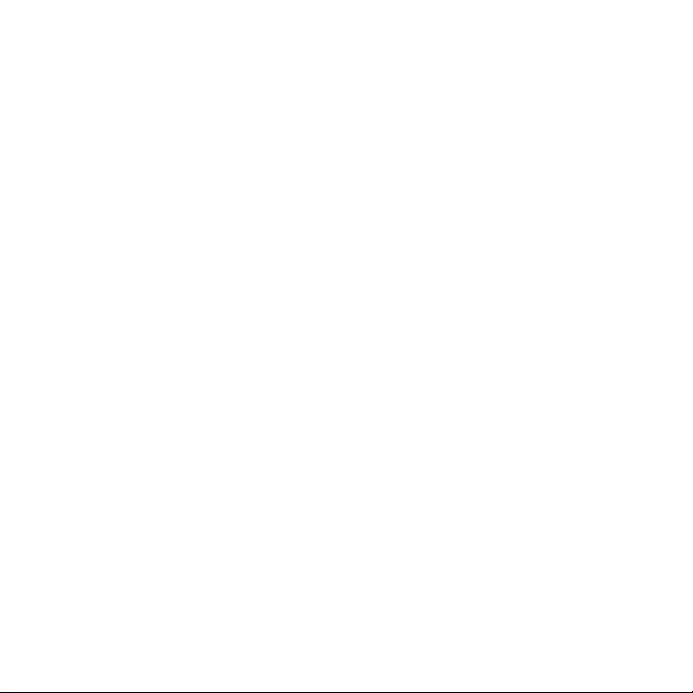
Sisältö
Sony Ericsson Z610i
Aloittaminen ........................ 4
Kokoaminen, SIM-kortti, akku, virran
kytkeminen, ohje, lentotila, puhelut,
toimintovalikko, PC Suite -ohjelmisto,
kamera, blogi.
Viihde ................................ 56
Musiikki ja videot, PlayNow™,
MusicDJ™, VideoDJ™, soittoäänet
ja sävelmät, pelit.
Yhteydet ........................... 64
Puhelimeen tutustuminen ...10
Näppäimet, valikot, navigointi,
kuvakkeet, pikavalinnat, puhelimen
kieli, kirjainten syöttäminen,
tiedostonhallinta, muistikortti.
Asetukset, Internet, RSS (Really
Simple Syndication), synkronoiminen,
langaton Bluetooth™-tekniikka,
USB-kaapeli, päivityspalvelu.
Muut toiminnot ................. 76
Soittaminen ....................... 21
Puhelut, videopuhelut, yhteystiedot,
puheluluettelo, pikavalinta, ääniohjaus,
puheluasetukset, ryhmät, käyntikortit.
Herätyskello, kalenteri, tehtävät,
profiilit, aika ja päivämäärä,
SIMHkortin lukitus ja niin edelleen.
Vianmääritys .................... 83
Viestien käyttäminen ........ 38
Tekstiviestit, kuvaviestit, ääniviestit,
sähköposti, Ystäväni.
Kuvien käsitteleminen ...... 51
Kamera, videonauhuri, blogi, kuvat,
PhotoDJ™, teemat.
Puhelin ei toimi haluamallani tavalla
Tärkeitä tietoja ................. 88
Huolto ja tuki, turvallinen
ja tehokas käyttö, takuu,
standardienmukaisuuslauseke.
Hakemisto ........................ 98
This is the Internet version of the user's guide. © Print only for private use.
1Sisältö
Page 2
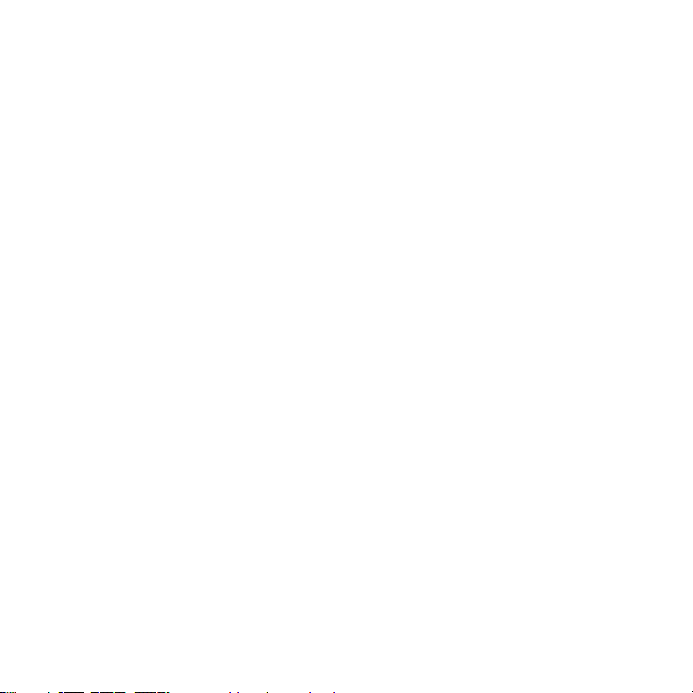
Sony Ericsson
UMTS 2100 GSM 900/1800/1900
Sony Ericsson Mobile Communications AB julkaisee
tämän oppaan sitoumuksetta. Sony Ericsson Mobile
Communications AB saattaa tehdä tähän
käyttöoppaaseen painovirheiden, epätäsmällisten
tietojen tai laitteeseen ja/tai sen ohjelmistoon tehtyjen
parannusten edellyttämiä korjauksia ja muutoksia
ilman eri ilmoitusta. Mahdolliset muutokset
sisällytetään tämän käyttöoppaan uusiin painoksiin.
Kaikki oikeudet pidätetään.
©Sony Ericsson Mobile Communications AB,
2006
Julkaisunumero: FI/LZT 108 8270 R1A
Huomaa:
Kaikki verkot eivät tue kaikkia tässä
käyttöoppaassa kuvattuja palveluja. Tämä koskee
myös kansainvälistä GSM-hätänumeroa 112.
Varmista verkko-operaattoriltasi tai
palveluntarjoajaltasi, onko tietty palvelu
käytettävissä.
Lue luvut Ohjeita turvalliseen ja tehokkaaseen
käyttöön ja Rajoitettu takuu ennen matkapuhelimen
käyttämistä.
Matkapuhelimellasi voi ladata, tallentaa ja
lähettää eteenpäin ulkopuolista sisältöä, kuten
soittoääniä. Kolmansien osapuolten oikeudet,
kuten tekijänoikeudet, voivat rajoittaa sisällön
käyttöä tai estää sen käytön. Sony Ericsson ei
ole vastuussa ulkopuolisesta sisällöstä, jota lataat
matkapuhelimeesi tai lähetät siitä eteenpäin.
Varmista ennen minkään ulkopuolisen sisällön
käyttöä, että suunnittelemasi käyttötapa on
luvallinen. Sony Ericsson ei takaa ulkopuolisen
sisällön tai muun kolmannen osapuolen
toimittaman aineiston tarkkuutta tai laatua.
Sony Ericsson ei ole missään tapauksessa
vastuussa ulkopuolisen sisällön tai muun
kolmannen osapuolen toimittaman aineiston
luvattomasta käytöstä.
Bluetooth™ on tavaramerkki tai rekisteröity
tavaramerkki, jonka omistaa Bluetooth SIG Inc.
PlayNow, MusicDJ, PhotoDJ ja VideoDJ ovat
tavaramerkkejä tai rekisteröityjä tavaramerkkejä,
jotka omistaa Sony Ericsson Mobile
Communications AB.
Memory Stick Micro™ ja M2™ ovat rekisteröityjä
tavaramerkkejä, jotka omistaa Sony Corporation.
Real on tavaramerkki tai rekisteröity tavaramerkki,
jonka omistaa RealNetworks, Inc. RealPlayer® for
Mobile -sovellusta käytetään RealNetworks, Inc:n
lisenssillä. Copyright 1995-2004, RealNetworks,
Inc. Kaikki oikeudet pidätetään.
Adobe™ Photoshop™ Album Starter Edition on
tavaramerkki tai rekisteröity tavaramerkki, jonka
omistaa Adobe Systems Incorporated.
Microsoft ja Windows ovat Microsoft Corporationin
rekisteröityjä tavaramerkkejä tai tavaramerkkejä
Yhdysvalloissa ja muissa maissa.
Mac OS on Apple Computer, Inc:n tavaramerkki,
joka on rekisteröity Yhdysvalloissa ja muissa
maissa.
T9™-tekstinsyöttö on tavaramerkki tai rekisteröity
tavaramerkki, jonka omistaa Tegic Communications.
T9™-tekstinsyöttö on patentoitu seuraavasti:
U.S. Pat. Nos. 5,818,437, 5,953,541, 5,187,480,
5,945,928, and 6,011,554; Canadian Pat. No.
1,331,057, United Kingdom Pat. No. 2238414B;
Hong Kong Standard Pat. No. HK0940329; Republic
of Singapore Pat. No. 51383;
Euro.Pat. No. 0 842 463(96927260.8) DE/DK, FI,
FR, IT, NL, PT, ES, SE, GB. Patenttihakemuksia
on vireillä myös muissa maissa.
Java sekä kaikki Javaan liittyvät tavaramerkit ja
logot ovat Sun Microsystems, Inc:n tavaramerkkejä
tai rekisteröityjä tavaramerkkejä Yhdysvalloissa ja
muissa maissa.
Sun™ Java™ J2ME™ -käyttöoikeussopimus.
1 Rajoitukset: Ohjelmisto on Sunin luottamuksellista
ja tekijänoikeuksin suojattua tietoa, ja Sun ja
sen lisenssinhaltijat pidättävät oikeuden kaikkiin
kopioihin. Asiakkaalla ei ole oikeutta muokata,
purkaa tai hajottaa ohjelmistoa, purkaa sen
salausta tai muuten selvittää sen valmistustapaa.
Ohjelmistoa tai sen osia ei ole sallittua lainata,
vuokrata tai lisensoida edelleen.
2 Sisältö
This is the Internet version of the user's guide. © Print only for private use.
Page 3
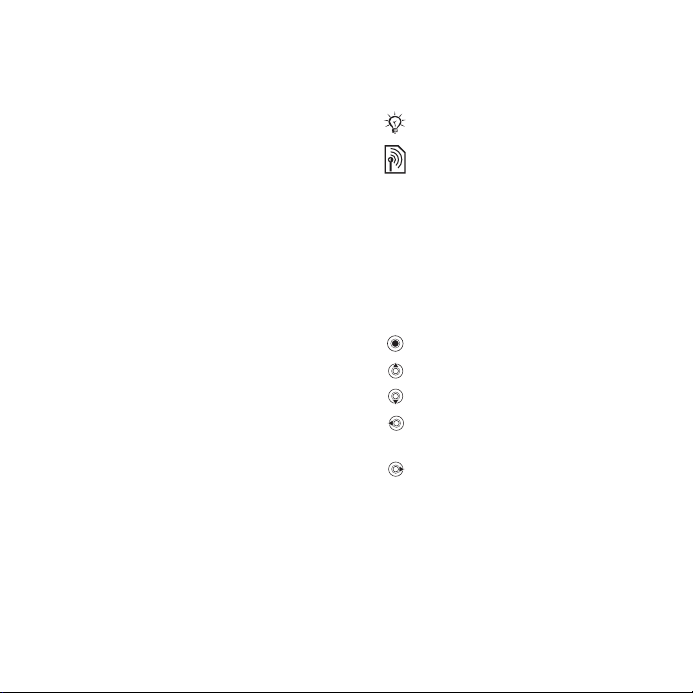
2 Vientirajoitukset: Ohjelmisto, mukaan
lukien sen tekniset tiedot, on Yhdysvaltain
vientilainsäädännön ja siihen liittyvien säädösten
alainen ja saattaa olla muiden maiden vienti- tai
tuontilainsäädännön alainen. Asiakas sitoutuu
noudattamaan kaikkia voimassa olevia lakeja ja
hankkimaan tarvittavat vienti-, jälleenvienti- tai
tuontiluvat. Ohjelmaa ei ole sallittua ladata tai
muutoin viedä tai jälleenviedä Yhdysvaltain
vientilainsäädännössä määritettyihin kiellettyihin
maihin tai määritetyille kielletyille yhteisöille.
3 Rajoitetut oikeudet: Käyttöä, kopiointia tai
luovuttamista Yhdysvaltain valtionhallinnossa
rajoittavat soveltuvin osin säädösten DFARS
252.227-7013(c) (1) (ii) ja FAR 52.227-19(c)
(2) teknistä tietoa ja tietokoneohjelmistoja
koskevat osat.
Tekijänoikeudet osaan tämän tuotteen sisältämästä
ohjelmistosta omistaa © SyncML initiative Ltd.
(1999–2002). Kaikki oikeudet pidätetään.
Muut tuotteiden tai yritysten nimet voivat olla
omistajiensa tavaramerkkejä.
Kaikki oikeudet, joita ei tässä erikseen anneta,
pidätetään.
Ohjesymbolit
Käyttöohjeessa käytetään seuraavia
symboleita:
Huomautus
Palvelu tai toiminto on verkkotai palveluntarjoajakohtainen.
Kysy lisätietoja verkkooperaattoriltasi.
% Katso myös sivu...
} Käytä valinta- tai
navigointinäppäintä
vierittämiseen ja valitsemiseen
% 14 Navigointi.
Paina navigointinäppäintä.
Paina navigointinäppäintä ylös.
Paina navigointinäppäintä alas.
Paina navigointinäppäintä
vasemmalle.
Paina navigointinäppäintä
oikealle.
This is the Internet version of the user's guide. © Print only for private use.
3Sisältö
Page 4
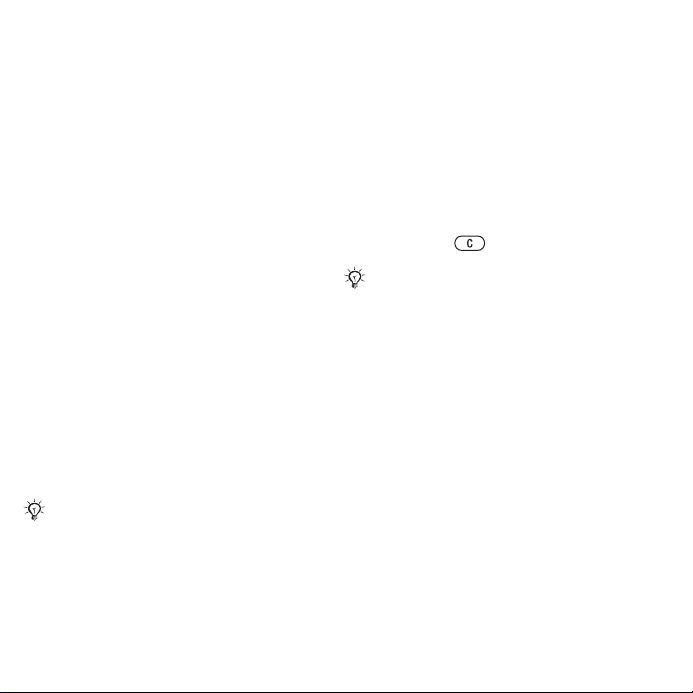
Aloittaminen
Kokoaminen, SIM-kortti, akku, virran
kytkeminen, ohje, lentotila, puhelut,
toimintovalikko, PC Suite -ohjelmisto,
kamera, blogi.
Lisätietoja ja ladattavaa aineistoa on
osoitteessa www.sonyericsson.com/
support.
Kokoaminen
Puhelimen käyttäminen
1 Aseta SIM-kortti ja akku paikoilleen.
2 Lataa akku.
3 Kytke puhelimeen virta.
SIM-kortti
Kun tilaat liittymän verkko-operaattorilta,
saat SIM (Subscriber Identity Module)
-kortin. SIM-kortissa on mikrosiru,
johon tallennetaan muun muassa
tiedot puhelinnumerostasi, liittymääsi
kuuluvista palveluista sekä
puhelinmuistiosi.
Yhteystiedot voivat olla tallennettuna
myös puhelimen muistiin. Tallenna
ne SIM-kortille, ennen kuin poistat
sen toisesta puhelimesta.
PIN-koodi
Puhelimen käyttöönotto ja palveluiden
aktivoiminen voi edellyttää PIN
(Personal Identity Number) -koodin
antamista. PIN-koodi näkyy
näppäiltäessä muodossa ****
paitsi silloin, kun se alkaa samoilla
numeroilla kuin hätänumero,
esimerkiksi 112. Näin voit soittaa
hätänumeroon myös PIN-koodia
antamatta. Virhenäppäilyn voi korjata
painamalla -näppäintä.
Jos näppäilet PIN-koodin väärin kolme
kertaa peräkkäin, näyttöön tulee ilmoitus
PIN lukittu. Voit poistaa lukituksen
kirjoittamalla PUK (Personal Unblocking
Key) -koodisi
Akku
Jotkin toiminnot kuluttavat akkua
enemmän kuin toiset ja saattavat
vaatia akun lataamista useammin.
Jos puheaika tai valmiusaika lyhenee
huomattavasti, akun vaihtaminen
saattaa olla tarpeen. Käytä vain
Sony Ericssonin hyväksymiä
akkuja
% 81 SIM-kortin lukitus.
% 90 Akku.
4 Aloittaminen
This is the Internet version of the user's guide. © Print only for private use.
Page 5
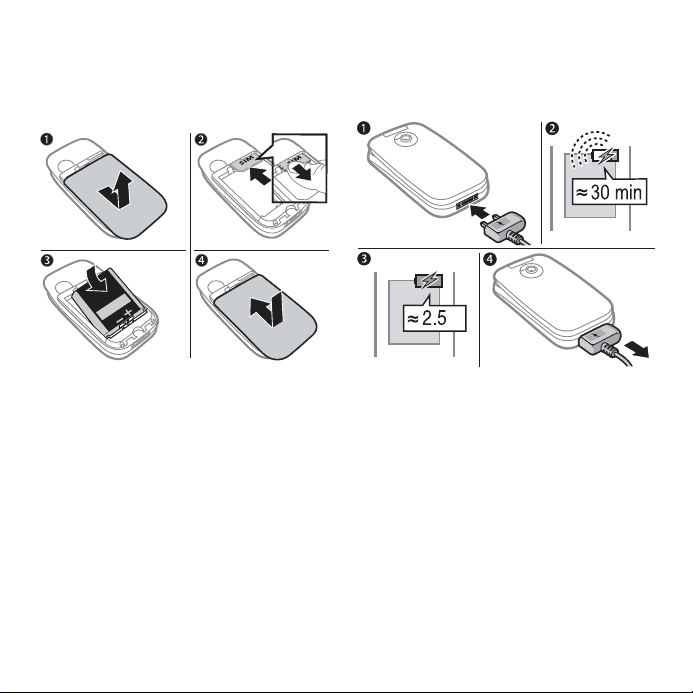
SIM-kortti ja akku
SIM-kortin ja akun asentaminen
Akun lataaminen
t.
1 Irrota puhelimen akkukansi painamalla
ja liu'uttamalla sitä kuvan osoittamalla
tavalla.
2 Liu'uta SIM-kortti korttipaikkaan siten,
että liittimet osoittavat alaspäin.
3 Aseta akku puhelimeen etikettipuoli
ylöspäin ja liittimet toisiaan vasten.
4 Liu'uta akkukansi paikoilleen.
This is the Internet version of the user's guide. © Print only for private use.
1 Liitä laturin liitin puhelimeen siten, että
liittimessä oleva merkintä on ylöspäin.
2 Saattaa kestää jopa 30 minuuttia,
ennen kuin näyttöön tulee akun
kuvake.
3 Odota 2,5 tunnin ajan tai kunnes akun
kuvake osoittaa akun latautuneen.
Käynnistä näyttö painamalla
näppäintä.
4 Irrota laturin liitin puhelimesta.
5Aloittaminen
Page 6
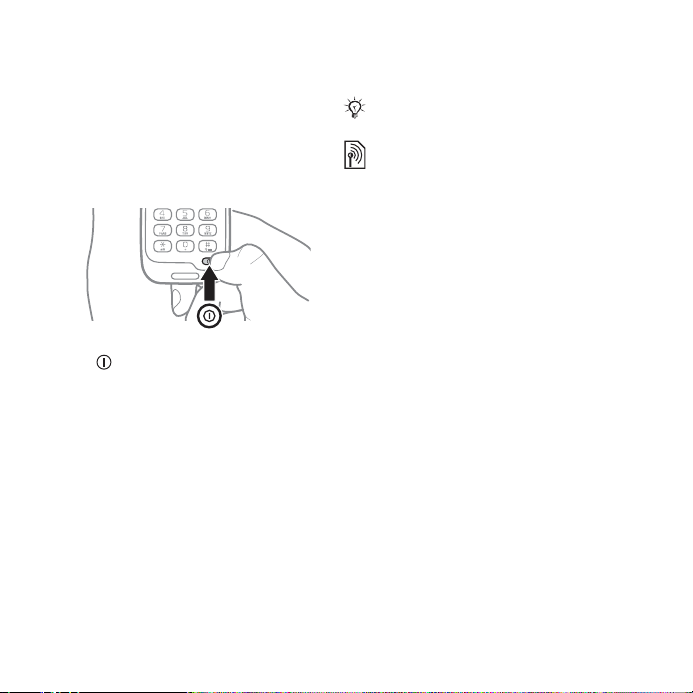
Puhelimen käynnistäminen
Ennen kuin kytket puhelimeen virran,
varmista, että puhelimen akku on
ladattu ja SIM-kortti asennettu. Kun
puhelin on käynnistetty, käytä ohjattua
asennustoimintoa, jonka avulla puhelin
valmistellaan nopeasti ja helposti
käyttöä varten.
Virran kytkeminen puhelimeen
1 Avaa puhelin.
2 Paina ja pidä sitä painettuna.
Ensimmäinen käynnistyskerta saattaa
viedä joitain minuutteja.
3 Valitse puhelimen käyttötila:
• Normaali – täysi toimintakyky
• Lentotila – rajoitettu toiminnallisuus
(verkko- ja Bluetooth™-lähettimet ja
-vastaanottimet poissa käytöstä)
% 7 Lentotila-valikko.
4 Anna SIM-kortin PIN-koodi,
jos puhelin pyytää sitä.
5 Valitse ensimmäisen käynnistyksen
yhteydessä puhelimen valikoissa
käytettävä kieli.
6 } Kyllä ottaa ohjatun
asennustoiminnon käyttöön.
7 Noudata asennuksessa annettavia
ohjeita, kunnes asennustoiminto
päättyy.
Asetukset voi olla määritetty valmiiksi
puhelimeen.
Sinua voidaan pyytää rekisteröimään
puhelin Sony Ericssonin tietokantaan.
Jos hyväksyt puhelimen rekisteröinnin,
Sony Ericsson ei lataa eikä käsittele
käyttäjän puhelinnumeroa tai muita
henkilökohtaisia tietoja.
Valmiustila
Kun olet kytkenyt puhelimeen virran ja
kirjoittanut PIN-koodin, näytössä
näkyy palveluntarjoajan nimi. Tätä
sanotaan valmiustilaksi.
Puhelujen soittaminen
Puhelimen täytyy olla normaalissa
tilassa (ei lentotilassa).
Puhelun soittaminen
1 Kirjoita puhelinnumero (lisää
tarvittaessa eteen maatunnus
ja suuntanumero).
2 } Soita soittaa puhelun ja
} Valinnat } Soita videopuh.
soittaa videopuhelun.
3 } Valinnat näyttää toiminnot
puhelun aikana.
4 } Lopeta tai läpän sulkeminen
lopettaa puhelun.
6 Aloittaminen
This is the Internet version of the user's guide. © Print only for private use.
Page 7
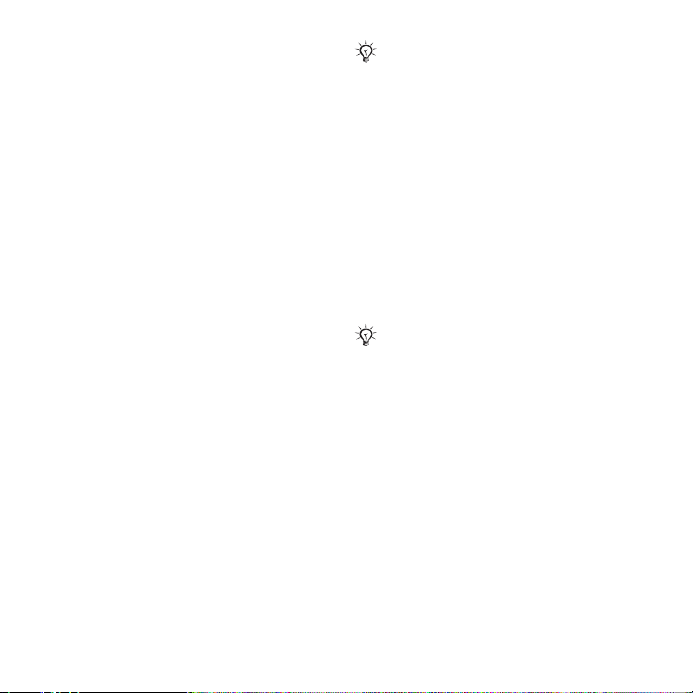
Puhelimen Ohje-toiminto
Voit käyttää puhelimessasi
olevia ohjeita milloin tahansa.
Ohjatun asennustoiminnon käyttö
} Asetukset } Yleiset-välilehti,
} Ohjattu asennus ja valitse
vaihtoehto:
• Asetusten lataus
• Perusasetukset
• Vihjeitä.
Toimintojen tietojen tarkasteleminen
Selaa toiminnon kohdalle } Valinnat
} Ohje, jos se on käytettävissä.
Puhelimen esittelyn katsominen
} Viihde } Esittely.
Asetusten lataus
Toiminto lataa automaattisesti
oikeat asetukset Internet-yhteyttä,
kuvaviestejä, sähköpostia,
Ystäväni-palvelua, synkronointia,
päivityspalvelua, blogia ja suoratoistoa
varten.
Voit käyttää Asetusten lataus
-palvelua, jos SIM-korttisi tukee sitä,
puhelimesi on yhteydessä verkkoon,
se on normaalissa tilassa eikä siihen
ole vielä ladattu ennalta määritettyjä
asetuksia.
Saat lisätietoja verkko-operaattoriltasi
tai palveluntarjoajaltasi.
Lentotila-valikko
Jos puhelimeen virtaa kytkettäessä
näyttöön tulee Lentotila-valikko, valitse
Normaali, jos haluat käyttää puhelimen
kaikkia toimintoja, tai Lentotila
(rajallinen toiminnallisuus). Verkko- ja
Bluetooth-lähettimet ja -vastaanottimet
ovat poissa käytössä, jotta puhelin ei
aiheuttaisi häiriöitä herkkiin laitteisiin.
Voit esimerkiksi soittaa musiikkia tai
kirjoittaa tekstiviestin myöhemmin
lähetettäväksi, mutta et voi soittaa
puhelua lentokoneessa.
Noudata sääntöjä ja lentohenkilökunnan
ohjeita käyttäessäsi elektronisia laitteita
lentokoneessa.
Lentotilavalikon valintojen
tarkasteleminen
} Asetukset ja selaa
Yleiset-välilehdelle } Lentotila
ja valitse vaihtoehto.
This is the Internet version of the user's guide. © Print only for private use.
7Aloittaminen
Page 8
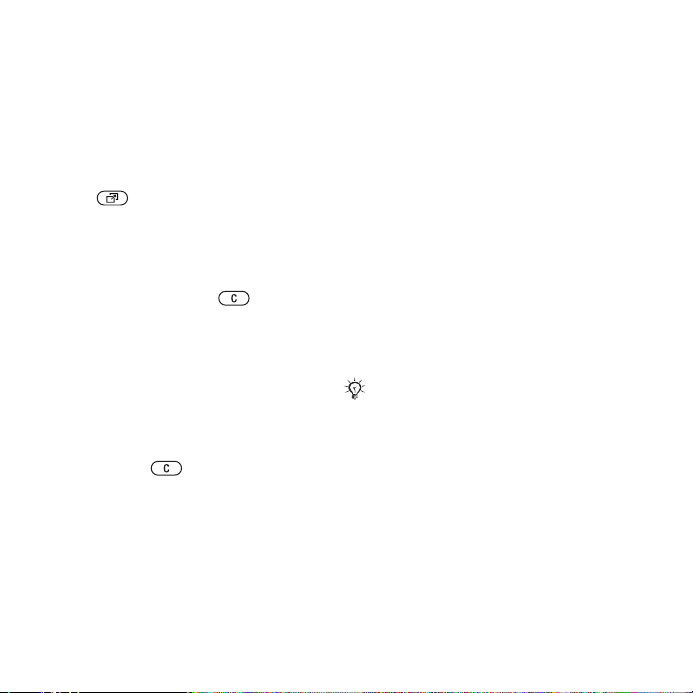
Toimintovalikko
Toimintovalikon voi avata puhelimessa
lähes mistä tahansa, ja sen avulla voi
katsella ja käsitellä uusia tapahtumia
sekä käsitellä kirjanmerkkejä ja
pikavalintoja.
Toimintovalikon avaaminen
ja sulkeminen
Paina .
Toimintovalikon välilehdet
• Uud. tapaht. – jos et ole vastannut
puheluun tai olet saanut viestin,
Uud. tapaht. -välilehti tulee
näkyviin. Painamalla voit
ohittaa tapahtuman. Jos haluat
uusien tapahtumien näkyvän
ponnahdustekstinä toimintovalikon
sijaan, valitse } Asetukset
} Yleiset-välilehti } Uud. tapaht.
} Ponnahdusikk.
• Sovell. käynn. – taustalla toimivat
sovellukset. Valitse sovellus siihen
palaamiseksi tai lopeta se
painamalla .
• Omat pikakom. – lisää ja poista
pikavalintoja sekä muuta niiden
järjestystä. Kun valitset pikavalinnan
ja sovellus aukeaa, puhelin sulkee
tai pienentää muut ohjelmat.
• Internet – omat Internet-
kirjanmerkit. Kun valitset suosikin
ja selain aukeaa, puhelin sulkee
tai pienentää muut ohjelmat.
PC Suite -ohjelmisto
Lisää puhelimesi käyttömahdollisuuksia
asentamalla tietokoneeseen
PC Suite-ohjelmisto. Sen avulla voit
esimerkiksi synkronoida puhelimesi ja
tietokoneesi kalenterit.
PC Suite -ohjelmiston asentaminen
1 Kytke virta puhelimeen ja aseta
puhelimen mukana toimitettu
CD tietokoneesi CD-asemaan.
CD käynnistyy automaattisesti
ja asennusikkuna avautuu.
2 Tietokone: Valitse kieli ja valitse OK.
3 Tietokone: Valitse PC Suite -osassa
Asenna ja noudata näyttöön tulevia
ohjeita. Kun asennus on valmis,
PC Suite -kuvake tulee näkyviin
tietokoneen työpöydälle.
PC Suite -ohjelmiston uusin
versio löytyy osoitteesta
www.sonyericsson.com/support.
8 Aloittaminen
This is the Internet version of the user's guide. © Print only for private use.
Page 9
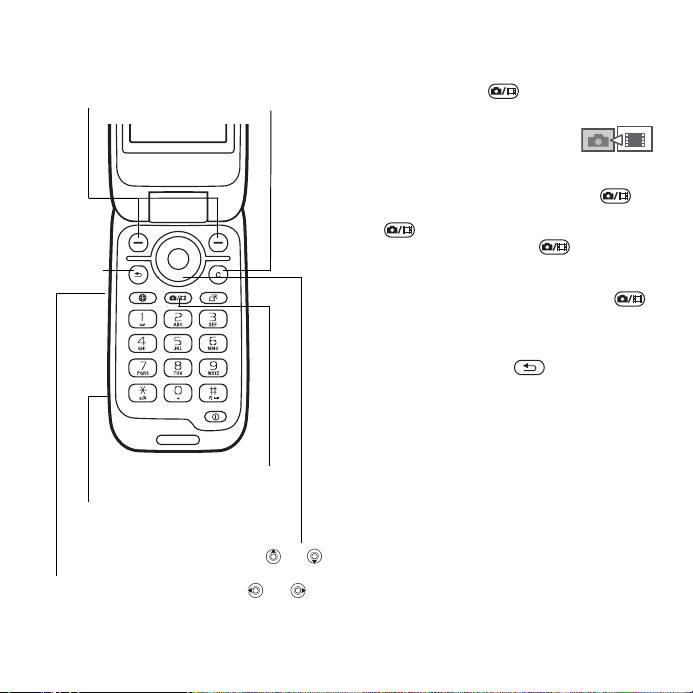
Kuvien ottaminen tai
videoleikkeiden kuvaaminen
Näytön asetukset
Siirtyminen
edelliseen
Memory
Stick
-korttipaikka
Kirkkauden
säätäminen
Lähentäminen ja
loitontaminen tai .
Vaihto kameraan/videoon
painamalla tai
Poistaminen
Kuvien ottaminen
Videoleikkeiden
kuvaaminen
Kuvan ottaminen tai videoleikkeen
kuvaaminen
1 Aktivoi kamera painamalla
valmiustilassa ja pitämällä
se painettuna.
2 Voit siirtyä
navigointinäppäimellä
käyttämään kameraa tai
videonauhuria.
3 Kamera: Ota kuva painamalla .
Video: Aloita kuvaaminen painamalla
. Voit lopettaa kuvaamisen
painamalla uudelleen . Kuvat ja
videoleikkeet tallennetaan kohteeseen
Tiedostonhallinta } Valokuvakansio.
4 Voit palata etsimeen painamalla ,
jos haluat ottaa toisen kuvan tai kuvaa
toisen leikkeen.
Lopeta kameran tai videonauhurin
käyttö painamalla ja pitämällä
se painettuna.
Oma Web-sivu
Voit julkaista kuvat omalla Websivullasi. Kamera luo Web-sivun
valmiiksi.
Kuvan liittäminen blogiin
1 Ota valokuva } Valinnat } Liitä tämä
blogiin.
2 Noudata ensimmäisellä
käyttökerralla näkyviä ohjeita.
3 Lisää otsikko ja teksti } OK } Julkaise.
4 Saat tekstiviestin, jossa on Web-
osoitteesi ja kirjautumistiedot.
This is the Internet version of the user's guide. © Print only for private use.
9Aloittaminen
Page 10
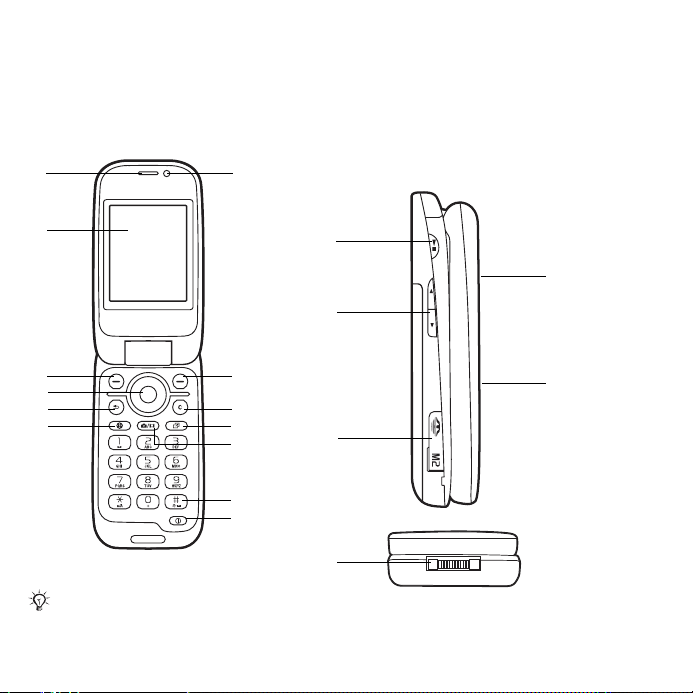
Puhelimeen tutustuminen
Näppäimet, valikot, navigointi, kuvakkeet, pikavalinnat, puhelimen kieli,
kirjainten syöttäminen, tiedostonhallinta, muistikortti.
Puhelimen yleiskuvaus
1
2
3
4
5
6
Joidenkin näppäinten kuvakkeet voivat erota kuvassa esitetyistä.
10 Puhelimeen tutustuminen
This is the Internet version of the user's guide. © Print only for private use.
7
8
9
10
11
12
13
14
18
15
19
16
17
Page 11
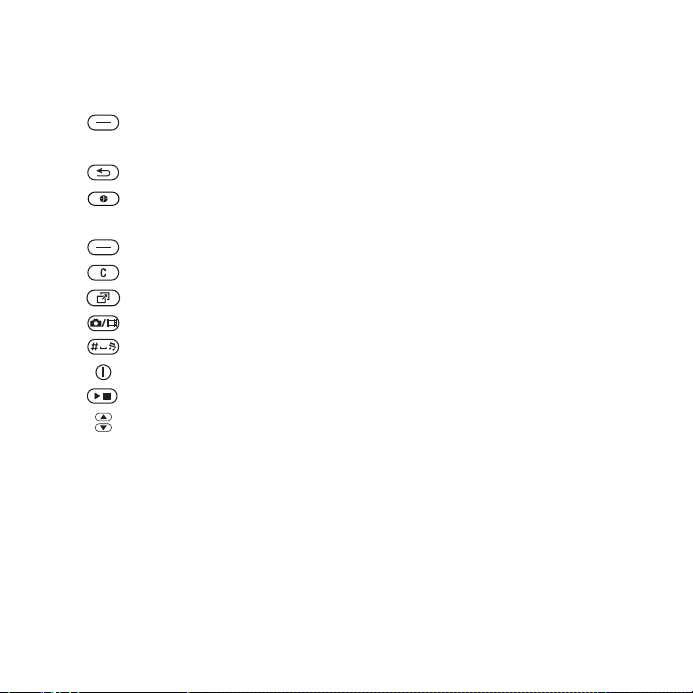
1 Kaiutin
2 Näyttö
3 Valintanäppäin
4 Navigointinäppäin / soittimen ohjausnäppäin
5 Takaisin-näppäin
6 Internet-näppäin
7 Videopuhelukamera
8 Valintanäppäin
9 Tyhjennysnäppäin
10 Toimintovalikkonäppäin
11 Kamerapainike
12 Hiljennysnäppäin
13 Virtapainike
14 Toistonäppäin
15 Painikkeet äänenvoimakkuuden ja kameran kirkkauden säätämiseen
16 Memory Stick Micro™ (M2™) -korttipaikka
17 Laturin, handsfree-laitteen ja USB-kaapelin liitäntä
18 Kameran linssi
19 Ulkoinen näyttö
Lisätietoja on kohdassa
This is the Internet version of the user's guide. © Print only for private use.
% 14 Navigointi.
11Puhelimeen tutustuminen
Page 12
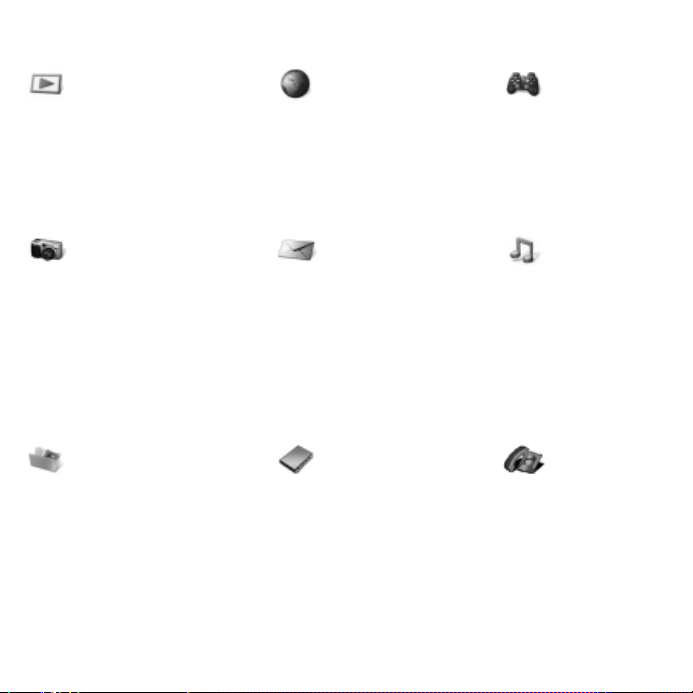
Valikkojen yleiskuvaus
PlayNow™* Internet* Viihde
Online-palvelut*
Pelit
Videotoistin
VideoDJ™
PhotoDJ™
MusicDJ™
Kauko-ohjain
Äänitys
Esittely
Kamera Viestit Musiikkisoitin
Luo uusi
Saapuneet
Sähköposti
RSS-selain
Luonnokset
Lähtevät
Lähetetyt
Tallenn. viestit
Ystäväni*
Soita vastaajaan
Viestimallit
Asetukset
Tiedostonhallinta*/** Yhteystiedot Videopuhelu
Valokuvakansio
Musiikki
Kuvat
Videot
Teemat
Web-sivut
Pelit
Sovellukset
Muu
Uusi yhteystieto
Nyt soi
Esittäjät
Kappaletta
Soittolistat
12 Puhelimeen tutustuminen
This is the Internet version of the user's guide. © Print only for private use.
Page 13
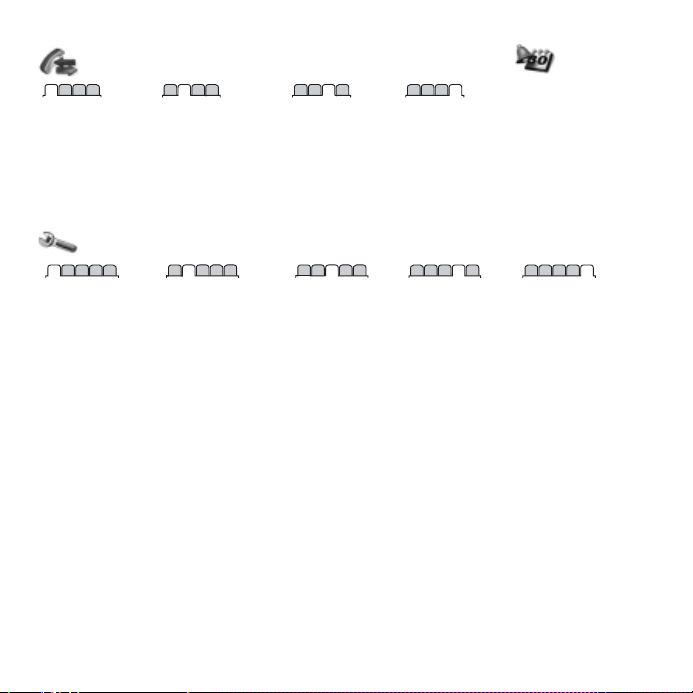
Puhelutiedot** Järjestely
Herätykset
Kaikki Vastatut Soitetut Ei vastatut
Sovellukset
Kalenteri
Tehtävät
Muistiinpanot
Synkronointi
Ajastin
Ajanotto
Laskin
Koodimuistio
Asetukset**
Yleiset
Profiilit
Aika ja pvm
Kieli
Päivityspalvelu
Ääniohjaus
Uudet tapahtumat
Pikakomennot
Lentotila
Suojaus
Ohjattu asennus
Puhelimen tila
Perusnollaus
* Jotkin valikot ovat operaattori-, verkko- ja liittymäkohtaisia.
** Voit siirtyä alivalikoissa välilehtien välillä navigointinäppäimen avulla. Lisätietoja on kohdassa
Äänet ja hälytykset
Soittovoimakkuus
Soittoääni
Äänetön
Voimistuva ääni
Värinähälytin
Viestihälytys
Näppäinäänet
Näyttö
Taustakuva
Teemat
Aloitusnäyttö
Näytönsäästäjä
Kellon koko
Kirkkaus
Muokk. linjatunn.*
Puhelutiedot
Siirrä puhelut
Linjalle 2*
Puhelujen hallinta
Ajat ja hinnat*
Soittajan tunnistus
Handsfree
Vastaa avaamalla
Yhteys*
Bluetooth
USB
Synkronointi
Laitehallinta
Matkapuh.verkot
Datayhteys
Internet-asetukset
Suoratoistoaset.
Lisälaitteet
% 14 Navigointi.
This is the Internet version of the user's guide. © Print only for private use.
13Puhelimeen tutustuminen
Page 14
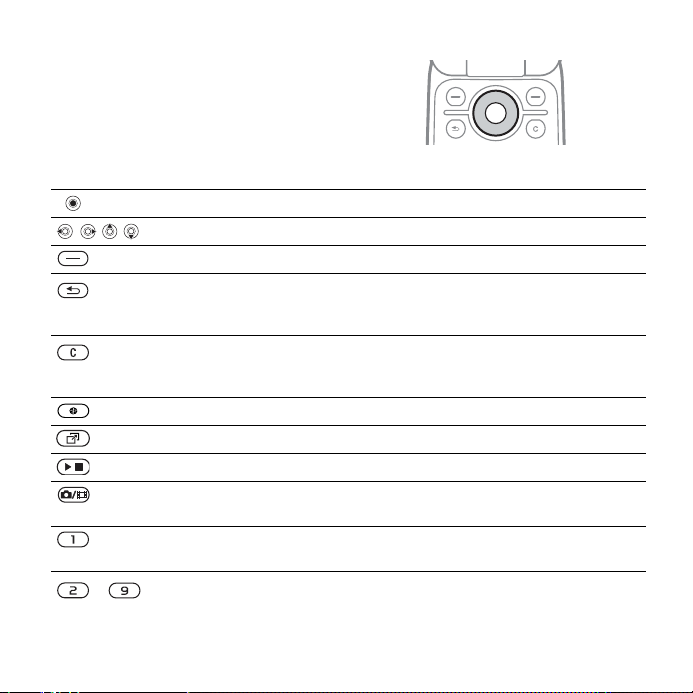
Navigointi
Päävalikot näkyvät kuvakkeina.
Joihinkin alivalikoihin liittyy
välilehtiä. Siirry välilehdelle
painamalla navigointinäppäimen
vasenta tai oikeaa puolta.
Näppäin
Siirtyminen päävalikoihin tai korostettujen kohteiden valitseminen.
Siirtyminen valikoista ja välilehdistä toiseen.
Valitse näytössä näppäimen yläpuolella näkyvä vaihtoehto.
Siirtyminen valikoissa yhtä tasoa ylemmäksi. Pitämällä tämän
näppäimen painettuna voit palata valmiustilaan tai lopettaa
toiminnon.
Poista kohteita, kuten kuvia, ääniä ja yhteystietoja.
Puhelun aikana voit mykistää mikrofonin pitämällä
painiketta painettuna.
Selaimen avaaminen.
Toimintovalikon avaaminen
Musiikkisoitin – avaaminen tai pienentäminen.
Voit ottaa kuvan tai kuvata videoleikkeen pitämällä näppäintä
painettuna.
Pitämällä näppäimen painettuna voit soittaa vastaajapalveluun
(jos palvelu on määritetty).
- Pitämällä näitä näppäimiä painettuna saat näkyviin tietyllä
kirjaimella alkavat yhteystiedot.
% 8 Toimintovalikko.
14 Puhelimeen tutustuminen
This is the Internet version of the user's guide. © Print only for private use.
Page 15
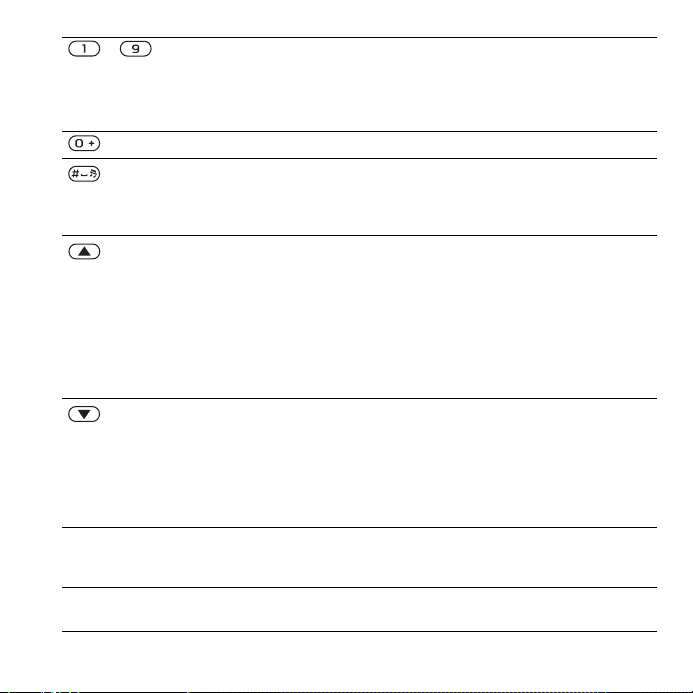
- Painamalla numeronäppäintä ja valitsemalla } Soita voit tehdä
} Ohje Valittuja ominaisuuksia, valikkoja ja toimintoja koskevia lisätietoja,
pikavalinnan.
Selauksen aikana voit tehdä pikavalintoja painamalla
numeronäppäimiä
käyttönäppäimien käyttäminen.
Näyttää pikanäppäinohjeen kameraa käytettäessä.
Soittoääni ei ole käytössä puhelun saapuessa.
Pitämällä tämän näppäimen painettuna voit ottaa käyttöön
äänettömän tilan. Herätyskello hälyttää, vaikka puhelin olisi
äänettömänä.
Tilatietojen tarkastelu valmiustilassa.
Äänenvoimakkuuden lisääminen puhelun aikana tai, kun käytössä
on Musiikkisoitin.
Kirkkauden säätäminen kameran käytön aikana.
Voit siirtyä edelliselle musiikkiraidalle painamalla
näppäintä ja pitämällä sen painettuna.
Voit hylätä puhelun painamalla näppäintä kaksi kertaa.
Voit tehdä äänivalinnan painamalla painiketta tai sanomalla
avainsanan (jos määritetty)
Äänenvoimakkuuden vähentäminen puhelun aikana tai, kun käytössä
on Musiikkisoitin.
Kirkkauden säätäminen kameran käytön aikana.
Voit siirtyä seuraavalle musiikkiraidalle painamalla näppäintä
ja pitämällä sen painettuna.
Voit tehdä äänivalinnan painamalla painiketta tai sanomalla
avainsanan (jos määritetty)
selityksiä ja vihjeitä saat siirtymällä valikkokohteeseen
% 66 Näppäimistön Internet-pikavalintojen tai
% 31 Äänivalinta.
% 31 Äänivalinta.
% 7 Puhelimen Ohje-toiminto.
} Valinnat Asetusluetteloon siirtyminen. Asetusvaihtoehdot määräytyvät sen
mukaan, missä valikkorakenteen kohdassa olet.
This is the Internet version of the user's guide. © Print only for private use.
15Puhelimeen tutustuminen
Page 16
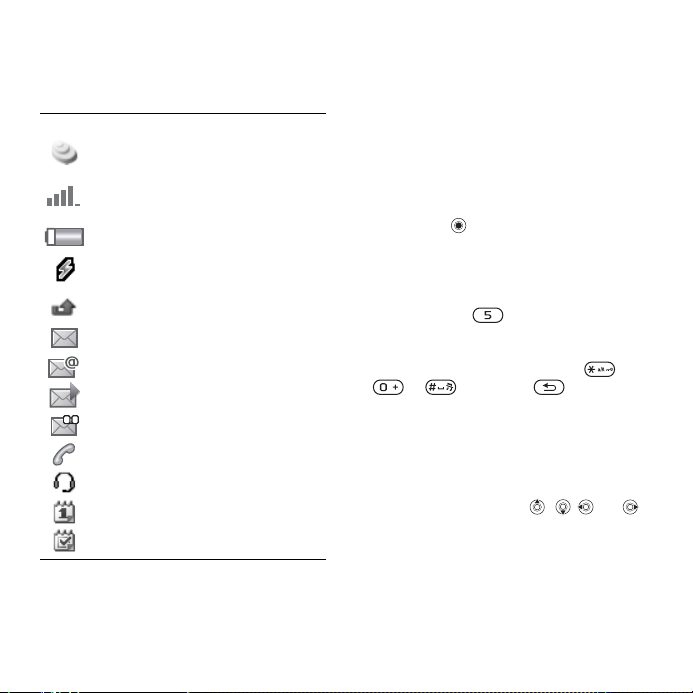
Tilarivi
Seuraavassa on joitakin mahdollisista
kuvakkeista:
Kuvake Kuvaus
3G (UMTS) -verkko
käytettävissä
GSM-verkon signaalin
voimakkuus
Akun tila
Akku latautuu, näkyy yhdessä
Akun tila -kuvakkeen kanssa
Vastaamaton puhelu
Tekstiviesti vastaanotettu
Sähköpostiviesti vastaanotettu
Kuvaviesti vastaanotettu
Ääniviesti vastaanotettu
Puhelu meneillään
Handsfree kytketty
Kalenterimuistutus
Tehtävämuistutus.
Pikavalinnat
Näppäinpikavalinnoilla voit siirtyä
nopeasti valikoihin tai voit määrittää
valmiustilapikavalintoja, joilla voit
käynnistää toimintoja nopeasti. Voit
muokata valmiustilapikavalintoja
tarpeidesi mukaan.
Näppäinpikavalintojen käyttäminen
Valmiustilassa pääset valikkoon
painamalla -näppäintä ja valikon
numeroa. Valikkojen numerointi
alkaa vasemmalla ylhäällä olevasta
kuvakkeesta ja jatkuu oikealle ja sitten
rivi kerrallaan alaspäin. Esimerkiksi
näppäilemällä pääset viidenteen
valikon vaihtoehtoon. Kymmenes,
yhdestoista ja kahdestoista vaihtoehto
ovat käytettävissä näppäimillä ,
ja . Pitämällä painettuna
voit palata valmiustilaan.
Valmiustilapikavalintojen
käyttäminen
Voit siirtyä valmiustilasta
pikavalintavalikkoon tai -toimintoon
painamalla näppäintä , , tai .
16 Puhelimeen tutustuminen
This is the Internet version of the user's guide. © Print only for private use.
Page 17
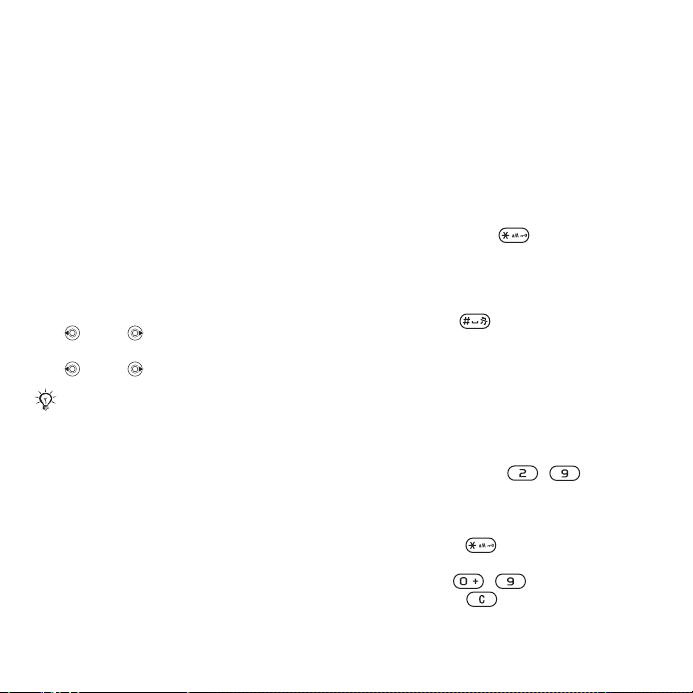
Valmiustilapikavalinnan
muokkaaminen
} Asetukset } Yleiset-välilehti
} Pikakomennot ja valitse pikavalinta
} Muokkaa.
Puhelimen kieli
Tällä toiminnolla valitaan puhelimen
valikoissa ja tekstiä kirjoitettaessa
käytettävä kieli.
Puhelimen kielen vaihtaminen
} Asetukset } Yleiset-välilehti
} Kieli } Puhelimen kieli. Valitse kieli.
Voit myös painaa valmiustilassa
• 8888 – automaattinen kielen
valinta
• 0000 – englanti.
Useimmat SIM-kortit määrittävät
valikkojen kielen automaattisesti SIMkortin ostomaata vastaavaksi. Muussa
tapauksessa ennalta määritelty kieli on
englanti.
Kirjoituskielen valitseminen
1 } Asetukset } Yleiset-välilehti
} Kieli } Kirjoituskieli.
2 Siirry selaamalla käytettävän kielen
kohdalle ja merkitse se. Poistu
valikosta painamalla } Tallenna.
Kirjainten kirjoittaminen
Kirjoita kirjaimet seuraavilla tavoilla
(tekstinsyöttötavat) esimerkiksi
viestejä kirjoitettaessa:
• tavallinen tekstinsyöttö
• T9™-tekstinsyöttö
Tekstinsyöttötavan vaihtaminen
Voit vaihtaa tekstinsyöttötavan ennen
kirjainten kirjoittamista tai kirjoittamisen
aikana pitämällä -näppäintä
painettuna.
Kirjoituskielen vaihtaminen
Voit vaihtaa kirjoituskieltä pitämällä
näppäintä painettuna ennen
kirjoittamista tai kirjoittamisen aikana.
Kirjaimien syöttämisen vaihtoehdot
} Valinnat näyttää vaihtoehdot viestiä
kirjoitettaessa.
Kirjainten kirjoittaminen tavallisen
tekstinsyötön avulla
• Paina näppäimiä –
toistuvasti, kunnes haluamasi
merkki tulee näyttöön.
• Voit vaihtaa kirjainkokoa
painamalla .
• Voit kirjoittaa numeroita
pitämällä – painettuna.
• Painamalla voit poistaa
kirjaimia tai numeroita.
This is the Internet version of the user's guide. © Print only for private use.
17Puhelimeen tutustuminen
Page 18
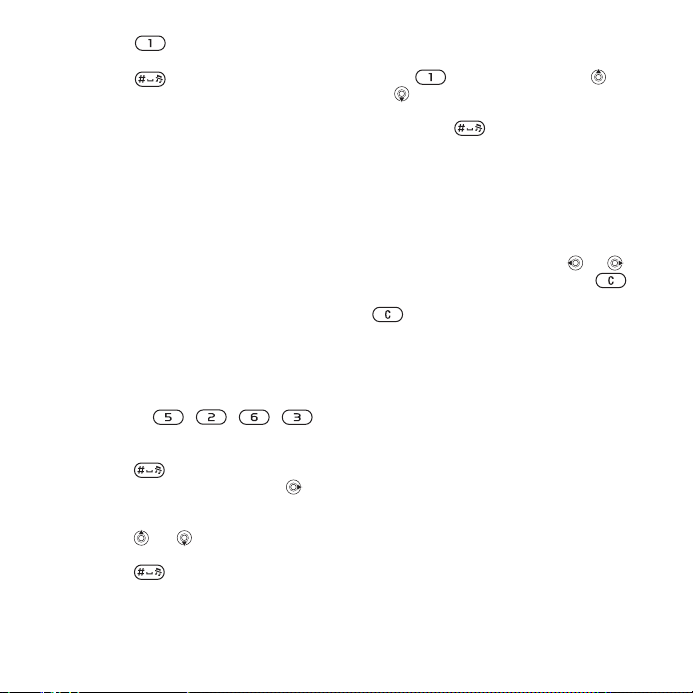
• Painamalla voit käyttää
yleisimpiä välimerkkejä.
• Painamalla voit lisätä välilyönnin.
T9™-tekstinsyöttö
T9™-syöttötavassa käytetään
puhelimessa olevaa sanastoa,
joka tunnistaa kutakin
näppäinpainallussarjaa vastaavan
useimmin käytettävän sanan. Näin
ollen riittää, että painat kutakin
näppäintä ainoastaan kerran, vaikka
haluamasi kirjain ei olisikaan
näppäimen ensimmäinen kirjain.
Kirjainten kirjoittaminen
T9-tekstinsyötön avulla
1 Tekstin syöttäminen edellyttää,
että käyttäjä on tekstinsyöttötilassa,
esimerkiksi } Viestit } Luo uusi
} Tekstiviesti.
2 Jos haluat kirjoittaa esimerkiksi sanan
”Jane”, paina , , , .
3 Jos näytössä oleva sana on haluamasi
sana, hyväksy se ja lisää välilyönti
painamalla . Voit hyväksyä sanan
lisäämättä välilyöntiä painamalla .
Jos näkyviin tuleva sana ei ole
haluamasi, voit tarkastella vaihtoehtoja
painamalla tai toistuvasti. Voit
hyväksyä sanan ja lisätä välilyönnin
painamalla .
4 Jatka viestin kirjoittamista. Voit
kirjoittaa välimerkkejä painamalla
ensin -näppäintä ja sitten tai -näppäintä toistuvasti. Hyväksy
valittu merkki ja lisää välilyönti
painamalla -näppäintä.
Sanojen lisääminen T9-tekstinsyötön
sanakirjaan
1 Kun kirjoitat kirjaimia, } Valinnat
} Muokkaa sanaa.
2 Muokkaa sanaa käyttämällä tavallista
tekstinsyöttöä. Voit siirtää osoittimen
kirjaimien väliin painamalla ja .
Voit poistaa merkin painamalla .
Voit poistaa koko sanan pitämällä
-näppäintä painettuna.
Kun olet muokannut sanan valmiiksi,
} Lisää. Sana lisätään T9-tekstinsyötön
sanakirjaan. Kun kirjoitat kyseisen sanan
seuraavan kerran T9-tekstinsyötön
ollessa käytössä, sana näkyy
vaihtoehtoisten sanojen joukossa.
Ennakoiva tekstinsyöttö
Viestiä kirjoittaessasi voit käyttää
T9-tekstinsyöttöä seuraavan sanan
ennustamiseksi, jos sitä on käytetty
aikaisemmin jossakin lauseessa.
Ennakoivan tekstinsyötön
kytkeminen päälle tai pois päältä
Kun kirjoitat kirjaimia, } Valinnat
} Kirjoitusasetukset }
Seur. sanan
enn.
18 Puhelimeen tutustuminen
This is the Internet version of the user's guide. © Print only for private use.
Page 19
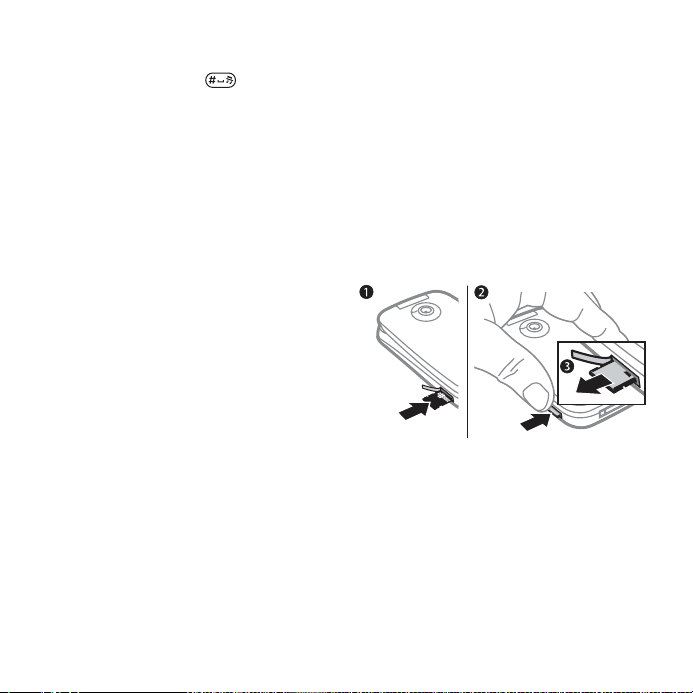
Ennustavan tekstinsyötön käyttö
Kun kirjoitat kirjaimia, hyväksy
tai jatka painamalla .
Tiedostonhallinta
Tiedostonhallinnan avulla voit käsitellä
puhelimen muistiin tai muistikortille
tallennettuja kohteita, kuten kuvia,
videoita, musiikkia, teemoja, Websivuja, pelejä ja sovelluksia.
Memory Stick Micro™ (M2™)
Puhelimesi tukee Memory Stick
Micro™ (M2™) -muistikorttia, joka
lisää esimerkiksi kuvia tai musiikkia
sisältäville tiedostoille käytettävissä
olevan tallennustilan määrää.
Voit myös siirtää ja kopioida tiedostoja
tietokoneen ja muistikortin välillä. Kun
muistikortti on asetettu paikalleen,
tiedostot tallentuvat automaattisesti
ensin kortille ja vasta sitten puhelimen
muistiin.
Voit luoda alivalikoita tiedostojen
siirtämistä tai kopioimista varten.
Pelejä ja sovelluksia voi siirtää Pelitja Sovellukset-kansiosta toiseen sekä
puhelimen muistista muistikortille.
Tunnistamattomat tiedostot
tallennetaan Muu-kansioon. Voit valita
kerralla useita tiedostoja, lukuun
ottamatta Pelit- ja Sovelluksettiedostoja, poistamista tai kansioon
siirtämistä varten.
Muistikortin asettaminen
ja poistaminen
1 Avaa sivulla oleva M2-kuori.
2 Aseta muistikortti paikalleen kuvan
mukaisesti (liittimet ylöspäin).
3 Voit vapauttaa ja poistaa kortin
korttipaikasta painamalla sen reunaa.
This is the Internet version of the user's guide. © Print only for private use.
19Puhelimeen tutustuminen
Page 20
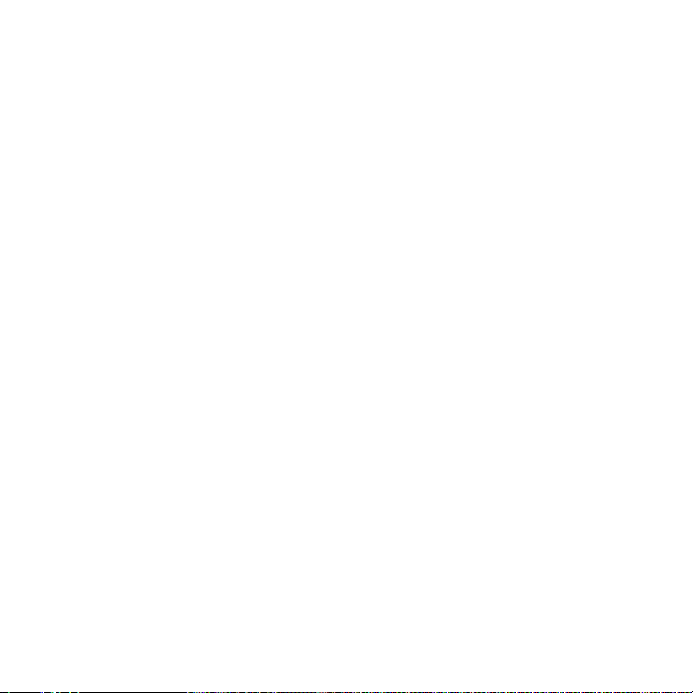
Muistin tilan tarkistaminen
Jos muisti on täynnä, et voi tallentaa
tiedostoja, kunnes sisältöä on poistettu.
Voit tarkistaa puhelimen ja muistikortin
muistin tilan korostamalla kansion ja
valitsemalla } Valinnat } Muistin tila.
Tiedostonhallinnan valikon välilehdet
Tiedostonhallinta on jaettu kolmeen
välilehteen, ja kuvakkeet osoittavat
tiedostojen tallennuspaikat.
• Kaikki tiedostot – puhelimen
ja muistikortin koko sisältö.
• Memory Stickillä – muistikortin
koko sisältö.
• Puhelimessa – puhelimen
muistin koko sisältö.
Tiedoston tiedot
Voit tarkastella tiedoston tietoja
korostamalla sen ja valitsemalla
} Valinnat } Tiedot. Ladatut tai
muuten vastaanotetut kohteet voivat
olla tekijänoikeuksien suojaamia.
Jos tiedosto on suojattu, näyttöön
voi tulla sanoma, jonka mukaan
tiedostoa ei voi kopioida tai lähettää.
Tekijänoikeussuojatun tiedoston
kohdalla on avainsymboli.
Tiedoston käyttäminen
1 } Tiedostonhallinta ja avaa kansio.
2 Selaa tiedoston kohdalle ja valitse
} Valinnat.
Tiedostojen siirtäminen
tai kopioiminen muistiin
1 } Tiedostonhallinta ja valitse kansio.
2 Selaa tiedoston kohdalle ja siirrä
tiedosto valitsemalla } Valinnat
} Tiedostonhallinta } Siirrä tai kopioi
tiedosto valitsemalla } Valinnat
} Siirrä Tiedostonhallinta } Kopioi.
3 Valitse tiedoston siirron tai kopioinnin
kohteeksi Puhelin tai Memory Stick
} Valitse.
Tiedostojen siirtäminen tai
kopioiminen tietokoneeseen
% 73 Tiedostojen siirtäminen
USB-kaapelin avulla.
Alikansion luominen
1 } Tiedostonhallinta ja avaa kansio.
2 } Valinnat } Uusi kansio ja kirjoita
kansion nimi.
3 Tallenna kansio painamalla } OK.
20 Puhelimeen tutustuminen
This is the Internet version of the user's guide. © Print only for private use.
Page 21
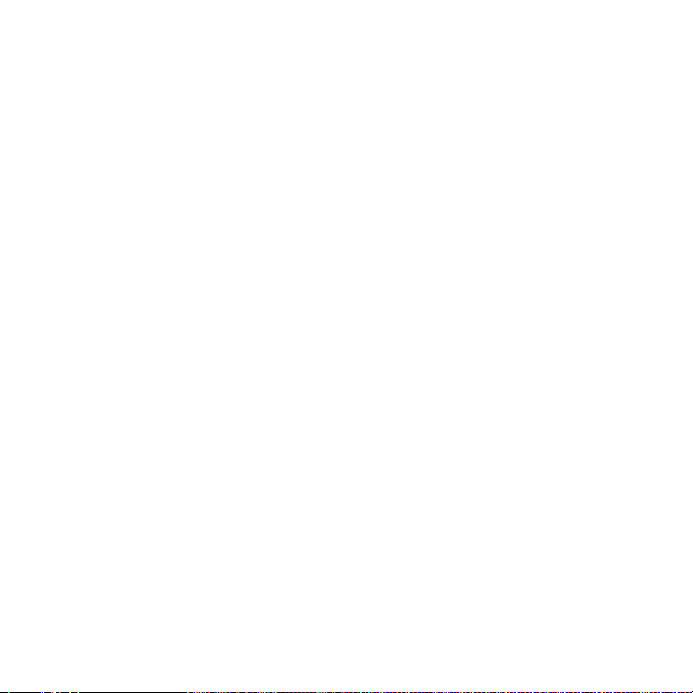
Useiden tiedostojen valitseminen
1 } Tiedostonhallinta ja avaa kansio.
2 } Valinnat } Merkitse } Merkitse
useita.
3 Siirry valitsemaan tiedostojen valinnat:
} Merkitse tai Mrk pois.
Kaikkien kansion tiedostojen
valitseminen
} Tiedostonhallinta, avaa kansio
} Valinnat } Merkitse } Mrk kaik.
Tiedoston tai alikansion poistaminen
tiedostonhallinnasta
1 } Tiedostonhallinta ja avaa kansio.
2 Selaa tiedoston kohdalle } Valinnat
} Poista.
Muistikorttitoiminnot
Voit tarkistaa muistin tilan tai poistaa
kaikki tiedot alustamalla muistikortin.
Muistikorttitoimintojen käyttäminen
} Tiedostonhallinta, valitse Memory
Stickillä-välilehti ja sitten } Valinnat.
Soittaminen
Puhelut, videopuhelut, yhteystiedot,
puheluluettelo, pikavalinta, ääniohjaus,
puheluasetukset, ryhmät, käyntikortit.
Puheluiden soittaminen
ja vastaanottaminen
Voit soittaa puheluja tai ottaa niitä
vastaan vain, jos olet kytkenyt
puhelimeen virran ja olet verkon
kuuluvuusalueella.
käynnistäminen. Jos haluat soittaa
videopuhelun:
Verkot
Kun kytket puhelimeen virran, puhelin
valitsee automaattisesti kotiverkkosi,
jos olet sen kuuluvuusalueella. Jos
olet kuuluvuusalueen ulkopuolella,
voit mahdollisesti käyttää jotakin
muuta verkkoa, jonka kanssa verkkooperaattorisi on yhteistyössä. Tätä
sanotaan verkkovierailuksi (roaming).
Valitse käytettävä verkko. Voit myös
lisätä verkon suosikkiverkkojesi
luetteloon. Voit myös muuttaa verkon
valintajärjestystä automaattisen
verkkohaun aikana.
% 6 Puhelimen
% 24 Videopuhelu.
This is the Internet version of the user's guide. © Print only for private use.
21Soittaminen
Page 22
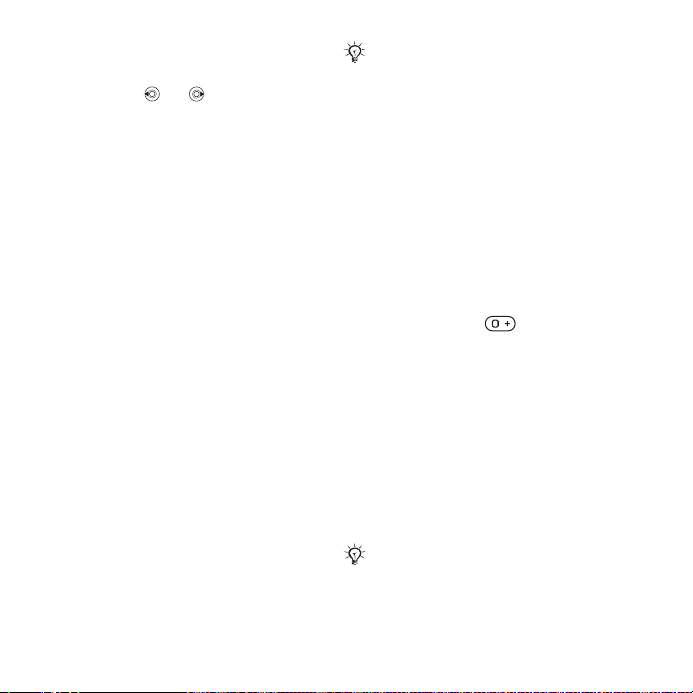
Käytettävissä olevien verkkojen
tarkasteleminen
} Asetukset, siirry Yhteys-välilehdelle
näppäimellä tai
} Matkapuh.verkot.
Puhelimesi vaihtaa myös
automaattisesti GSM- ja 3G (UMTS)
-verkkojen välillä kuuluvuuden
mukaan. Jotkin verkko-operaattorit
sallivat verkon vaihdon manuaalisesti,
sillä kuuluvuusalueen ulkopuolella
olevien verkkojen etsiminen kuluttaa
virtaa.
Verkon vaihto
1 } Asetukset } Yhteys
} Matkapuh.verkot } GSM- ja 3G-
verkot.
2 } GSM ja 3G (automaattinen) tai
} Vain GSM.
Pyydä lisätietoja verkkooperaattoriltasi.
Puhelun soittaminen
1 Kirjoita puhelinnumero (lisää
tarvittaessa eteen maatunnus
ja suuntanumero).
2 } Soita aloittaa puhelun ja } Valinnat
näyttää vaihtoehdot, esimerkiksi
Soita videopuh.
% 24 Videopuhelu.
3 } Lopeta tai läpän sulkeminen
lopettaa puhelun.
Voit soittaa puhelinmuistiossa ja
puhelulistassa oleviin numeroihin,
Yhteystiedot ja
aloittaa puhelun myös äänikomennolla
% 29 Puheluluettelo. Voit
% 26
% 30 Äänikomennot.
Puheluiden yhdistäminen
neuvottelupuheluksi
1 Soita ensimmäiselle neuvottelun
jäseneksi haluamallesi henkilölle.
2 } Valinnat } Pitoon asettaa
meneillään olevan puhelun pitoon.
3 Soita seuraavalle henkilölle.
4 } Valinnat } Yhdistä puhelut.
Ulkomaanpuheluiden soittaminen
1 Pidä näppäintä painettuna,
kunnes +-merkki tulee näkyviin.
2 Kirjoita maakohtainen suuntanumero,
suuntanumero (ilman ensimmäistä
nollaa) ja puhelinnumero. } Soita
soittaa puhelun ja } Valinnat } Soita
videopuh. soittaa videopuhelun.
Numeron uudelleenvalinta
Jos puheluyhteys epäonnistuu
ja näkyviin tulee Yritetäänkö
uudelleen?, } Kyllä.
Älä pidä puhelinta korvallasi odottaessasi.
Kun puhelu yhdistetään, puhelimesta
kuuluu voimakas ääni.
22 Soittaminen
This is the Internet version of the user's guide. © Print only for private use.
Page 23
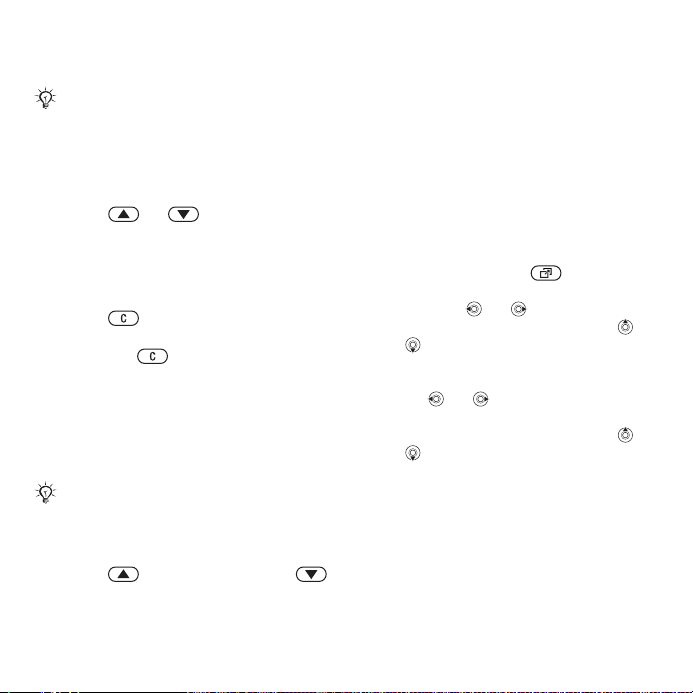
Puheluun vastaaminen
Avaa puhelin tai } Vastaa.
Voit ottaa Vastaa avaamalla
-asetuksen käyttöön tai poistaa sen
käytöstä % 37 Vastaaminen avaamalla
-toiminnon ottaminen käyttöön ja
poistaminen käytöstä.
Puhelun hylkääminen
• Paina tai kaksi kertaa
nopeasti peräkkäin.
• Sulje puhelin.
• } Varattu.
Mikrofonin kytkeminen pois päältä
1 Paina ja pidä sitä painettuna.
2 Voit jatkaa puhelua painamalla
uudelleen ja pitämällä sen
painettuna.
Kaiuttimen kytkeminen päälle
tai pois päältä puhelun aikana
} Valinnat } Kaiutin päälle tai
Kaiutin pois.
Älä pidä puhelinta korvallasi, kun käytät
kaiutinta. Se voi vahingoittaa kuuloasi.
Kaiuttimen äänenvoimakkuuden
muuttaminen
Paina , kun haluat lisätä, tai ,
kun haluat vähentää kaiuttimen
äänenvoimakkuutta puhelun aikana.
Vastaamattomat puhelut
Kun toimintovalikko on asetettu
oletusarvoksi, vastaamattomat
puhelut näkyvät Uudet tapahtumat
-välilehdellä valmiustilassa. Jos
ponnahdusteksti on asetettu
oletusarvoksi, Vastaamattomia
puheluja: näkyy valmiustilassa
% 8 Toimintovalikko.
Vastaamattomien puheluiden
tarkistaminen valmiustilassa
• Jos toimintovalikko on määritetty
oletusarvoksi, paina ja siirry
Uudet tapahtumat -välilehdelle
painamalla tai . Siirry
valitsemaan numero näppäimillä
tai ja soita valitsemalla } Soita.
• Jos ponnahdusteksti on asetettu
oletusarvoksi, valitse } Puhelut ja
paina tai , kunnes olet Ei
vastatut- -välilehdellä. Siirry
valitsemaan numero näppäimillä
tai ja soita valitsemalla } Soita.
Hätäpuhelut
Puhelin tukee kansainvälisiä
hätänumeroita, kuten 112 ja 911.
Näitä numeroita käyttämällä voidaan
yleensä soittaa hätäpuhelu missä
tahansa maassa 3G (UMTS)- tai GSMverkon kuuluvuusalueella, vaikka
puhelimessa ei olisi SIM-korttia.
This is the Internet version of the user's guide. © Print only for private use.
23Soittaminen
Page 24
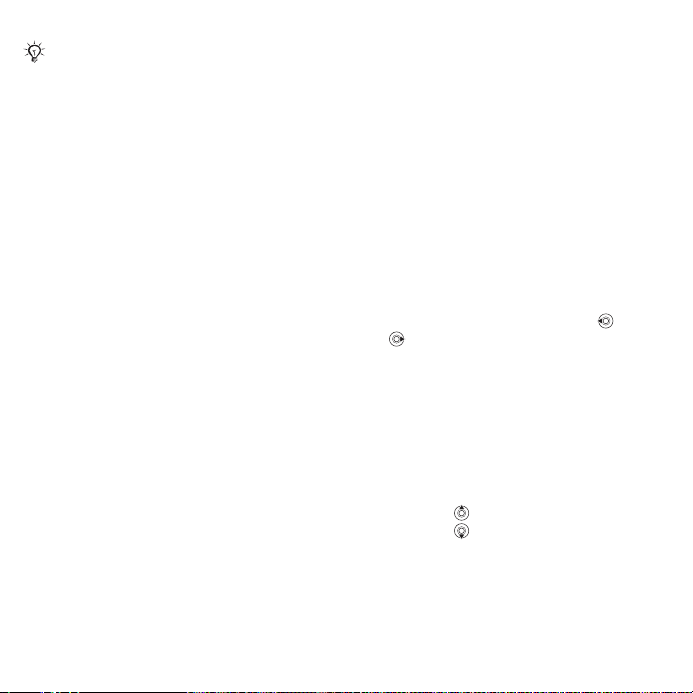
Joissakin maissa voi olla käytössä myös
muita hätänumeroita. Verkko-operaattori
on voinut tallentaa SIM-kortille myös
paikallisia hätänumeroita.
Hätäpuhelun soittaminen
Näppäile 112 (kansainvälinen
hätänumero), } Soita.
Paikallisten hätänumeroiden
tarkasteleminen
} Yhteystiedot } Valinnat } Asetukset
} Erikoisnumerot } Hätänumerot
Videopuhelu
Voit nähdä puhekumppanisi
näytössä puhelun aikana.
Ennen aloittamista
Videopuhelujen soittaminen vaatii
sinulta ja keskustelukumppaniltasi 3G
(UMTS) -palvelua tukevan tilauksen
sekä yhteyden 3G (UMTS) -verkkoon.
3G (UMTS) -palvelu on käytettävissä,
kun 3G-kuvake on näkyvissä
tilapalkissa.
Videopuheluiden testitila
Voit käyttää useimpia videopuhelun
toiminnoista soittamatta puhelua
esimerkiksi kameranäkymän
valmistelemiseksi ennen soittamista.
} Videopuh.
Videopuhelun soittaminen
Kun 3G (UMTS) -palvelu on saatavilla,
voit soittaa videopuhelun jollakin
seuraavista tavoista:
• Anna puhelinnumero (tarpeen mukaan
maatunnus ja suuntanumero)
} Valinnat } Soita videopuh.
• Yhteystiedot ja valitse yhteyshenkilö,
jolle soitetaan. Siirry näppäimien
ja avulla valitsemaan numero
} Valinnat } Soita videopuh.
• Videopuh Jos haluat hakea
puhelinnumeron, } Soita...
} Yhteystiedot } Soita. Jos haluat
syöttää puhelinnumeron itse, } Soita.
Lähetettävän videokuvan
lähentäminen ja loitontaminen
Voit lähentää lähetettävää videokuvaa
painamalla ja loitontaa kuvaa
painamalla .
24 Soittaminen
This is the Internet version of the user's guide. © Print only for private use.
Page 25
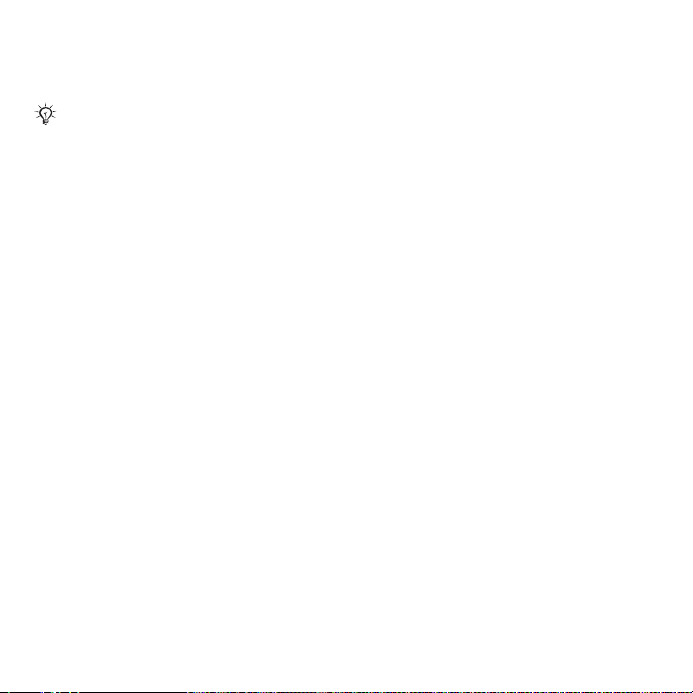
Saapuvan videopuhelun
hyväksyminen
Avaa puhelin tai } Vastaa.
Voit ottaa Vastaa avaamalla -asetuksen
käyttöön tai poistaa sen käytöstä
% 37 Vastaaminen avaamalla -toiminnon
ottaminen käyttöön ja poistaminen
käytöstä.
Videopuhelun lopettaminen
Sulje puhelin tai } Lopeta.
Videopuheluasetukset
Painamalla } Valinnat voit valita
seuraavat asetukset:
• Kameran vaihto – tilan vaihtaminen
pää- ja videopuhelukameran välillä.
Pääkamerasta vastaanottaja näkee
ympäristön, josta soitat.
• Pysäytä kamera/Käynnistä kamera –
videokameran ottaminen käyttöön ja
poistaminen käytöstä. Näytössä näkyy
vaihtoehtoinen kuva, kun videokamera
on pois päältä.
• Tallenna kuva – laajassa näkymässä
näkyvän kuvan (esimerkiksi sinulle
soittavan henkilön kuvan) tallennus.
• Kamera – asetukset
• Kirkkaus – lähtevän kuvan tason
säätäminen.
• Käyt. hämärätilaa – käytä, kun
valaistus on heikko. Tämä asetus
vaikuttaa lähetettävään
videokuvaan.
• Ääni – videopuhelun aikaiset
asetukset
• Sulje kaiutin/Avaa kaiutin –
tuleva ääni.
• Mykistä mikrofoni/Avaa mikrofoni –
mikrofonin mykistys ja käyttöönotto.
• Siirrä ääni – Bluetooth-handsfree-
laitteeseen ja -laitteesta.
• Asettelu – asetukset
• Vaihda kuvia – saapuvan tai
lähetettävän videon näyttäminen
koko näytössä.
• Piilota pienkuva/Näytä pienkuva.
• Peilikuva – tämä asetus kääntää
oman kuvasi peilikuvaksi.
• Asetukset – vastaamisen yhteydessä.
• Vastaustila – videopuhelukameran
asettaminen päälle tai pois päältä.
• Vaihtoeht. kuva – vastaanottajalle
näytettävän kuvan määrittäminen,
kun kamera ei ole käytössä.
• Ääniasetukset – voit valita, onko
käytössä mikrofoni, kaiutinpuhelin
vai molemmat.
• Videokuvan laatu – saapuvan
videopuhelun kuvanlaadun valinta.
This is the Internet version of the user's guide. © Print only for private use.
25Soittaminen
Page 26
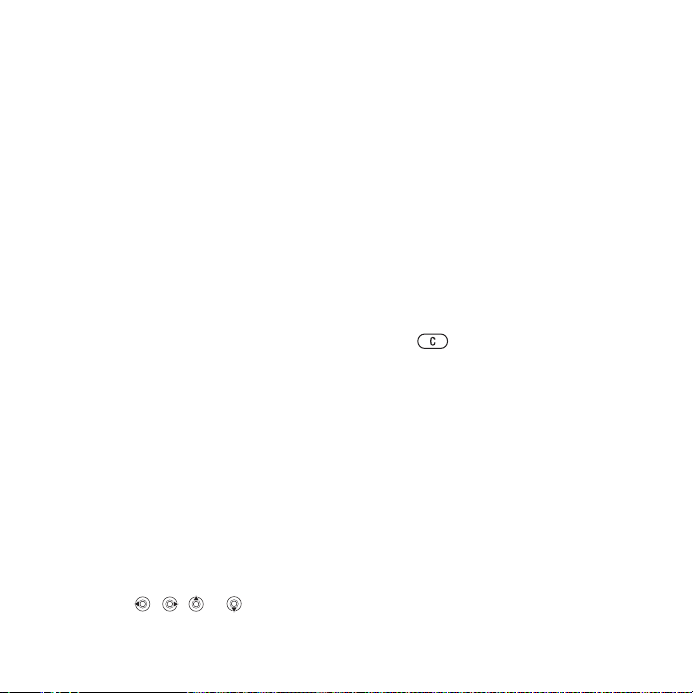
Yhteystiedot
Voit tallentaa yhteyshenkilöiden tiedot
puhelimen muistiin tai SIM-kortille.
Valitse, näytetäänkö
oletusyhteystietoina Puhelinmuistio
vai SIM-yhteystiedot.
Hyödyllisiä tietoja ja asetuksia saat
valitsemalla } Yhteystiedot } Valinnat
} Asetukset.
Oletusyhteystiedot
Jos Puhelinmuistio on
valittu oletusasetukseksi,
yhteystiedoissasi näkyvät kaikki
kohteeseen Yhteystiedot tallennetut
tiedot. Jos valitset oletusasetukseksi
SIM-yhteystiedot, tiedot näkyvät
yhteystiedoissasi SIM-kortista riippuen.
Oletusyhteystietojen valitseminen
1 } Yhteystiedot } Valinnat } Asetukset
} Lisäasetukset
} Oletusyhteystiedot.
2 } Puhelinmuistio tai SIM-
yhteystiedot.
Puhelinmuistio
Tallenna yhteystiedot puhelimeen
nimien, puhelinnumeroiden ja
henkilökohtaisten tietojen kanssa.
Voit myös liittää kuvia ja soittoääniä
yhteystietoihin. Voit siirtyä välilehtien
ja niiden tietokenttien välillä
painamalla , , ja .
Puhelimen yhteystiedon lisääminen
1 Jos oletusasetukseksi on valittu
Puhelinmuistio, } Yhteystiedot
} Uusi yhteystieto } Lisää.
2 Kirjoita nimi } OK.
3 Kirjoita numero }
4 Valitse numeroasetus.
5 Siirry välilehdeltä toiselle ja valitse
kentät, joihin tietoja on tarkoitus lisätä.
Voit syöttää symboleita, kuten @,
valitsemalla } Valinnat } Lisää merkki
ja valitsemalla symbolin } Lisää.
6 Kun kaikki tiedot on lisätty, valitse
} Tallenna.
Yhteystiedon poistaminen
1 } Yhteystiedot ja valitse yhteystieto.
2 Paina ja valitse Kyllä.
Puhelimen kaikkien yhteystietojen
poistaminen
Jos Puhelinmuistio on valittu
oletusasetukseksi, } Yhteystiedot
} Valinnat } Asetukset
} Lisäasetukset } Poista kaikki yht.t.
} Kyllä ja } Kyllä. SIM-kortilla olevia
nimiä ja numeroita ei poisteta.
SIM-yhteystiedot
Tallenna yhteyshenkilöidesi tiedot
SIM-kortillesi.
OK.
26 Soittaminen
This is the Internet version of the user's guide. © Print only for private use.
Page 27
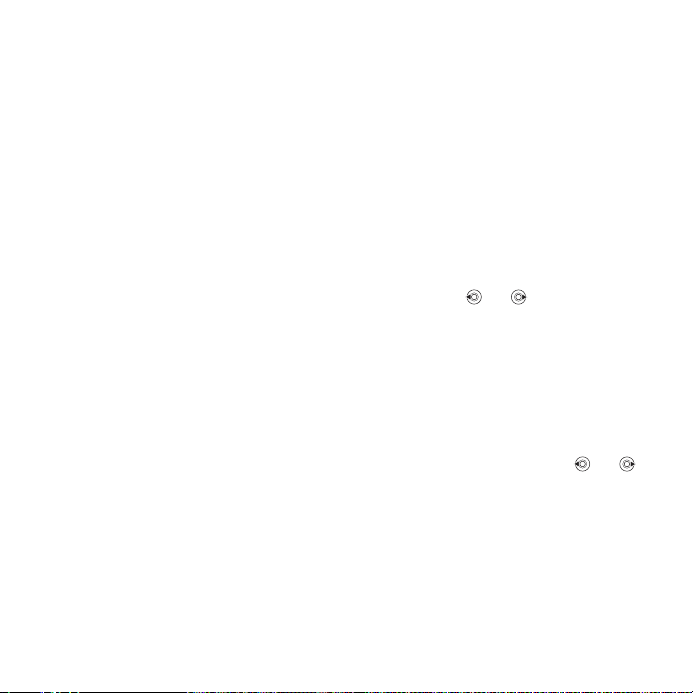
SIM-yhteystiedon lisääminen
1 Jos oletusasetukseksi on valittu SIM-
yhteystiedot, } Yhteystiedot } Uusi
yhteystieto } Lisää.
2 Kirjoita nimi } OK.
3 Anna numero } OK ja valitse
numeroasetus. Lisää vielä tarpeen
mukaan lisätietoja } Tallenna.
Nimien ja puhelinnumeroiden
automaattinen tallentaminen SIM-
kortille
} Yhteystiedot } Valinnat } Asetukset
} Lisäasetukset } Autom.tall. SIM:lle
ja valitse Käyttöön.
Muistin tila
Puhelimeen tai SIM-kortille
tallennettavien yhteystietojen
lukumäärä riippuu vapaana
olevasta muistista.
Muistin tilan näyttäminen
} Yhteystiedot } Valinnat } Asetukset
} Lisäasetukset } Muistin tila.
Yhteystietojen käyttäminen
Yhteystietoja voidaan käyttää useilla
tavoilla. Alla esitellään:
• puhelimessa ja SIM-kortilla oleviin
numeroihin soittaminen
• puhelimessa olevien yhteystietojen
lähettäminen toiseen laitteeseen
This is the Internet version of the user's guide. © Print only for private use.
• yhteystietojen kopioiminen
puhelimeen ja SIM-kortille.
• kuvan ja soittoäänen lisääminen
puhelimen yhteystietoon
• yhteystietojen muokkaaminen
• yhteystietojen synkronoiminen.
Puhelimen yhteystiedon numeroon
soittaminen
1 Valitse } Yhteystiedot. Selaa
nimen kohdalle tai kirjoita nimen
ensimmäinen tai ensimmäiset
kirjaimet.
2 Kun haluamasi yhteystieto on
korostettuna, valitse numero
painamalla tai ja soita puhelu
valitsemalla } Soita tai videopuhelu
valitsemalla } Valinnat } Soita
videopuh.
SIM-yhteystiedon numeroon
soittaminen
• Jos oletusasetus on SIMyhteystiedot, } Yhteystiedot. Kun
haluamasi yhteystieto on korostettuna,
valitse numero painamalla tai .
} Soita soittaa puhelun ja } Valinnat
} Soita videopuh. soittaa
videopuhelun.
• Jos oletusasetus on Puhelinmuistio,
} Yhteystiedot } Valinnat } Asetukset
} SIM-yhteystiedot, valitse yhteystieto
ja soita puhelu painamalla } Soita tai
videopuhelu painamalla } Valinnat
} Soita videopuh.
27Soittaminen
Page 28
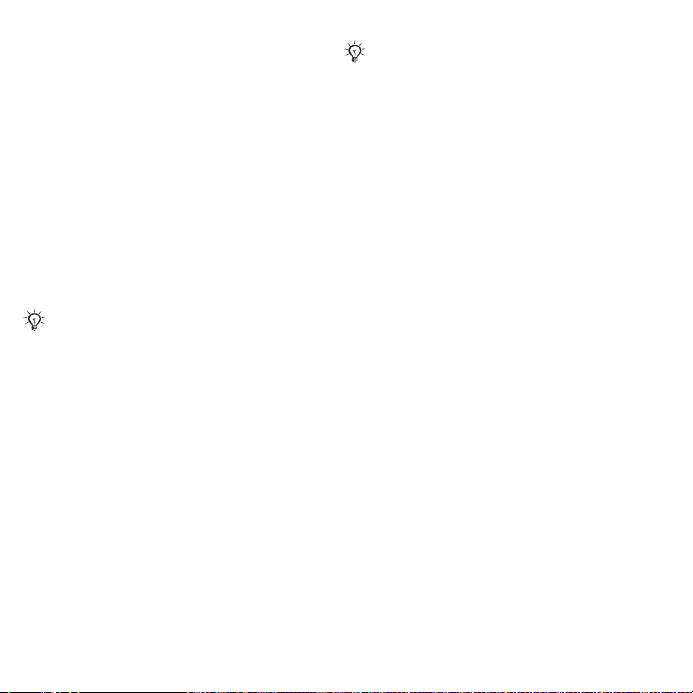
Yhteystiedon lähettäminen
} Yhteystiedot, valitse yhteystieto,
} Valinnat } Lähetä yht.tieto ja valitse
siirtomenetelmä.
Kaikkien yhteystietojen lähettäminen
} Yhteystiedot } Valinnat } Asetukset
} Lisäasetukset } Lähetä kaikki
ja valitse siirtomenetelmä.
Nimien ja numeroiden kopioiminen
SIM-kortille
1 } Yhteystiedot } Valinnat } Asetukset
} Lisäasetukset } Kopioi SIM-kortille.
2 Valitse jokin vaihtoehdoista.
Kun kopioit kaikki puhelimen yhteystiedot
SIM-kortille, kaikki SIM-kortilla sijaitsevat
tiedot korvautuvat.
Nimien ja numeroiden kopioiminen
puhelimen yhteystietoihin
1 } Yhteystiedot } Valinnat } Asetukset
} Lisäasetukset } Kopioi SIM:ltä.
2 Valitse jokin vaihtoehdoista.
Kuvan, soittoäänen tai videon
lisääminen puhelimen yhteystietoon
1 } Yhteystiedot, valitse yhteystieto
} Valinnat } Muokkaa yhteyst.
2 Valitse oikea välilehti ja valitse
tai Soittoääni } Lisää.
3 Valitse asetus ja kohta } Tallenna.
Kuva
Jos liittymäsi tukee soittajan
tunnistuspalvelua (Calling Line
Identification, CLI), voit määrittää
soittajille henkilökohtaiset soittoäänet.
Puhelimen yhteystiedon
muokkaaminen
1 } Yhteystiedot ja valitse yhteystieto
} Valinnat } Muokkaa yhteyst.
2 Siirry oikealle välilehdelle, valitse
muokattava kenttä ja valitse
} Muokkaa.
3 Muokkaa tietoja valitsemalla
} Tallenna.
SIM-yhteystiedon muokkaaminen
1 Jos SIM-yhteystiedot ovat oletusarvo,
} Yhteystiedot ja valitse muokattava
nimi ja numero. Jos puhelimen
yhteystiedot ovat oletusarvo,
} Yhteystiedot } Valinnat
} Asetukset } SIM-yhteystiedot ja
valitse muokattava nimi ja numero.
2 } Valinnat } Muokkaa yhteyst.
ja muokkaa nimeä ja numeroa.
Yhteystietojen
synkronoiminen
Voit synkronoida yhteystiedot
Webissä olevan puhelinmuistion
kanssa. Lisätietoja on kohdassa
% 68 Synkronoiminen.
28 Soittaminen
This is the Internet version of the user's guide. © Print only for private use.
Page 29
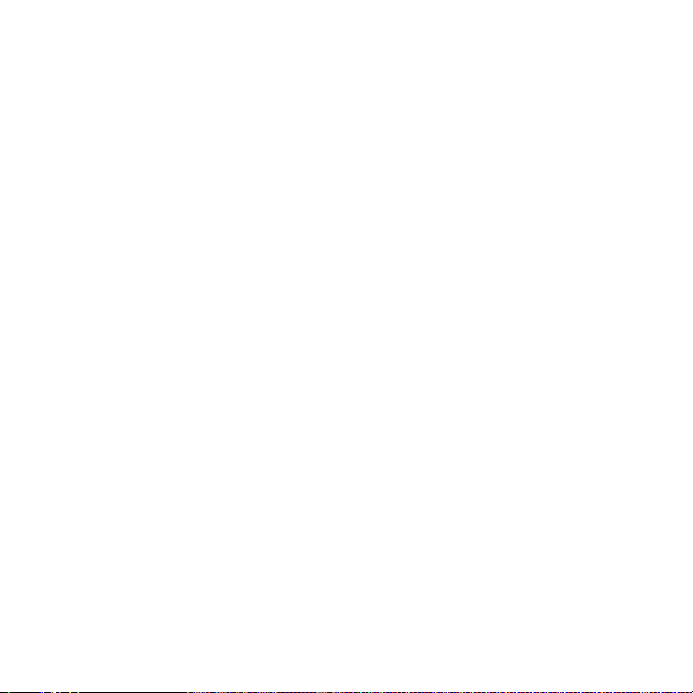
Yhteystietojen tallentaminen tai
palauttaminen muistikortilta
} Yhteystiedot } Valinnat } Asetukset
} Lisäasetukset } Varmuusk. M.S:lle
tai Palauta M.S.:stä
Yhteystietojen lajittelujärjestyksen
valitseminen
} Yhteystiedot } Valinnat } Asetukset
} Lisäasetukset } Lajittelujärjestys.
Puheluluettelo
Viimeisimpien puhelujen tiedot
Soittaminen puhelulistassa
olevaan numeroon
1 Paina valmiustilassa } Puhelut
ja valitse välilehti.
2 Siirry sen numeron kohdalle, johon
haluat soittaa, ja soita puhelu
painamalla } Soita tai videopuhelu
painamalla } Valinnat } Soita
videopuh.
Numeron lisääminen puhelulistasta
yhteystietoihin
1 Paina valmiustilassa } Puhelut ja
valitse välilehti.
2 Selaa sen numeron kohdalle, jonka
haluat lisätä, } Valinnat } Tallenna
numero.
3 } Uusi yhteystieto ja luo uusi
yhteystieto tai etsi ja valitse
yhteystieto, johon numero lisätään.
Puhelulistan tyhjentäminen
} Puhelut ja valitse Kaikki-välilehti
} Valinnat } Poista kaikki.
Kuvallinen pikavalinta
Voit tallentaa usein tarvittavat
puhelinnumerot paikoille 1–9.
Pikavalinnat ovat yhteydessä
oletusyhteystietoihin
% 26 Oletusyhteystiedot. Voit
esimerkiksi käyttää SIM-kortille
tallennettuja numeroita pikavalintoina.
Jos lisäät pikavalintapaikkoihin
yhteystietoja, joihin on tallennettu
kuva, kuva tulee näkyviin valinnan
helpottamiseksi
soittoäänen tai videon lisääminen
puhelimen yhteystietoon.
Pikavalintanumeroiden
muokkaaminen
1 } Yhteystiedot } Valinnat
} Asetukset } Pikavalintanrot.
2 Siirry selaamalla vaihtoehtoon
} Lisää tai } Valinnat } Korvaa.
Numeroiden pikavalinta
Valitse valmiustilassa muistipaikan
numero } Soita.
% 28 Kuvan,
This is the Internet version of the user's guide. © Print only for private use.
29Soittaminen
Page 30
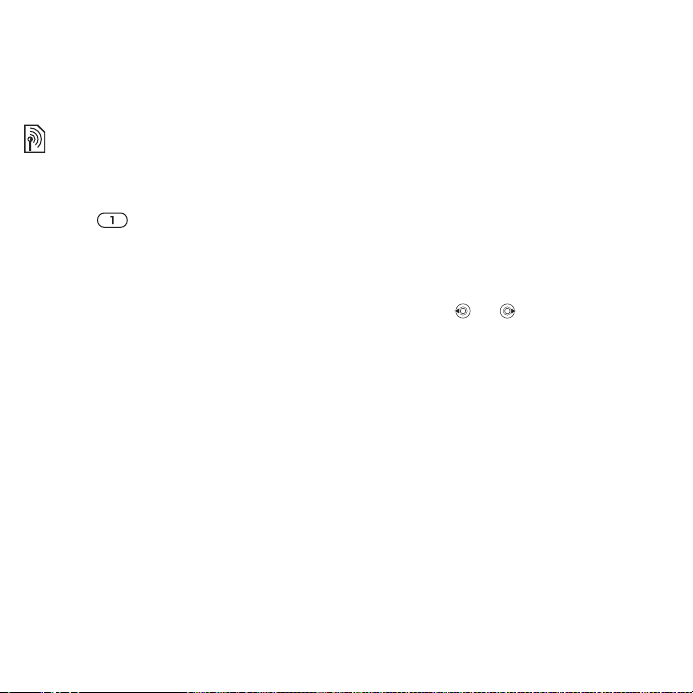
Vastaajapalvelu
Jos liittymäsi sisältää vastaajapalvelun
etkä voi vastata puheluun, soittaja voi
jättää ääniviestin.
Ota yhteyttä verkko-operaattoriisi, jos
haluat saada selville vastaajapalvelusi
numeron tai muita tietoja.
Vastaajapalveluun soittaminen
Paina ja pidä sitä
painettuna. Jos et ole määrittänyt
vastaajapalvelun numeroa, valitse
} Kyllä ja syötä numero.
Vastaajapalvelun numeron
muokkaaminen
} Viestit } Asetukset } Vastaajan
numero.
Äänikomennot
Voit hallita puheluita äänelläsi
ääniohjauksen avulla:
• Äänivalinta – voit soittaa henkilölle
lausumalla hänen nimensä.
• Voit aktivoida ääniohjauksen
sanomalla avainsanan.
• Voit vastata puheluihin ja hylätä
puhelut käyttäessäsi handsfreelaitetta.
Ennen numeron äänivalintaa
Sinun on ensin otettava äänivalinta
käyttöön ja äänitettävä äänikomentosi.
Jos puhelinnumeroon on liitetty
äänikomento, nimen vieressä näkyy
kuvake.
Äänivalinnan ottaminen käyttöön
ja nimien nauhoittaminen
1 } Asetukset } Yleiset-välilehti,
} Ääniohjaus } Äänivalinta } Ota
käyttöön } Kyllä } Uusi äänikomento
ja valitse yhteystieto.
2 Jos yhteystiedolla on useita
numeroita, tarkastele numeroita
painamalla tai . Valitse numero,
johon haluat liittää äänikomennon.
Tallenna äänikomento, esimerkiksi
”Juhanin matkapuhelin”.
3 Näyttöön tulee ohjeita. Odota
äänimerkkiä ja sano komento.
Puhelin toistaa äänikomennon
sinulle.
4 Jos äänitys kelpaa, paina } Kyllä.
Jos et ole tyytyväinen äänitykseen,
paina } Ei ja toista vaihe 3.
Jos haluat äänittää toisen
yhteystietoon viittaavan
äänikomennon, paina uudelleen
} Uusi äänikomento } Lisää ja
toista vaiheet 2–4.
30 Soittaminen
This is the Internet version of the user's guide. © Print only for private use.
Page 31

Soittajan nimi
Kuulet yhteystiedolle nauhoittamasi
nimen, kun vastaanotat puhelun tästä
numerosta.
Soittajan nimen asetuksen ottaminen
käyttöön tai poistaminen käytöstä
} Asetukset } Yleiset-välilehti
} Ääniohjaus } Toista soitt. nimi.
Äänivalinta
Käynnistä äänivalinta valmiustilasta
käyttämällä puhelinta, kannettavaa
handsfree-laitetta tai kuulokkeita
(Bluetooth).
Puhelun soittaminen
1 Paina valmiustilassa jotakin
äänenvoimakkuuden säätöpainiketta
ja pidä sitä painettuna.
2 Odota äänimerkkiä ja sano
äänittämäsi nimi, esimerkiksi ”Juhanin
matkapuhelin”. Puhelin toistaa nimen,
ja puhelu yhdistetään.
Puhelun soittaminen handsfreelaitteella
Paina valmiustilassa handsfreelaitteen painiketta tai kuulokkeiden
(Bluetooth) painiketta.
Avainsana
Tallenna äänikomento ja käytä sitä
avainsanana, jonka avulla voit ottaa
ääniohjauksen käyttöön ilman
näppäinpainalluksia. Avainsanaa
voidaan käyttää vain handsfreekuuloketta käytettäessä.
Valitse pitkä, epätavallinen sana tai
lause, joka erottuu helposti tavallisesta
taustapuheesta.
Avainsanan ottaminen käyttöön
ja äänittäminen
1 } Asetukset } Yleiset-välilehti
} Ääniohjaus } Avainsana } Aktivoi.
2 Näyttöön tulee ohjeita. } Jatka. Odota
äänimerkkiä ja sano avainsana.
3 Hyväksy valitsemalla } Kyllä tai
tallenna uusi avainsana
valitsemalla } Ei.
4 Näyttöön tulee ohjeita. }
Jatka ja
valitse käyttöympäristöt, joissa haluat
avainsanan olevan käytettävissä.
Äänivastaus
Vastaa tai hylkää saapuvat puhelut
äänikomentojen avulla handsfreelaitetta käyttäessäsi.
Äänivastauksen ollessa käytössä voit
käyttää soittoäänenä MIDI-, WAV(16 kHz), eMelody- tai iMelody-tiedostoa.
This is the Internet version of the user's guide. © Print only for private use.
31Soittaminen
Page 32

Äänivastauksen ottaminen käyttöön
ja äänikomentojen äänittäminen
1 } Asetukset } Yleiset-välilehti
} Ääniohjaus } Äänivastaus
} Aktivoi.
2 Näyttöön tulee ohjeita. } Jatka. Odota
äänimerkkiä ja sano ”Vastaa” tai jokin
muu komentosana.
3 Valitse } Kyllä, jos haluat hyväksyä
äänityksen, tai } Ei, jos haluat tehdä
äänityksen uudelleen.
4 Näyttöön tulee ohjeita. } Jatka. Odota
äänimerkkiä ja sano ”Varattu” tai jokin
muu komentosana.
5 Valitse } Kyllä, jos haluat hyväksyä
äänityksen, tai } Ei, jos haluat tehdä
äänityksen uudelleen.
6 Näyttöön tulee ohjeita. } Jatka ja
valitse käyttöympäristöt, joissa haluat
äänivastauksen olevan käytettävissä.
Puheluun vastaaminen tai sen
hylkääminen äänikomennoilla
Kun puhelin soi, sano
• ”Vastaa”, jos haluat, että puhelu
yhdistetään
• ”Varattu”, jos haluat hylätä puhelun.
Äänikomentojen muokkaaminen
1 } Yhteystiedot ja valitse yhteystieto.
2 } Valinnat } Muokkaa yhteyst. ja siirry
asianmukaiselle välilehdelle.
Äänikomennon nauhoittaminen
uudelleen
1 } Asetukset
} Ääniohjaus } Äänivalinta
} Muokkaa nimiä.
2 Valitse komento } Valinnat
} Korvaa ääni.
3 Odota äänimerkkiä ja sano komento.
} Yleiset-välilehti
Puhelujen siirtäminen
Puhelujen siirtäminen esimerkiksi
vastaajapalveluun.
Kun puhelun esto on käytössä, jotkin
puhelunsiirtoasetukset eivät ole
käytettävissä.
estäminen.
Puhelimessasi on seuraavat
asetukset:
• Siirrä aina– kaikki puhelut
• Varattuna – lähtevät puhelut
• Ei tavoitettavissa – jos puhelin
on sammutettu tai siihen ei saada
yhteyttä
• Ei vastausta – jos puheluun
ei vastata tietyn ajan kuluessa.
Puhelun siirron ottaminen käyttöön
1 } Asetukset } Puhelut-välilehti
} Siirrä puhelut.
2 Valitse puhelutyyppi ja siirtoasetus
} Aktivoi.
% 35 Puhelujen
32 Soittaminen
This is the Internet version of the user's guide. © Print only for private use.
Page 33

3 Syötä puhelinnumero, johon puhelut
siirretään tai valitse Hae ja etsi
yhteystieto } OK.
Puhelun siirron poistaminen käytöstä
Siirry selaamalla siirtovaihtoehtoon
} Poista käytöstä.
Useita puheluja
Useiden yhtäaikaisten puheluiden
käsitteleminen.
Koputuspalvelu
Kun tämä palvelu on käytössä, kuulet
äänimerkin, kun toinen puhelu odottaa.
Koputuspalvelun ottaminen käyttöön
tai poistaminen käytöstä
} Asetukset } Puhelut-välilehti
painamalla tai ja sitten
} Puhelujen hallinta } Koputus.
Toisen puhelun soittaminen
1 } Valinnat } Pitoon asettaa
meneillään olevan puhelun pitoon.
2 Syötä numero } Valinnat } Soita.
Toisen puhelun vastaanottaminen
Kun puhelua puhuessasi saat toisen
puhelun, voit valita seuraavista
vaihtoehdoista:
} Vastaa ja aseta meneillään oleva
puhelu pitoon.
} Varattu hylkää saapuvan puhelun
ja jatkaa käynnissä olevaa puhelua.
} Korvaa akt. puh. vastaa saapuvaan
puheluun ja lopettaa käynnissä olevan
puhelun.
Kahden puhelun käsitteleminen
Jos puheluita on sekä käynnissä
että pidossa, voit valita seuraavista
vaihtoehdoista:
} Valinnat tuo näkyviin vaihtoehdot:
• Vaihda – siirtyy puhelusta toiseen.
• Yhdistä puhelut – yhdistää kaksi
puhelua.
• Siirrä puhelu – yhdistää puhelut
toisiinsa. Oma yhteytesi
kumpaankin puheluun katkeaa.
} Lopeta tuo näkyviin vaihtoehdot:
• Kyllä – palauttaa puhelun pidosta.
• Ei – lopettaa molemmat puhelut.
Et voi vastata kolmanteen
puheluun lopettamatta
jompaakumpaa ensimmäisistä
puheluista tai liittämättä niitä
neuvottelupuheluksi.
This is the Internet version of the user's guide. © Print only for private use.
33Soittaminen
Page 34

Neuvottelupuhelut
Aloita neuvottelupuhelu yhdistämällä
käynnissä oleva puhelu ja pidossa oleva
puhelu. Tämän jälkeen voit asettaa
neuvottelun pitoon, jos haluat soittaa
toisen puhelun, tai lisätä neuvotteluun
enintään viisi osanottajaa.
Neuvottelupuheluista saatetaan veloittaa
lisämaksu. Saat lisätietoja verkkooperaattoriltasi tai palveluntarjoajaltasi.
Puheluiden yhdistäminen
neuvottelupuheluksi
} Valinnat } Yhdistä puhelut.
Uuden osallistujan lisääminen
1 } Valinnat } Pitoon asettaa
neuvottelupuheluksi yhdistetyt
puhelut pitoon.
2 } Valinnat } Lisää puhelu ja soita
seuraavalle neuvottelupuheluun
lisättävälle henkilölle.
3 } Valinnat } Yhdistä puhelut.
4 Lisää muut osallistujat toistamalla
vaiheita 1–3.
Osallistujan vapauttaminen
} Valinnat } Vapauta puhelu ja valitse
osallistuja, jonka haluat vapauttaa
neuvottelupuhelusta.
Yksityisen keskustelun aloittaminen
1 } Valinnat } Yksityinen puhelu
ja valitse osanottaja, jonka kanssa
haluat keskustella yksityisesti.
2 } Valinnat } Yhdistä puhelut, kun
haluat jatkaa neuvottelupuhelua.
Kaksi äänilinjaa
Voit soittaa erillisiä puheluita eri
puhelinnumeroilla, jos liittymäsi
tukee kahta puhelinlinjaa.
Linjan valitseminen lähteville
puheluille
} Asetukset ja siirry näppäimillä
tai selaamalla Puhelut-välilehdelle.
Valitse linja 1 tai 2.
Linjan nimen vaihtaminen
} Asetukset, siirry Näyttö-välilehdelle
näppäimellä tai } Muokk.
linjatunn. Valitse muokattava linja.
Omat numerot
Voit tarkastella, lisätä ja muokata
omia puhelinnumeroita.
Puhelinnumeroiden tarkistaminen
} Yhteystiedot } Valinnat } Asetukset
} Erikoisnumerot } Omat numerot
ja valitse jokin vaihtoehdoista.
34 Soittaminen
This is the Internet version of the user's guide. © Print only for private use.
Page 35

Saapuvien puhelujen
hyväksyminen
Puheluiden vastaanottaminen vain
tietyistä puhelinnumeroista. Jos
puhelunsiirto Varattuna on käytössä,
puhelut siirretään.
Numeroiden lisääminen
soittajaluetteloon
} Asetukset ja siirry - tai -
näppäimellä Puhelut-välilehdelle
} Puhelujen hallinta } Saapuvien
hyväks. } Vain listasta } Muokkaa
} Lisää. Valitse yhteystieto
tai } Ryhmät
% 37 Ryhmät.
Saapuvien puhelujen hyväksyminen
} Asetukset } Puhelut-välilehti
} Puhelujen hallinta } Saapuvien
hyväks. } Kaikki soittajat.
Puhelujen estäminen
Lähtevien ja saapuvien puheluiden
estäminen. Palveluntarjoajasi
määrittämä salasana vaaditaan.
Jos tulevien puheluiden siirto on
käytössä, et voi käyttää joitakin
puhelunestoasetuksia.
Voit estää seuraavanlaiset puhelut:
• Kaikki lähtevät – kaikki lähtevät
puhelut
• Läht. ulkomaanp. – kaikki lähtevät
ulkomaanpuhelut
• Kv verkkov. yht. – kaikki lähtevät
ulkomaanpuhelut paitsi puhelut
kotimaahasi
• Kaikki saapuvat – kaikki saapuvat
puhelut
• Saap. verkkov. yht – kaikki
saapuvat puhelut, kun olet
ulkomailla
Puheluneston ottaminen käyttöön
tai poistaminen käytöstä
1 } Asetukset, siirry Puhelut-välilehdelle
näppäimellä tai } Puhelujen
hallinta } Puhelun estot. Valitse
vaihtoehto.
2 Valitse Aktivoi tai Poista käytöstä,
kirjoita salasanasi ja paina } OK.
% 21 Verkot.
Kiinteä valinta
Kiinteä valinta estää puhelut
muihin kuin tiettyihin SIM-kortille
tallennettuihin numeroihin. Kiinteät
numerot on suojattu PIN2-koodilla.
Hätänumeroon 112 voi soittaa, vaikka
kiinteä valinta olisikin käytössä.
This is the Internet version of the user's guide. © Print only for private use.
35Soittaminen
Page 36

Voit tallentaa osittaisia numeroita.
Jos esimerkiksi tallennat numeron
0123456, voit soittaa kaikkiin
numeroihin, joiden alussa on 0123456.
SIM-kortille tallennettuja puhelinnumeroita
ei ehkä voi tarkastella tai muokata, jos
kiinteä valinta on käytössä.
Kiinteän valinnan ottaminen käyttöön
tai poistaminen käytöstä
1 } Yhteystiedot } Valinnat } Asetukset
} Erikoisnumerot } Kiinteä valinta
ja valitse Ota käyttöön tai Poista
käytöstä.
2 Anna PIN2-koodi } OK ja vahvista
painamalla uudelleen } OK.
Kiinteän numeron tallentaminen
} Yhteystiedot } Valinnat } Asetukset
} Erikoisnumerot } Kiinteä valinta
} Kiinteät numerot } Uusi numero
ja kirjoita tiedot.
Puhelun kesto ja hinta
Puhelun kesto näkyy puhelun aikana
näytössä. Voit tarkistaa edellisen
puhelun ja lähtevien puheluiden
keston sekä kokonaisajan.
Puhelun keston tarkistaminen
} Asetukset, siirry Puhelutiedot-
välilehdelle näppäimellä tai
} Ajat ja hinnat } Puheluajastimet.
Muut soittotoiminnot
Äänisignaalit
Voit käyttää esimerkiksi
puhelinpankkipalveluja tai
puhelinvastaajaa lähettämällä
äänisignaaleja puhelun aikana.
Äänisignaalien käyttö
• Voit lähettää äänisignaaleja painamalla
näppäimiä – , tai .
• } Valinnat } Mykistä äänet tai Äänet
käyttöön ottaa äänisignaalit käyttöön
tai poistaa ne käytöstä puhelun
aikana.
• Tyhjennä näyttö puhelun jälkeen
painamalla näppäintä .
Muistilehtiö
Voit käyttää näyttöä muistilehtiönä
ja kirjoittaa puhelinnumeron puhelun
aikana. Kun puhelu on päättynyt,
numero jää näkyviin soittamista tai
yhteystietoihin tallentamista varten.
36 Soittaminen
This is the Internet version of the user's guide. © Print only for private use.
Page 37

Muistilehtiöstä soittaminen tai
tallentaminen
} Soita, jos haluat soittaa numeroon,
tai } Valinnat } Tallenna numero, jos
haluat tallentaa numeron valitsemaasi
yhteystietoon, tai
} Uusi yhteystieto, jos haluat luoda
uuden yhteystiedon ja tallentaa
numeron siihen.
Oman numeron näyttäminen
tai piilottaminen
Jos liittymäsi tukee soittajan
tunnistuspalvelun rajoittamista, voit
piilottaa puhelinnumerosi soittaessasi
puhelun.
Oman numeron näyttäminen tai
piilottaminen aina
1 } Asetukset } Puhelutiedot-välilehti
} Soittajan tunnistus
2 Valitse Näytä numero, Piilota numero
tai Verkon oletus.
Vastaaminen avaamalla
Puhelimen asettaminen vastaamaan
puheluihin, kun avaat puhelimen.
Vastaaminen avaamalla -toiminnon
ottaminen käyttöön ja poistaminen
käytöstä
} Asetukset } Puhelutiedot-välilehti
} Vastaa avaamalla } Käytössä tai
Ei käytössä.
Ryhmät
Luo joukko numeroita ja
sähköpostiosoitteita, jolloin voit
lähettää viestejä useille vastaanottajille
yhtä aikaa
Jos lähetät tekstiviestin ryhmälle, sinua
veloitetaan erikseen kullekin ryhmän
jäsenelle lähetetystä viestistä.
Voit käyttää numeroryhmiä
myös luodessasi soittajaluettelon
% 35 Saapuvien puhelujen
hyväksyminen.
% 38 Viestien käyttäminen.
This is the Internet version of the user's guide. © Print only for private use.
37Soittaminen
Page 38

Numero- ja sähköpostiosoiteryhmän
luominen
1 } Yhteystiedot } Valinnat } Asetukset
} Ryhmät } Uusi ryhmä } Lisää.
2 Anna ryhmän nimi ja paina } Jatka.
3 Etsi ja valitse henkilön numero tai
sähköpostiosoite painamalla } Uusi
} Lisää.
4 Lisää ryhmään muita numeroita tai
sähköpostiosoitteita toistamalla
vaihetta 3. } Valmis.
Käyntikortit
Voit lisätä oman käyntikortin
yhteystiedoksi.
Oman käyntikortin lisääminen
} Yhteystiedot } Valinnat } Asetukset
} Oma käyntikortti, lisää tiedot
käyntikorttiasi varten } Tallenna.
Käyntikortin lähettäminen
} Yhteystiedot } Valinnat } Asetukset
} Oma käyntikortti } Lähetä oma
kortti ja valitse siirtomenetelmä.
38 Viestien käyttäminen
This is the Internet version of the user's guide. © Print only for private use.
Viestien käyttäminen
Tekstiviestit, kuvaviestit, ääniviestit,
sähköposti, Ystäväni.
Puhelin tukee erilaisia
viestipalveluja. Lisätietoja siitä,
mitä palveluita voit käyttää, saat
palveluntarjoajalta tai osoitteesta
www.sonyericsson.com/support.
Tekstiviestit (SMS)
Tekstiviestit voivat sisältää
yksinkertaisia kuvia, äänitehosteita,
animaatioita ja sävelmiä. Voit myös
luoda ja käyttää viestipohjia.
Ennen aloittamista
Palveluntarjoajasi antaa
sanomakeskuksen numeron, ja
se on tavallisesti tallennettuna SIMkortille. Jos näin ei ole, voit lisätä
numeron itse.
Sanomakeskuksen numeron
asettaminen
1 } Viestit } Asetukset } Tekstiviesti
} Palvelukeskus. Jos
sanomakeskuksen numero on
tallennettu SIM-kortille, se näkyy
tässä.
2 Jos luettelossa ei ole numeroa,
valitse } Muokkaa } Uusi
palvelukeskus ja kirjoita numero,
myös ulkomaanliikenteen tunnus ”+”
sekä maatunnus ja suuntanumero
} Tallenna.
Page 39

Tekstiviestien lähettäminen
Lisätietoja kirjainten syöttämisestä
on kohdassa
% 17 Kirjainten
kirjoittaminen.
Jotkin kielikohtaiset merkit vievät
tavallisia merkkejä enemmän tilaa.
Joidenkin kielten kohdalla voit poistaa
Erikieliset merkit -asetuksen käytöstä
tilan säästämiseksi.
Tekstiviestin kirjoittaminen
ja lähettäminen
1 } Viestit } Luo uusi } Tekstiviesti.
2 Kirjoita viesti } Jatka. (Voit tallentaa
viestin myöhemmin käytettäväksi
kohtaan Luonnokset painamalla
} Tallenna viesti.)
3 } Puhelinnumero ja kirjoita numero,
hae numero tai ryhmä Yhteystiedotluettelosta painamalla } Yhteystiedon
haku, } Sähköpostiosoite tai
valitse vastaanottaja viimeisimpien
vastaanottajien joukosta } Lähetä.
Jos haluat lähettää viestin
sähköpostiosoitteeseen, sähköpostin
yhdyskäytävän numero täytyy asettaa.
} Viestit } Asetukset } Tekstiviesti
} S.postin yhdysk. Saat numeron
palveluntarjoajaltasi.
Kopioinnin ja liittämisen käyttäminen
viestissä
1 Kun kirjoitat viestiä, paina } Valinnat
} Kopioi ja liitä.
2 } Kopioi kaikki tai } Merkitse ja
kopioi ja siirry tekstissä ja merkitse
haluamasi kohta navigointinäppäinten
avulla.
3 } Valinnat } Kopioi ja liitä } Liitä.
Kohteen lisääminen tekstiviestiin
1 Kun kirjoitat viestiä, paina
} Valinnat
} Lisää kohde.
2 Valitse asetus ja sitten kohde
(esimerkiksi kuva).
Voit muuntaa tekstiviestin kuvaviestiksi.
Kun kirjoitat viestiä, valitse } Valinnat
} Kuvaviestiksi ja jatka kuvaviestin
luomista,
% 41 Kuvaviestit (MMS).
Tekstiviestien vastaanottaminen
Kun vastaanotat tekstiviestin,
se näkyy toimintovalikossa, jos
asetuksen Uudet tapahtumat arvoksi
on asetettu Toimintovalikko. Lue
viesti painamalla } Näytä.
Tekstiviestin vastaanottaminen
Jos Uudet tapahtumat -asetuksen
arvo on Ponnahdusikk., puhelin kysyy,
haluatko lukea tekstiviestin. Valitse
} Kyllä, jos haluat lukea viestin, tai
} Ei, jos haluat lukea sen myöhemmin.
Kun olet lukenut tekstiviestin, tuo
This is the Internet version of the user's guide. © Print only for private use.
39Viestien käyttäminen
Page 40

vaihtoehdot näkyviin valitsemalla
} Valinnat tai sulje viesti
valitsemalla .
Tekstiviestissä olevaan numeroon
soittaminen
Valitse viestissä näkyvä
puhelinnumero, } Soita.
Tekstiviestien tallentaminen
ja poistaminen
Vastaanotetut tekstiviestit tallentuvat
puhelimen muistiin. Kun puhelimen
muisti tulee täyteen, voit vastaanottaa
uusia viestejä vain poistamalla ensin
vanhoja viestejä tai siirtämällä niitä
SIM-kortille. SIM-kortille tallennetut
viestit jäävät kortille, kunnes
ne poistetaan.
Viestin tallentaminen
1 } Viestit } Saapuneet ja valitse
tallennettava viesti.
2 } Valinnat } Tallenna viesti.
3 } Tallenn. viestit tallentaa viestin SIM-
kortille ja } Viestimallit tallentaa viestin
puhelimeen viestimallina.
Tekstiviestin osan tallentaminen
1 Valitse viestin lukemisen aikana
puhelinnumero, kuva tai Web-osoite
tallennettavaksi } Valinnat.
2 } Käytä (valitsemasi puhelinnumero
tulee näkyviin) } Tallenna numero
tallentaa puhelinnumeron, } Tallenna
kuva tallentaa kuvan ja } Käytä
(valitsemasi suosikki tulee näkyviin)
} Tallenna suosikki tallentaa suosikin.
Viestin poistaminen
1 } Viestit ja valitse kansio.
2 Valitse poistettava viesti ja paina .
Usean viestin tallentaminen tai
poistaminen samanaikaisesti
1 } Viestit ja valitse kansio.
2 Valitse viesti } Valinnat } Poista kaikki
viest., jos haluat poistaa kaikki kansion
viestit, tai } Merkitse useita ja valitse
viestejä selaamalla sekä painamalla
Merkitse tai Mrk pois.
3 } Valinnat } Tallenna viesti tallentaa
viestit ja } Poista viestit poistaa
viestit.
Pitkät viestit
Tekstiviestin kirjoittamisessa
sallittujen merkkien lukumäärä riippuu
kirjoittamiseen käytettävästä kielestä.
Voit lähettää pitkän viestin yhdistämällä
kaksi tai useampia viestejä. Kaikista
pitkän viestin sisältämistä viesteistä
laskutetaan. Jos viesti on pitkä,
vastaanottaja ei välttämättä saa
kaikkia viestin osia samaan aikaan.
Tarkista palveluntarjoajalta, kuinka monta
viestiä voidaan enintään linkittää.
40 Viestien käyttäminen
This is the Internet version of the user's guide. © Print only for private use.
Page 41

Pitkien viestien ottaminen käyttöön
} Viestit } Asetukset } Tekstiviesti
} Viestin suurin pit. } Suurin pituus.
Tekstiviestien mallit
Lisää uusi malli tai tallenna viesti
mallina puhelimeen valitsemalla
% 40 Viestin tallentaminen.
Mallin lisääminen
1 } Viestit } Viestimallit } Uusi
viestimalli } Teksti.
2 Lisää tekstiä } OK.
3 Kirjoita viestin nimi } OK.
Viestimallin käyttäminen
1 } Viestit } Viestimallit, valitse
viestimalli } Käytä } Tekstiviesti.
2 Lisää teksti tai } Jatka ja valitse
viestille vastaanottaja.
Viestin asetukset
Valitse useiden viestiasetusten
oletusasetukset tai valitse asetukset
erikseen joka kerta, kun viesti
lähetetään.
Tekstiviestiasetusten oletusarvojen
määrittäminen
} Viestit } Asetukset } Tekstiviesti
ja valitse muutettavat asetukset.
Viestiasetusten määrittäminen tietylle
viestille
1 Kun viesti on kirjoitettu ja
vastaanottaja valittu, } Valinnat
} Lisäasetukset.
2 Valitse muutettava asetus } Muokkaa
ja valitse uusi vaihtoehto
Lähetetyn viestin toimituskuittaus
} Viestit } Lähetetyt ja valitse
tekstiviesti } Näytä } Valinnat
} Näytä tila.
} Valmis.
Kuvaviestit (MMS)
Kuvaviestit voivat sisältää tekstiä,
kuvia, kameran kuvia, dioja, ääntä,
videoleikkeitä, allekirjoituksia ja
liitetiedostoja. Voit lähettää
kuvaviestejä matkapuhelimeen tai
sähköpostiosoitteeseen.
Ennen aloittamista
Sekä sinun että vastaanottajan
on tilattava palvelu, joka tukee
kuvaviestejä.
Jos Internet-profiilia tai viestipalvelinta
ei ole, voit saada kaikki tarvitsemasi
tekstiviestiasetukset automaattisesti
verkko-operaattorilta tai osoitteesta
www.sonyericsson.com/support.
This is the Internet version of the user's guide. © Print only for private use.
41Viestien käyttäminen
Page 42

Voit varmistaa asian ennen kuvaviestin
lähettämistä:
Viestipalvelimen osoite ja Internetprofiili määritetään seuraavasti:
} Viestit } Asetukset } Kuvaviestit
} MMS-profiili ja valitse profiili.
} Valinnat } Muokkaa } Viestipalvelin
ja } Valinnat } Muokkaa } Internet-
profiili.
Kuvaviestin luominen ja lähettäminen
1 } Viestit } Luo uusi } Kuvaviesti.
Voit käyttää työkalurivin toimintoja näppäimellä. Toiminto valitaan
painamalla tai .
2 Kun viesti on valmis lähetettäväksi,
} Jatka.
3 } Sähköpostiosoite, } Puhelinnumero
tai } Yhteystiedon haku, kun haluat
etsiä numeron tai ryhmän
yhteystiedoista tai valita vastaanottajan
viimeisimpien vastaanottajien
luettelosta, } Lähetä.
Voit käyttää kuvaviestien kirjoittamisen
aikana kopioimis- ja liittämistoimintoja,
% 39 Kopioinnin ja liittämisen
käyttäminen viestissä
.
Oman allekirjoituksen luominen
kuvaviesteihin
1 } Viestit } Asetukset } Kuvaviestit.
2 }
Allekirjoitus } Uusi allekirjoitus ja
luo oma allekirjoitus kuvaviestinä.
Kuvaviestiasetusten oletusarvojen
määrittäminen
} Viestit } Asetukset } Kuvaviestit
ja valitse muutettavat asetukset.
Lähetyksen lisäasetukset
Pyydä lukukuittaus ja toimituskuittaus
sekä määritä viestin prioriteetti. Voit
myös lisätä viestiin vastaanottajia.
Lähetyksen lisäasetusten valinta
1 Kun viesti on kirjoitettu ja
vastaanottaja valittu, } Valinnat.
2 } Lisää vastaanott., jos haluat
lisätä toisen vastaanottajan, tai
} Vastaanottajat jos haluat muokata
ja lisätä vastaanottajia. } Muokkaa
aihetta, jos haluat muuttaa viestin
otsikkoa, tai } Lisäasetukset, jos
haluat valita lähetyksen lisäasetuksia.
Kuvaviestien vastaanottaminen
Valitse kuvaviestien lataamistapa
ja vastaanotettujen kuvaviestien
kohteiden tallennustapa.
42 Viestien käyttäminen
This is the Internet version of the user's guide. © Print only for private use.
Page 43

Automaattisen lataamisen
määrittäminen
} Viestit } Asetukset } Kuvaviestit
} Autom. lataus ja valitse jokin
seuraavista:
• Aina – automaattinen lataaminen
• Kysy verkkovier. – tallennuskysely
kotiverkon ulkopuolella
• Ei verkkovier. – ei ladata
kotiverkon ulkopuolella
• Kysy aina – lataaminen
• Ei käytössä – uudet viestit näkyvät
kohteessa Saapuneet. Valitse viesti
ja aloita lataaminen valitsemalla
} Näytä.
Kuvaviestien vastaanottaminen
Kun vastaanotat automaattisesti ladatun
kuvaviestin, se näkyy toimintovalikossa,
jos asetuksen Uudet tapahtumat
arvoksi on asetettu Toimintovalikko.
Lue viesti painamalla } Näytä.
Jos asetuksen Uudet tapahtumat
arvoksi on asetettu Ponnahdusikk.,
sinulta kysytään, haluatko lukea
kuvaviestin. } Kyllä näyttää tai
toistaa viestin.
Sulje viesti painamalla .
Kuvaviestin osan tallentaminen
Kun katsot kuvaviestiä, } Valinnat
} Tallenna kohteet ja valitse kohde
luettelosta.
Kuvaviestin poistaminen
Vastaanotetut kuvaviestit tallentuvat
puhelimen muistiin. Kun puhelimen
muisti on täynnä, voit vastaanottaa
uusia viestejä vain poistamalla ensin
vanhoja viestejä. Valitse viesti ja poista
se painamalla -näppäintä.
Kuvaviestien mallit
Lisää uusi malli tai käytä aiemmin
määritettyä mallia.
Mallin lisääminen
1 } Viestit }
Viestimallit } Uusi
viestimalli } Kuvaviesti.
2 Lisää uusia kohteita painamalla
} Valinnat.
3 } Tallenna, kirjoita otsikko ja
tallenna malli valitsemalla } OK.
Viestimallin käyttäminen
1 } Viestit } Viestimallit, valitse malli
luettelosta, käytä mallia sellaisenaan
painamalla } Käytä tai muokkaa mallia
painamalla } Valinnat } Muokkaa
mallia, kirjoita otsikko ja tallenna
muutokset valitsemalla
} Tallenna } OK.
2 } Jatka ja valitse viestille
vastaanottaja tai valitse viestimalli
luettelosta. Valitse } Käytä } Jatka,
jos olet muokannut viestimallia.
This is the Internet version of the user's guide. © Print only for private use.
43Viestien käyttäminen
Page 44

Ääniviestit
Lähetä ja vastaanota ääninauhoituksia
ääniviesteinä.
Lähettäjällä ja vastaanottajalla on oltava
liittymä, joka tukee kuvaviestejä.
Ääniviestin äänittäminen
ja lähettäminen
1 } Viestit } Luo uusi } Ääniviesti.
2 Äänitä viestisi. } Pysäytä lopettaa
äänityksen.
3 Lähetä viesti painamalla } Lähetä.
4 } Sähköpostiosoite ja kirjoita
sähköpostiosoite tai } Puhelinnumero
ja kirjoita puhelinnumero tai
} Yhteystiedon haku ja etsi numero
tai ryhmä yhteystiedoista tai valitse
vastaanottaja viimeisimpien
vastaanottajien luettelosta } Lähetä.
Ääniviestien vastaanottaminen
Kun vastaanotat automaattisesti ladatun
ääniviestin, se näkyy toimintovalikossa,
jos asetuksen Uudet tapahtumat
arvoksi on asetettu Toimintovalikko.
Kuuntele viesti painamalla } Toista.
Jos Uudet tapahtumat -asetuksen
arvo on Ponnahdusikk., puhelin
kysyy, haluatko kuunnella ääniviestin.
} Kyllä toistaa viestin ja } Ei jättää
viestin toistettavaksi myöhemmin.
Kun olet kuunnellut ääniviestin,
voit tuoda asetusluettelon näkyviin
painamalla } Valinnat. Sulje viesti
painamalla .
Sähköposti
Voit lukea sähköpostiviestisi
puhelimellasi milloin tahansa. Kirjoita
viesti, liitä siihen kameran kuva tai
ääni- tai videotallenne ja lähetä se
ystävillesi tai työtovereillesi. Voit myös
vastata sähköpostiin ja lähettää
viestejä edelleen puhelimellasi aivan
kuten voit tehdä tietokoneellasi.
Tietokoneella käyttämääsi
sähköpostiosoitetta voidaan käyttää
myös puhelimessasi. Jotta voit tehdä
tämän, puhelimessasi täytyy olla
samat sähköpostiasetukset kuin
tietokoneessasi. Jotta voit käyttää
tietokoneesi sähköpostiosoitetta
puhelimessasi, valitse jokin
seuraavista toimintatavoista:
• Vastaanota asetukset
automaattisesti
Helpoin tapa on lähetyttää
asetukset suoraan puhelimeesi. Siirry
tietokoneen selaimella osoitteeseen
www.sonyericsson.com/support.
44 Viestien käyttäminen
This is the Internet version of the user's guide. © Print only for private use.
Page 45

• Anna asetukset manuaalisesti
• Pyydä asetustiedot
sähköpostisi palveluntarjoajalta.
Sähköpostipalvelun tarjoaja
on henkilö tai yritys, joka
on luovuttanut sinulle
sähköpostiosoitteesi, esimerkiksi
työpaikkasi järjestelmänvalvoja
tai Internet-palveluntarjoajasi.
• Sinulla voi olla kotonasi
sähköpostipalvelun tarjoajaltasi
saama asiakirja, jossa asetustiedot
ovat.
• Voit etsiä tiedot tietokoneesi
sähköpostiohjelman asetuksista.
Tarvitsemasi tiedot
Tarvitset vähintään seuraavat tiedot:
Asetustyypit Esimerkit
Yhteystyyppi POP3 tai IMAP4
Sähköpostiosoite matti.meikalainen@
esimerkki.fi
Saapuvien palvel. posti.esimerkki.fi
Käyttäjänimi mmeikalainen
Salasana zX123
Lähetyspalvelin posti.esimerkki.fi
Sähköpostipalvelun tarjoajia on
useita. Heidän käyttämänsä termit
ja vaaditut tiedot voivat vaihdella.
Kaikki palveluntarjoajat eivät salli
sähköpostikäyttöä.
Asetuksia kirjoittaessasi voit saada
myös asennusohjeita ja ohjetietoja.
Sähköpostiasetusten antaminen
1 } Viestit } Sähköposti } Asetukset.
2 Kun olet määrittänyt asetukset, siirry
sähköpostiin valitsemalla } Saapuneet
} Valinnat } Lähetä&vast.ota.
Kun olet antanut asetukset, puhelimesi
voi luoda yhteyden
sähköpostipalvelimeen sekä lähettää
ja vastaanottaa sähköpostiviestejä.
Pyydä lisätietoja sähköpostipalvelun
tarjoajaltasi.
Sähköpostitilin luominen
1 } Viestit } Sähköposti } Asetukset
} Uusi tili } Lisää.
2 Anna tilin nimi ja paina } OK. Jos
tarvitset ohjeita, } Määritysohjeet
tai siirry asetuksen kohdalle näppäimellä } Ohje.
This is the Internet version of the user's guide. © Print only for private use.
45Viestien käyttäminen
Page 46

3 Siirry asetukseen painamalla
-näppäintä ja kirjoita vähintään
seuraavat asetukset:
• Spostin merkkiääni ja valitse
uusien viestien merkkiääni.
• Yhdistä käyttäen ja valitse
datapalvelu (tiedot verkkooperaattorilta, } Ohje).
• Sähköpostiosoite, kirjoita
sähköpostiosoitteesi.
• Yhteystyyppi (POP3 tai IMAP4).
• Saapuvien palvel., kirjoita
palvelimen nimi.
• Käyttäjänimi, kirjoita sähköpostitilin
käyttäjänimi.
• Salasana, kirjoita sähköpostitilin
salasana.
• Lähetyspalvelin, kirjoita
palvelimen nimi.
Voit määrittää sähköpostitilin
lisäasetukset (useimmissa
tapauksissa valinnaisia) seuraavasti:
1 } Viestit } Sähköposti } Asetukset.
2 Valitse muokattava tili } Valinnat
} Muokkaa tiliä } Lisäasetukset.
3 Valitse asetus painamalla -
näppäintä ja kirjoita asetuksen arvo,
jos sähköpostipalvelun tarjoaja
edellyttää sitä (esimerkiksi
Tarkistusväli).
Sähköpostiviestien vastaanottaminen
ja lukeminen
1 Lataa viestit painamalla } Viestit
} Sähköposti } Saapuneet
} Läh&vast. Saapuneet-kansion ollessa
tyhjä tai lataa uudet viestit painamalla
} Viestit
} Sähköposti } Saapuneet
} Valinnat } Lähetä&vast.ota. Tämä
myös lähettää kaikki Lähtevät-kansion
viestit.
2 Valitse luettava viesti Saapuneet-
kansiossa ja lue se valitsemalla
} Näytä.
Sähköpostiviestin kirjoittaminen
ja lähettäminen
1 } Viestit } Sähköposti } Luo uusi.
2 } Lisää siirtyy vastaanottajakenttään.
} Sähköpostiosoite, kun haluat
kirjoittaa sähköpostiosoitteen, } OK
tai } Yhteystiedon haku, kun haluat
valita vastaanottajan yhteystiedoista,
} Valitse tai valitse sähköpostiosoite
viimeisimpien vastaanottajien
joukosta } Valitse.
3 } Muokkaa siirtyy
vastaanottajakenttään (kun yksi
vastaanottaja on jo lisätty) muiden
vastaanottajien lisäämistä varten.
Valitse Vastaanottaja:, Kopio tai
Piilokopio ja valitse lisättävät
vastaanottajat. Kun olet valinnut
vastaanottajat, } Valmis.
46 Viestien käyttäminen
This is the Internet version of the user's guide. © Print only for private use.
Page 47

4 Paina ja määritä aihe-kenttä, kirjoita
sähköpostin aihe } OK. Voit muokata
aihetta valitsemalla } Muokkaa.
5 Paina ja valitse teksti-kenttä,
kirjoita viesti } OK. Voit muokata
aihetta valitsemalla } Muokkaa.
6 Paina ja valitse liitekenttä. } Lisää
ja valitse lisättävän liitteen tyyppi.
} Valitse valitsee lisättävän liitteen.
Jos haluat lisätä muita liitteitä, } Lisää.
7 } Jatka } Lähetä tai tallenna
myöhemmin lähettämistä varten
valitsemalla Valinnat } Tall. Lähteviin.
Sähköpostiviestien kirjoittamisen
aikana voit käyttää kopioimis- ja
liittämistoimintoa
liittämisen käyttäminen viestissä.
% 39 Kopioinnin ja
Sähköpostiviestin tallentaminen
1 } Viestit } Sähköposti } Saapuneet.
2 Valitse viesti } Valinnat } Tallenna
viesti } Tallennetut.
Vastaaminen sähköpostiviestiin
1 Voit vastata Saapuneet-kansion
viestiin valitsemalla } Valinnat
} Vastaa tai avata viestin
valitsemalla } Vastaa.
2 Valitse } Kyllä, jos haluat sisällyttää
alkuperäisen viestin vastaukseen,
tai valitse } Ei, jos haluat jättää
alkuperäisen viestin pois
vastauksesta.
3 Kirjoita viesti tekstikenttään ja
valitse } OK. Voit muokata
aihetta valitsemalla } Muokkaa.
4 } Jatka } Lähetä.
Sähköpostiviestin kohteen
tarkasteleminen tai tallentaminen
Avaa viesti ja avaa siinä oleva kohde
valitsemalla } Valinnat } Liitteet
} Näytä tai valitse tallennettava
kohde.
Aktiivinen sähköpostitili
Jos sinulla on useita sähköpostitilejä,
voit valita, mikä niistä on aktiivinen.
Aktiivisen sähköpostitilin vaihtaminen
} Viestit } Sähköposti } Asetukset
ja valitse tili.
Automaattinen yhteys
Voit saada puhelimeesi
ilmoituksen uudesta postista
sähköpostipalvelimelta, jos
palveluntarjoajasi tukee tätä
palvelua.
Automaattisen yhteyden ilmoitusten
ottaminen käyttöön
• Ota toiminto tarvittaessa käyttöön
painamalla lähettämisen ja
vastaanottamisen yhteydessä
} Kyllä tai
This is the Internet version of the user's guide. © Print only for private use.
47Viestien käyttäminen
Page 48

• } Viestit } Sähköposti } Asetukset.
Valitse muokattava tili, } Valinnat
} Muokkaa tiliä } Lisäasetukset
} Push email ja valitse vaihtoehto.
Sähköpostiviestin poistaminen
(POP3)
1 } Viestit } Sähköposti } Saapuneet
} Valinnat.
2 } Merk. poistettav. tai } Merkitse
useita } Merkitse tai Mrk pois.
Merkityt viestit poistetaan, kun seuraavan
kerran muodostat yhteyden palvelimeen.
Sähköpostiviestin poistaminen
(IMAP4)
1 } Viestit } Sähköposti } Saapuneet
} Valinnat.
2 } Merk. poistettav. tai } Merkitse
useita } Merkitse tai Mrk pois.
3
} Valinnat } Tyhj. Saapuneet
poistaa viestit.
Kaikki poistettaviksi merkityt viestit
puhelimessa ja palvelimella poistetaan.
Ystäväni
Voit pitää yhteyttä ystäviisi onlinetilassa Ystäväni-palvelun avulla. Jos
liittymäsi tukee pikaviestipalveluita ja
läsnäoloilmaisinpalvelua, voit lähettää
ja vastaanottaa viestejä sekä nähdä
yhteyksien tilan ystäviesi ollessa
verkossa. Jos puhelimessasi ei
ole asetuksia, sinun täytyy antaa
palvelimen asetukset.
Lisätietoja saat palveluntarjoajaltasi.
Palvelimen asetusten määrittäminen
1 } Viestit } Ystäväni } Määritä.
2Lisää käyttäjänimi, salasana sekä
palvelimen tiedot ja valitse käytettävä
Internet-profiili. Saat tiedot
palveluntarjoajaltasi.
Ystäväni-palvelimeen kirjautuminen
} Viestit } Ystäväni } Sisäänkirj.
Uloskirjautuminen
} Valinnat } Uloskirjaus.
Yhteystiedon lisääminen luetteloon
} Viestit } Ystäväni } Yhteystiedot-
välilehti } Valinnat } Lisää
yhteystieto.
48 Viestien käyttäminen
This is the Internet version of the user's guide. © Print only for private use.
Page 49

Chat-viestin lähettäminen Ystäväni-
palvelusta
1 } Viestit } Ystäväni } Yhteystiedot-
välilehti ja valitse laite luettelosta.
2 } Chat ja kirjoita viesti } Lähetä.
Voit jatkaa chat-keskustelua myös
Keskustelut-välilehdeltä.
Tila
Voit näyttää tilasi ainoastaan
yhteyshenkilöillesi tai näyttää tilan
kaikille Ystäväni-palvelimen käyttäjille.
Tilan asettaminen
1 } Viestit } Ystäväni } Valinnat
} Asetukset ja valitse Näytä oma tila.
2 Valitse Kaikille tai Vain yht.tiedot
} Valitse.
Oman tilan muuttaminen
} Viestit } Ystäväni } Oma tila
-välilehti ja päivitä tilatietosi. Voit
siirtyä tilakenttien välillä painamalla
tai .
Chat-ryhmä
Chat-ryhmän voi aloittaa oma
palveluntarjoaja tai yksittäinen Ystäväni-
toiminnon käyttäjä. Voit myös aloittaa
chat-ryhmän itse. Voit tallentaa chat-
ryhmän joko tallentamalla chat-kutsun
tai etsimällä tiettyä chat-ryhmää.
Chat-ryhmän aloittaminen
1 } Viestit } Ystäväni } Chat-ryhmät-
välilehti } Valinnat } Lisää chat-
ryhmä } Uusi chat-ryhmä.
2 Valitse yhteystietoluettelosta chat-
ryhmään kutsuttavat jäsenet. Valitse
} Jatka.
3 Kirjoita lyhyt kutsuteksti } Jatka
} Lähetä.
Chat-ryhmän lisääminen
1 } Viestit } Ystäväni } Chat-ryhmät-
välilehti } Valinnat } Lisää chat-
ryhmä.
2 } Ryhmän tunnus, jos haluat
määrittää chat-ryhmän tunnuksen
suoraan, tai } Etsi, jos haluat etsiä
chat-ryhmää.
Keskusteluhistoria säilyy ulos- ja
sisäänkirjautumisen välillä, joten voit
palata edellisten keskustelujen chatviesteihin.
Keskustelun tallentaminen
} Viestit } Ystäväni } Keskustelut-
välilehti ja avaa keskustelu } Valinnat
} Tall. keskustelu
Tallennetun keskustelun
tarkasteleminen
} Viestit } Ystäväni } Keskustelut-
välilehti } Valinnat } Tall. keskustelu
This is the Internet version of the user's guide. © Print only for private use.
49Viestien käyttäminen
Page 50

Läsnäolotietoja seuraavien käyttäjien
tarkasteleminen
} Viestit } Ystäväni } Yhteystiedot-
välilehti } Valinnat } Läsnäol seur
käyt. Näyttöön tulee luettelo Ystäväni-
palvelimen käyttäjistä, jotka seuraavat
läsnäolotietojasi.
Asetusten tarkasteleminen
ja muokkaaminen
} Viestit } Ystäväni } Valinnat
} Asetukset ja valitse vaihtoehto:
• Näytä oma tila:
• Lajittele yht.tiedot:
• Chat-hälytys:
• Palvelimen asetukset:
• Autom. kirjaut.:
• Salli yhteys:
Lisätietoja saat palveluntarjoajaltasi.
Alue- ja solutiedot
Tietyllä alueella tai tietyssä solussa
oleville verkon tilaajille voidaan
lähettää informaatioviestejä.
Informaation ottaminen käyttöön
tai poistaminen käytöstä
} Viestit } Asetukset } Aluetietoviesti
} Vastaanotto tai Solun tiedot.
50 Viestien käyttäminen
This is the Internet version of the user's guide. © Print only for private use.
Page 51

Kuvien käsitteleminen
Kamera, videonauhuri, blogi, kuvat,
PhotoDJ™, teemat.
Kamera ja videonauhuri
Voit ottaa kuvia ja kuvata
videoleikkeitä tallennettaviksi,
katseltaviksi ja lähetettäviksi
viesteissä
videoleikkeiden kuvaaminen.
Kameran asetukset
Painamalla etsimessä } Valinnat voit
tuoda näkyviin toimintoja, joilla kuvia ja
videoleikkeitä säädetään ja parannetaan
ennen niiden ottamista tai kuvaamista.
Jos yrität ottaa kuvan kirkkaassa valossa,
kuten suorassa auringonvalossa tai kun
taustalla on kirkas lamppu, näyttö saattaa
pimetä tai kuva saattaa olla
huonolaatuinen.
Lähentäminen ja loitontaminen
Navigointinäppäimellä voit lähentää
ja loitontaa kuvaa.
Kirkkauden säätäminen
Äänenvoimakkuuspainikkeilla voit
lisätä ja vähentää kirkkautta.
% 9 Kuvien ottaminen tai
Kameran ja videonauhurin asetukset
Kun kamera tai video on käytössä,
saat seuraavat asetukset näkyviin
painamalla } Valinnat.
• Näytä kaikki (kamera)
• Näytä kaikki (video)
• Kuvaustila (kamera):
• Normaali – ei kehystä.
• Sarja – nopea kuvasarja.
• Panoraama – yhdistä useita
kuvia yhteen kuvaan.
• Kehykset – lisää kuvaan kehys.
• Kuvaustila (video):
• Laadukas video
• Kuvaviestiin sop.
• Kuvan koko (kamera) – valitse jokin
seuraavista:
• 2 megapikseliä
(1 600 x 1 200 kuvapistettä)
• 1 megapikseli (1 280 x 960)
• VGA (640 x 480) (640 x 480)
• Hämärätila – kamera huomioi
huonon valaistuksen.
• Vitkalaukaisin (kamera) – kamera
ottaa kuvan muutaman sekunnin
kuluttua kamerapainikkeen
painamisen jälkeen.
• Tehosteet – valitse seuraavista:
• Pois käytöstä – ei tehosteita.
• Mustavalkoinen – mustavalkoinen
kuva.
• Negatiivi – käänteiset värit.
• Seepia – ruskea sävy.
This is the Internet version of the user's guide. © Print only for private use.
51Kuvien käsitteleminen
Page 52

• Valkotasapaino – säädä värit
valaistusolosuhteiden mukaan.
Valitse seuraavista asetuksista:
Automaattinen, Päivänvalo, Pilvinen,
Loisteputki ja Hehkulamppu.
• Kuvan laatu (kamera):
• Normaali
• Tarkka
• Mikrofoni (video) – mikrofonin
kytkeminen.
• Sulkimen ääni (kamera) – voit valita
haluamasi suljinäänen.
• Päivä ja aika (kamera) – lisää kuvaan
aika ja päivämäärä, jotka näkyvät
punaisella kuvan oikeassa
alakulmassa. Jos haluat nähdä kuvaan
lisätyn tekstin, katsele kuvaa koossa
1:1 tai käytä zoomausta.
• Nollaa tied.nro – nollaa
tiedostolaskurin.
• Tallennuskohde – valitse
tallennusvaihtoehto: Memory Stick
tai Puh. muisti.
Kameran pikavalinnat
Kun käytät kameraa, voit myös käyttää
näppäimiä toimintojen pikavalintoina.
Näppäin Pikavalinta
Kuvaustila (kamera ja video)
Kuvan koko (kamera)
Hämärätila (kamera ja video)
Kameran ohjainnäppäin
Kuvien siirtäminen
Tietokoneelle siirtäminen
USB-kaapelin avulla voit siirtää
kameralla otettuja kuvia vedä ja
pudota -toiminnolla tietokoneeseen
% 73 Tiedostojen siirtäminen
USB-kaapelin avulla.
Windows®-sovelluksen käyttäjät
voivat parannella kuvia tietokoneessa
ja pitää ne järjestyksessä asentamalla
puhelimen mukana toimitetulla CDlevyllä olevan Adobe™ Photoshop™
Album Starter Edition -sovelluksen
tai käymällä Internet-osoitteessa
www.sonyericsson.com/support.
Internet-blogi
Lähetä kuvat blogiin (jos liittymäsi
tukee tätä vaihtoehtoa).
Web-palveluissa voidaan vaatia sinun
ja palveluntarjoajan välistä erillistä
lisenssisopimusta. Joissakin maissa
tätä saattavat säädellä rajoitukset ja/
tai lisämaksut. Pyydä lisätietoja
palveluntarjoajaltasi.
Kameran kuvien lähettäminen blogiin
1 Kun katselet juuri ottamaasi kuvaa,
} Valinnat } Liitä tämä blogiin.
2 Noudata ensimmäisellä käyttökerralla
näkyviä ohjeita ja hyväksy esimerkiksi
määräykset ja ehdot.
52 Kuvien käsitteleminen
This is the Internet version of the user's guide. © Print only for private use.
Page 53

3 Lisää otsikko ja tekstiä painamalla
} OK } Julkaise, kun haluat lähettää
kuvan blogiisi.
Puhelimeesi lähetetään tekstiviesti,
joka sisältää Web-osoitteesi ja
sisäänkirjautumistietosi. Web-osoite
lisätään samalla suosikkeihin. Voit
lähettää kirjanmerkin muille käyttäjille,
jotka haluavat katsella Web-
sivustossasi olevia kuvia.
Kuvien lähettäminen blogiin
1 } Tiedostonhallinta ja valitse
kuva kansiosta.
2 } Valinnat } Lähetä } Blogiin.
3 Lisää otsikko ja teksti } OK } Julkaise.
Yhteystiedoissa olevaan blogiin
siirtyminen
} Yhteystiedot, valitse yhteystiedoissa
oleva Web-osoite } Siirtyminen.
Kuvat ja videoleikkeet
Voit katsella ja käyttää kuvia ja
videoleikkeitä.
Kuvien käsitteleminen
Voit lisätä, muokata tai poistaa kuvia
tiedostonhallinnassa. Tallennettavien
kuvien mahdollinen määrä riippuu
kuvien koosta. Tuettuja tiedostomuotoja
ovat esimerkiksi GIF, JPEG, WBMP,
BMP, PNG ja SVG-Tiny.
Kuvien katselu ja käyttäminen
1 } Tiedostonhallinta } Kuvat.
2 Valitse kuva, } Näytä tai } Valinnat
} Käytä ja valitse vaihtoehto.
Kuvien näyttäminen diaesityksenä
1 } Tiedostonhallinta } Kuvat ja
valitse kuva.
2 } Näytä } Valinnat } Diaesitys.
Tiedoston tietojen tarkasteleminen
1 } Tiedostonhallinta } Kuvat tai
Videot ja valitse tiedosto.
2 } Valinnat } Tiedot.
Kuvien käyttäminen
Voit lisätä kuvan yhteystietoon, käyttää
sitä puhelimen käynnistyskuvana,
valmiustilan taustakuvana tai
näytönsäästäjänä.
Yli yhden megatavun kokoinen
animaatio taustakuvana saattaa
heikentää suorituskykyä.
Näytönsäästäjä
Näytönsäästäjä käynnistyy
automaattisesti, kun puhelinta
ei käytetä muutamaan sekuntiin.
Muutaman sekunnin kuluttua
näytönsäästäjä poistuu käytöstä
ja puhelin siirtyy virransäästötilaan.
Käynnistä näyttö painamalla mitä
tahansa näppäintä.
This is the Internet version of the user's guide. © Print only for private use.
53Kuvien käsitteleminen
Page 54

Kuvien muokkaaminen
% 55 PhotoDJ™.
Kuvien vaihtaminen
Voit lähettää kuvia valitsemalla jonkin
käytettävissä olevista siirtotavoista.
Huomaa, että eräitä tekijänoikeuksin
suojattuja materiaaleja ei saa vaihtaa.
Kuvan lähettäminen
} Tiedostonhallinta } Kuvat ja siirry
selaamalla kuvan kohdalle. } Valinnat
} Lähetä
Jotkin puhelimet eivät voi vastaanottaa
suuria kuvia.
Kuvan vastaanottaminen
} Asetukset } Yhteys ja valitse
siirtomenetelmä.
Viestissä olevan kuvan tallentaminen
% 40 Tekstiviestin osan
tallentaminen tai
osan tallentaminen tai
ja valitse siirtomenetelmä.
% 43 Kuvaviestin
% 47 Sähköpostiviestin kohteen
tarkasteleminen tai tallentaminen.
Kuvien ja videoleikkeiden
tallentaminen
Kun olet ottanut kuvan tai kuvannut
videoleikkeen, puhelin tallentaa sen
puhelimen muistiin tai muistikortille.
Jos puhelimen muisti tai muistikortti
on täynnä, kuvia tai videoleikkeitä
ei voi tallentaa, ellei tiedostoja
ensin poisteta tai siirretä
% 19 Tiedostonhallinta.
Kuvien ja videoleikkeiden
lähettäminen
Kun olet ottanut kuvan tai kuvannut
videoleikkeen, voit lähettää sen
kuvaviestinä, jos tiedosto ei ole
määritettyä kokorajaa suurempi.
Lisätietoja kuvien ja videoleikkeiden
vaihtamisesta muita siirtomenetelmiä
käyttämällä on kohdassa
vaihtaminen.
Muut videoleike- ja kuvatoiminnot
Tallenna videoleike tai ota kuva,
} Valinnat ja valitse toiminto. Voit
esimerkiksi ottaa uuden kuvan.
Kuvien siirtäminen tietokoneeseen
USB-kaapelin avulla voit siirtää
kameralla otettuja kuvia vedä ja
pudota -toiminnolla tietokoneeseen
% 54 Kuvien
% 73 Tiedostojen siirtäminen
USB-kaapelin avulla.
Etänäyttö
Käytä yhteensopivaa Bluetooth™lisävarustetta kuvien katselemiseen
etänäytössä. Etänäyttö voi olla
esimerkiksi televisio. Lisävarustetta
ei toimiteta puhelimen mukana.
Täydellinen luettelo yhteensopivista
lisävarusteista on nähtävissä
osoitteessa www.sonyericsson.com/
support.
54 Kuvien käsitteleminen
This is the Internet version of the user's guide. © Print only for private use.
Page 55

Yhteyden muodostaminen
etänäyttöön
} Tiedostonhallinta } Kuvat } Näytä
} Valinnat } Etänäyttö.
lisääminen puhelimeen.
% 70 Laitteen
PhotoDJ™
Voit muokata kuvia PhotoDJ™:n
avulla.
Kuvan muokkaaminen ja
tallentaminen
1 } Viihde } PhotoDJ™ tai
} Tiedostonhallinta } Kuvat, valitse
kuva } Valinnat } PhotoDJ™.
2 Valitse vaihtoehto.
3 Kun olet muokannut valittua kuvaa,
} Valinnat } Tallenna kuva.
Ulkoasut
Voit muuttaa näytön ulkoasua
esimerkiksi värien ja taustakuvien avulla
käyttämällä ulkoasuja. Puhelimesi
sisältää muutamia valmiita ulkoasuja,
joita ei voi poistaa, jos ne on suojattu.
Voit luoda uusia ulkoasuja ja ladata niitä
puhelimeesi. Lisätietoja on osoitteessa
www.sonyericsson.com/support.
Ulkoasun valitseminen tai
vaihtaminen
} Tiedostonhallinta } Teemat
ja valitse teema.
Ulkoasujen vaihtaminen
Voit vaihtaa ulkoasuja
siirtomenetelmän avulla.
Ulkoasun lähettäminen
1 } Tiedostonhallinta } Teemat
ja valitse teema.
2 } Valinnat } Lähetä ja valitse
siirtomenetelmä.
Ulkoasun vastaanottaminen
ja tallentaminen
1 Käytä siirtomenetelmää ja avaa
ulkoasun sisältävä viesti.
2 Seuraa näytön ohjeita.
This is the Internet version of the user's guide. © Print only for private use.
55Kuvien käsitteleminen
Page 56

Viihde
Musiikki ja videot, PlayNow™,
MusicDJ™, VideoDJ™, soittoäänet
ja sävelmät, pelit.
Musiikki ja videot
Puhelimesi tukee esimerkiksi
seuraavia tiedostotyyppejä: MP3,
MP4, M4A, 3GPP, AMR, MIDI,
iMelody, eMelody, WMA, WMV, WAV
(maksimitaajuus 16 kHz) ja Real®8.
Puhelin tukee myös 3GPPyhteensopivia suoratoistotiedostoja.
Musiikin ja videoleikkeiden
toistaminen
1 } Musiikkisoitin tai } Viihde
} Videotoistin. Soittimen selain
avautuu.
2 Voit etsiä musiikkia esittäjän tai
kappaleen mukaan tai soittolistojen
avulla. Voit myös etsiä videoleikkeitä.
Valitse luettelo } Avaa.
3 Korosta kappale } Toista.
Sinulla on seuraavat vaihtoehdot:
• Voit aloittaa tai pysäyttää toiston
painamalla -näppäintä.
• Voit lopettaa toiston painamalla .
Paina näppäintä uudelleen, jos haluat
jatkaa toistoa.
• Siirry seuraavaan musiikkitiedostoon
painamalla .
• Siirry edelliseen musiikkitiedostoon
painamalla .
• Pitämällä näppäintä tai
painettuna voit siirtyä
musiikkitiedostossa tai
videoleikkeessä toiston aikana eteentai taaksepäin.
• Painamalla Toista voit valita korostetut
kohteet.
• Kun Nyt soi on näkyvissä, voit siirtyä
musiikkisoittimen selaimeen
painamalla .
• Kun toistat musiikkia, saat lisävalintoja
painamalla } Valinnat; esimerkiksi
painamalla Pienennä toistin siirtyy
taustalle.
• Lopeta pitämällä näppäintä
painettuna.
Musiikin siirtäminen
Disc2Phone-tietokoneohjelma ja USBajurit ovat puhelimen mukana tulevalla
CD-levyllä. Disc2Phone-ohjelmiston
avulla voit siirtää musiikkia CD-levyltä
tai tietokoneesta puhelimen
muistikortille.
56 Viihde
This is the Internet version of the user's guide. © Print only for private use.
Page 57

Ennen aloittamista
Disc2Phone-ohjelmiston käyttö
edellyttää, että tietokoneesi
käyttöjärjestelmä täyttää seuraavat
vähimmäisvaatimukset:
• Windows 2000 SP4 tai
• XP Home tai XP Professional SP1.
Disc2Phonen asentaminen
1 Käynnistä tietokone ja aseta
puhelimen mukana tullut CD-levy
asemaan tai käy osoitteessa
www.sonyericsson.com/support.
CD käynnistyy automaattisesti
ja asennusikkuna avautuu.
2 Valitse kieli ja valitse OK.
3 Valitse Asenna Disc2Phone ja seuraa
ohjeita.
Disc2Phonen käyttäminen
1 Kytke puhelin tietokoneeseen
puhelimen mukana toimitetun USB-
kaapelin avulla ja valitse Tiedost.siirto.
Puhelimen virta katkeaa, ja puhelin
valmistautuu tiedostojen siirtoon.
Lisätietoja on kohdassa
% 73 Tiedostojen siirtäminen
USB-kaapelin avulla.
2 Tietokone: Start/Programs/
Disc2Phone (Käynnistä/Ohjelmat/
Disc2Phone).
3 Lisätietoja musiikin siirtämisestä
on Disc2Phonen ohjeessa. Valitse
Disc2Phone-ikkunan oikeassa
yläkulmassa oleva .
Älä irrota USB-kaapelia puhelimesta tai
tietokoneesta siirron aikana, koska tällöin
muistikortti voi vaurioitua. Siirretyt tiedostot
eivät näy puhelimessa, ennen kuin olet
irrottanut USB-kaapelin puhelimesta.
Voit saada CD:n tiedot (esittäjän,
kappaleet ja niin edelleen)
Disc2Phonen avulla, jos olet
yhteydessä Internetiin CD:n
musiikkia tallentaessasi.
Jotta USB-kaapelin irrottaminen
tiedostonsiirtotilassa olisi turvallista,
napsauta Windowsin®
Resurssienhallinnassa olevaa
Siirrettävä levy -kuvaketta hiiren
kakkospainikkeella ja valitse Poista.
Lisätietoja tiedostojen siirtämisestä
muistikortille on osoitteessa
www.sonyericsson.com/support.
Tiedostojen siirto mukana
toimitetulla USB-kaapelilla
% 73 Tiedostojen siirtäminen
USB-kaapelin avulla.
This is the Internet version of the user's guide. © Print only for private use.
57Viihde
Page 58

Tiedostojen selaaminen
Voit selata musiikkitiedostoja
ja videoleikkeitä seuraavasti:
• Esittäjät – avaa luettelon Disc2Phonen
avulla siirretyistä musiikkitiedostoista.
• Kappaletta – näyttää puhelimen
ja muistikortin muistissa olevien
musiikkitiedostojen (soittoääniä
lukuun ottamatta) luettelon.
• Soittolistat – voit luoda tai toistaa
omia musiikkitiedostoluetteloitasi.
• Videot – näyttää puhelimen tai
muistikortin muistissa olevien
videoleikkeiden luettelon.
Soittolistat
Voit järjestää tiedostonhallinnassa
tallennettuja mediatiedostoja luomalla
soittolistoja. Soittolistan tiedostot
voidaan järjestää artistin tai nimen
mukaan. Voit lisätä tiedoston useaan
soittolistaan.
Kun poistat soittolistan tai
soittolistassa olevan tiedoston,
musiikki- tai videotiedosto ei poistu
muistista. Vain tiedostoon osoittava
viittaus poistuu soittolistasta. Voit
edelleen lisätä tiedoston toiseen
soittolistaan.
Soittolistan luominen
1 } Musiikkisoitin } Soittolistat } Uusi
soittolista } Lisää. Kirjoita nimi } OK.
2 Valitse haluamasi tiedostot
tiedostonhallinnassa. Voit lisätä useita
tiedostoja ja voit lisätä myös kansioita.
Kaikki valitussa kansiossa olevat
tiedostot lisätään soittolistaan.
Tiedostojen lisääminen soittolistaan
1 } Musiikkisoitin } Soittolistat valitse
soittolista } Avaa } Valinnat } Lisää
mediaa.
2 Valitse haluamasi tiedostot
tiedostonhallinnassa.
Tiedostojen poistaminen
soittolistasta
1 } Musiikkisoitin
} Soittolistat valitse
soittolista. } Avaa.
2 Valitse tiedosto ja paina .
Soittolistan poistaminen
} Musiikkisoitin } Soittolistat valitse
soittolista ja paina .
Musiikkisoitin-toiminnot
} Valinnat tuo näkyviin vaihtoehdot:
• Nyt soi – siirry Nyt soi -näkymään.
• Lisää mediaa – lisää tiedostoja tai
kansioita soittolistaan.
58 Viihde
This is the Internet version of the user's guide. © Print only for private use.
Page 59

• Lajitteluperuste – järjestä artistin
tai nimen mukaan.
• Poista – poista tiedosto
soittolistasta. Jos soittolista on
käyttäjän luoma, vain tiedostoon
osoittava viittaus poistetaan.
Kappaletta-luettelosta poistettu
tiedosto poistuu pysyvästi
muistista.
• Pienennä – pienentää
musiikkisoittimen ja palaa
valmiustilaan jatkaen musiikin
soittamista.
• Nimeä uudelleen – voit nimetä
käyttäjän luomat soittolistat
uudelleen.
• Poista soittolista – voit poistaa
käyttäjän luomat soittolistat.
Tiedostoja ei poisteta
tiedostonhallinnasta.
• Tiedot – voit tarkastella nykyistä
musiikkitiedostoa tai videoleikettä
koskevia tietoja.
• Toistotila – voit muuttaa
kappaleiden ja videoleikkeiden
toistojärjestyksen. Valitse
Satunnainen toisto, kun haluat
toistaa soittolistan tiedostoja
satunnaisessa järjestyksessä, tai
Jatkuva toisto, kun haluat aloittaa
soittolistan toistamisen alusta sen
päätyttyä.
• Taaj.korj. – voit muuttaa
diskantti-ja bassosäätöjä.
• Lähetä – voit lähettää musiikki-
tai videotiedoston.
• Stereolaajennus – muuttaa ääntä.
Verkosta ladattavat
musiikkikappaleet ja videoleikkeet
Tarkastele videoleikkeitä ja kuuntele
musiikkia lataamalla edellä mainittuja
suoratoiston avulla Internetistä. Jos
asetuksia ei ole määritetty puhelimeen,
% 64 Asetukset. Saat lisätietoja verkko-
operaattoriltasi tai osoitteesta
www.sonyericsson.com/support.
Suoratoiston datatilin valitseminen
} Asetukset } Yhteys-välilehti
} Suoratoistoaset. ja valitse
käytettävä datatili.
Musiikin ja videoiden
suoratoistokäyttö
1 } Internet } Valinnat } Siirtyminen
} Syötä osoite.
2 Määritä tai valitse Web-sivun osoite
ja valitse suoratoistettava linkki. Soitin
käynnistyy automaattisesti linkin
valitsemisen jälkeen.
Tallennetun musiikin ja videoiden
suoratoistokäyttö
1 } Internet } Valinnat } Siirtyminen
} Suosikit.
2 Linkin valitseminen Soitin avautuu
ja alkaa toistaa musiikkia tai
videoleikettä.
This is the Internet version of the user's guide. © Print only for private use.
59Viihde
Page 60

PlayNow™
Voit kuunnella musiikkia ennen sen
ostamista ja lataamista puhelimeen.
Tämä toiminto on verkko- tai
operaattorikohtainen. Kysy verkkooperaattorilta lisätietoja omasta
liittymästäsi ja PlayNow™-toiminnon
asetuksista. Joissakin maissa pystyt
ehkä ostamaan maailman huippuartistien
musiikkikappaleita.
Tämä palvelu ei ole käytettävissä
kaikissa maissa.
Ennen aloittamista
Jos puhelimessa ei ole tarvittavia
asetuksia,
PlayNow™-musiikin kuunteleminen
} PlayNow™ ja valitse musiikkia
luettelosta.
Musiikin lataaminen PlayNow™palvelusta
Hinta näkyy, kun valitset
musiikkitiedoston lataamisen ja
tallentamisen. Hyväksytyn ostoksen
hinta lisätään puhelinlaskuusi tai
vähennetään prepaid-liittymäsi
saldosta. Käyttöehdot toimitetaan
myös puhelimen mukana.
Musiikkitiedoston lataaminen
1 Kun olet kuunnellut musiikkitiedoston
otosta, voit hyväksyä ehdot ja aloittaa
lataamisen valitsemalla } Kyllä.
% 64 Asetukset.
2 Maksu vahvistetaan tekstiviestillä,
minkä jälkeen tiedosto on ladattavissa.
Musiikki tallennetaan kohteeseen
Tiedostonhallinta } Musiikki.
Soittoäänet ja sävelmät
Voit vaihtaa musiikkia, ääniä ja
kappaleita esimerkiksi jollain
käytettävissä olevalla
siirtomenetelmällä.
Eräiden tekijänoikeuksilla suojattujen
materiaalien vaihtaminen on kiellettyä.
Tekijänoikeussuojatun tiedoston kohdalla
on avainsymboli.
Soittoäänen valitseminen
} Asetukset } Äänet ja
hälytykset-välilehti } Soittoääni.
Soittoäänen ottaminen käyttöön
tai poistaminen käytöstä
Saat lisävalintoja näkyviin pitämällä
näppäintä painettuna
valmiustilassa tai valitsemalla
} Asetukset } Äänet ja hälytykset
-välilehti. Tämä vaikuttaa kaikkiin
hälytysääniin herätyskelloa lukuun
ottamatta.
Soittoäänen voimakkuuden
asettaminen
1 } Asetukset } Äänet ja hälytykset
-välilehti, } Soittovoimakkuus ja paina
tai , kun haluat suurentaa tai
pienentää äänenvoimakkuutta.
2 } Tallenna.
60 Viihde
This is the Internet version of the user's guide. © Print only for private use.
Page 61

Värinähälyttimen asetuksen
määrittäminen
} Asetukset } Äänet ja hälytykset
-välilehti, } Värinähälytin ja valitse
vaihtoehto.
Äänten ja hälytysten asetukset
Asetukset } Äänet ja hälytykset
-välilehdellä voit määrittää seuraavat
asetukset:
• Viestihälytys – voit valita, millaisen
ilmoituksen haluat saapuvasta
viestistä
• Näppäinäänet – voit valita, millainen
ääni kuuluu, kun painat näppäimiä.
MusicDJ™
Sävellä ja muokkaa omia soittoääninä
käytettäviä sävelmiä. Sävelmä koostuu
neljästä raidasta, jotka ovat -Rummut,
Bassot, Soinnut ja Korostukset. Raita
sisältää tietyn määrän musiikkilohkoja.
Lohko puolestaan koostuu valmiiksi
valituista äänistä, joilla on eri
ominaisuudet. Lohkojen ryhmitys: Intro,
Säe, Kertosäe ja Väliosa. Sävelmä
sävelletään lisäämällä raitoihin
musiikkilohkoja.
Sävelmän säveltäminen
1 } Viihde } MusicDJ™.
2 } Lisää, Kopioi tai Liitä lohkoja. Voit
siirtyä lohkojen välillä käyttämällä ,
, tai . Poista lohko painamalla
. } Valinnat näyttää lisää
vaihtoehtoja.
MusicDJ™-sävelmän muokkaaminen
} Tiedostonhallinta } Musiikki ja
valitse sävelmä } Valinnat } Muokkaa.
MusicDJ™-sävelmien vaihtaminen
Voit vaihtaa soittoääniä valitsemalla
jonkin käytettävissä olevista
siirtotavoista. Tekijänoikeuksilla
suojattujen materiaalien vaihtaminen
on kiellettyä.
Tekstiviestissä ei voi lähettää moniäänistä
sävelmää tai MP3-tiedostoa.
Sävelmän lähettäminen
1 } Tiedostonhallinta } Musiikki
ja valitse sävelmä.
2 } Valinnat } Lähetä ja valitse
siirtomenetelmä.
Sävelmän vastaanottaminen
siirtomenetelmän avulla
Valitse siirtomenetelmä ja
seuraa näkyviin tulevia ohjeita.
This is the Internet version of the user's guide. © Print only for private use.
61Viihde
Page 62

VideoDJ™
Voit luoda ja muokata omia
videoleikkeitä käyttämällä
videoleikkeitä, kuvia ja tekstiä.
Voit myös lyhentää videoleikettä
leikkaamalla siitä osia pois.
Videoleikkeen luominen
1 } Viihde } VideoDJ™.
2 } Lisää } Videoleike, Kuva, Teksti
tai Kamera } Valitse.
3 Voit lisätä lisää kohteita painamalla
} Lisää.
Valitun videoleikkeen muokkaaminen
} Muokkaa tuo näkyviin vaihtoehdot:
• Leikkaa – lyhennä videoleikettä.
• Lisää teksti – lisää tekstiä
videoleikkeeseen.
• Poista – poista videoleike.
• Siirrä – siirrä videoleike toiseen
kohtaan.
• Kopioi – kopioi videoleike.
Valitun kuvan muokkaaminen
} Muokkaa tuo näkyviin vaihtoehdot:
• Kesto – valitse kuvan näyttöaika.
• Poista – poista kuva.
• Siirrä – siirrä kuva toiseen kohtaan.
• Kopioi – kopioi kuva.
Valitun tekstin muokkaaminen
} Muokkaa tuo näkyviin vaihtoehdot:
• Muokkaa tekstiä – muokkaa
tekstiä.
• Värit – ja valitse taustaväri
valitsemalla Tausta tai fontin väri
valitsemalla Tekstin väri
• Kesto – valitse tekstin näyttöaika.
• Poista – poista teksti.
• Siirrä – siirrä teksti toiseen kohtaan.
• Kopioi – kopioi teksti.
VideoDJ™-asetukset
} Valinnat tuo näkyviin vaihtoehdot:
• Toista – näytä videoleike.
• Lähetä – lähetä videoleike.
• Ääniraita – lisää ääniraita
videoleikkeeseen.
• Siirtymät – määritä videoleikkeiden,
kuvien ja tekstin väliset siirtymät.
• Tallenna – tallenna videoleike.
• Lisää – liitä uusi videoleike, kuva
tai teksti.
• Uusi video – luo uusi videoleike.
Videoleikkeiden muokkaaminen
tiedostonhallinnassa
1 } Tiedostonhallinta } Videot } Avaa
ja valitse tiedosto.
2 } Valinnat } VideoDJ™ } Muokkaa.
.
62 Viihde
This is the Internet version of the user's guide. © Print only for private use.
Page 63

Videoleikkeiden lähettäminen
Voit lähettää videoleikkeen
valitsemalla jonkin käytettävissä
olevista siirtomenetelmistä.
Lyhyitä videoleikkeitä voi lähettää
kuvaviesteinä. Jos videoleike
on liian pitkä, voit lyhentää sitä
leikkaustoiminnolla.
Videoleikkeen leikkaaminen
1 Valitse video suunnittelunäkymästä
} Muokkaa } Leikkaa.
2 } Määritä Määritä alkamispiste
painamalla } Alku.
3 } Määritä Määritä loppupiste
painamalla } Loppu.
4 Toista vaiheet 2 ja 3 tai } Valmis.
Nauhuri
Nauhurin avulla voit tallentaa esimerkiksi
omia äänimuistioitasi tai puhelujasi.
Äänitettyjä ääniä voi myös käyttää
soittoääninä. Puhelinkeskustelun
äänitys keskeytyy, kun puhelun osapuoli
katkaisee puhelun. Kaikkien äänten
äänitys keskeytyy automaattisesti,
kun vastaanotat puhelun.
Joidenkin maiden lainsäädäntö
edellyttää, että äänityksestä on
ilmoitettava puhelun muille osallistujille.
Äänen nauhoittaminen
1 } Viihde } Äänitys.
2 Odota äänimerkkiä. Kun nauhoitus
alkaa, Äänittää ja näyttöön tulee
ajastin.
3 } Tallenna lopettaa äänityksen.
4 } Toista, jos haluat kuunnella,
tai } Valinnat, jos haluat tehdä
lisävalintoja: Äänitä uusi, Lähetä,
Nimeä uudelleen, Poista, Tallennetut
äänet.
Nauhoituksen kuunteleminen
} Tiedostonhallinta } Musiikki
ja valitse nauhoitus } Toista tai
} Pysäytä.
Pelit
Puhelimessasi on käytettävissä
useita pelejä. Voit myös ladata pelejä
ja sovelluksia suoraan puhelimessa
oleviin kansioihin. Useimmissa
peleissä on ohjeet.
Pelin aloittaminen ja lopettaminen
1 } Viihde } Pelit, valitse peli } Valitse.
2 Lopeta peli painamalla ja pidä
sitä painettuna.
This is the Internet version of the user's guide. © Print only for private use.
63Viihde
Page 64

Sovellukset
Voit ladata ja suorittaa Java™sovelluksia esimerkiksi käyttääksesi
jotakin palvelua. Voit tarkastella tietoja
tai määrittää eri käyttöoikeustasoja.
Java-sovellusten tietojen
tarkasteleminen
1 } Tiedostonhallinta } Sovellukset
tai } Pelit.
2 Valitse sovellus tai peli } Valinnat
} Tiedot.
Lupien määrittäminen
Java-sovelluksille
1 } Tiedostonhallinta } Sovellukset
tai } Pelit.
2 Valitse sovellus tai peli } Valinnat
} Käyttöoikeudet ja määritä
asetukset.
Java-sovellukset ja näyttö
Jotkut Java-sovellukset on suunniteltu
käytettäviksi tietynkokoisessa näytössä.
Saat lisätietoja sovelluksen valmistajalta.
Näytön koon määrittäminen
Java-sovellukselle
1 } Tiedostonhallinta } Sovellukset
tai } Pelit.
2 Valitse sovellus tai peli } Valinnat
} Näytön koko ja määritä asetukset.
Yhteydet
Asetukset, Internet, RSS (Really
Simple Syndication), synkronoiminen,
langaton Bluetooth™-tekniikka,
USB-kaapeli, päivityspalvelu.
Asetukset
Asetukset voivat olla puhelimessa
valmiina jo ostettaessa. Jos asetuksia
ei ole määritetty valmiiksi, varmista,
että liittymäsi tukee datasiirtoa
(GPRS).
Voit ladata puhelimeesi
Internet-selauksen, sähköpostin
ja kuvaviestien käyttöön tarvittavat
asetukset. Voit tehdä tämän puhelimen
ohjatun asennustoiminnon avulla
tai tietokoneella sivustossa
www.sonyericsson.com/support.
Asetusten lataaminen puhelimella
} Asetukset } Yleiset-välilehti
} Ohjattu asennus } Asetusten lataus
ja noudata näkyviin tulevia ohjeita.
Asetusten lataaminen tietokoneella
1 Avaa sivusto
www.sonyericsson.com/support.
2 Valitse alue ja maa.
3 Valitse Puhelimen asetukset -välilehti
ja valitse puhelinmalli.
4 Valitse, mitkä asetukset haluat ladata
puhelimeesi.
64 Yhteydet
This is the Internet version of the user's guide. © Print only for private use.
Page 65

Internetin käyttäminen
Voit käyttää Internet-yhteyttä online-
palveluiden käyttämiseen, kun haluat
esimerkiksi selata uutisia, käyttää
pankkipalveluita ja etsiä tietoja
Internetistä.
Selaimen käytön aloittaminen
} Internet ja valitse palvelu. Esimerkki:
} Valinnat } Siirtyminen } Etsi
Internetistä tai kirjoita haluamasi Web-
sivun osoite valitsemalla Syötä osoite.
Vaihtoehtojen näyttäminen
} Internet } Valinnat.
Selaimen käytön lopettaminen
} Valinnat } Sulje selain.
Saat lisätietoja verkko-
operaattoriltasi tai osoitteesta
www.sonyericsson.com/support.
Toiminnot selaimen käytön aikana
} Valinnat näyttää toiminnot. Valikko
sisältää seuraavia vaihtoehtoja
näytettävän Web-sivun mukaan:
} RSS-syötteet – näyttää Web-sivulla
käytettävissä olevat syötteet.
} Siirtyminen seuraavia toimintoja
varten:
• Sony Ericsson – siirry nykyisen
profiilin määritetylle kotisivulle.
• Suosikit – luo, käytä tai muokkaa
selaimen suosikkeja.
• Syötä osoite – kirjoita Web-sivun
osoite.
• Etsi Internetistä – käytä Googlea
hakemiseen.
• Historia – avaa aiemmin käytettyjen
Web-sivujen luettelo.
• Tallennetut sivut – näyttää luettelon
tallentamistasi Web-sivuista.
} Työkalut seuraavia toimintoja
varten:
• Lisää suosikki – uuden suosikin
lisääminen.
• Tallenna kuva – kuvan
tallentaminen.
• Tallenna sivu
sivun tallentaminen.
• Päivitä sivu – nykyisen Web-
sivun päivittäminen.
• Lähetä linkki – linkin lähettäminen
nykyiseen Web-sivuun.
• Soita puhelu – puhelun soittaminen
Internetin selaamisen aikana.
} Valinnat } Lopeta lopettaa
puhelun, ja voit jatkaa selaamista.
– nykyisen Web-
This is the Internet version of the user's guide. © Print only for private use.
65Yhteydet
Page 66

} Näytä seuraavia toimintoja varten:
• Koko näyttö – valitse normaali tai
koko näytön kokoinen näkymä.
Huomautus: Valinta normaalin ja
koko näytön kokoisen näkymän
välillä on käytettävissä vain
pystysuuntaisessa näkymässä.
• Vaaka – valitse vaaka- tai
pystysuuntainen näkymä.
• Vain teksti – valitse täysi sisältö
tai pelkkä teksti.
• Zoomaa – lähennä tai loitonna
Web-sivua.
• Normaalikoko – määrittää
oletuskoon.
} Asetukset } Selaaminen-välilehti:
• Smart-Fit – sovita Web-sivu
näyttöön.
• Näytä kuvat – valitse, onko toiminto
käytössä vai ei.
• Näytä animaatiot – valitse, onko
toiminto käytössä vai ei.
• Toista äänet – valitse, onko toiminto
käytössä vai ei.
• Salli evästeet – valitse, onko
toiminto käytössä vai ei.
• Näpp. käyttötapa – valitse
seuraavista: Pikakomennot –
selainnäppäimet Käyttönäppäimet
– nopea Web-navigointi, jos
käytettävissä.
} Asetukset } Muut-välilehti:
• Poista evästeet
• Tyhj. välimuisti
• Tyhj. salasanat
• Tila – näyttää yhteyden tiedot.
} Sulje selain katkaisee yhteyden.
Suosikkien käyttäminen
Käytä, luo ja muokkaa selaimen
suosikkeja pikalinkkeinä valitsemillesi
Web-sivuille.
Suosikkien käsitteleminen
1 } Internet } Valinnat
} Siirtyminen
} Suosikit ja valitse
kirjanmerkki } Valinnat.
2 Valitse toiminto, kuten suosikin
lähettäminen tekstiviestinä.
Internet-pikavalinnat
Käyttäessäsi Internetiä voit käyttää
näppäimiä valikon vaihtoehtojen
pikavalintoina.
Näppäimistön Internet-pikavalintojen
tai käyttönäppäimien käyttäminen
1 Voit valita Pikakomennot tai
Käyttönäppäimet pitämällä -
näppäintä painettuna Webiä
selatessasi.
66 Yhteydet
This is the Internet version of the user's guide. © Print only for private use.
Page 67

2 Jos valitset Pikakomennot, voit valita
toimintoja näppäimillä seuraavasti:
Näppäin Pikavalinta
Suosikit
Syötä osoite
Etsi Internetistä
Historia
Päivitä sivu
Eteenpäin
Sivu ylös
Ei käytössä
Sivu alas
Koko näyttö tai Vaaka
tai Normaali näyttö
Zoomaa
Pikakomennot
Lataaminen
Lataa tiedostoja, kuten kuvia,
ulkoasuja, pelejä ja soittoääniä,
Web-sivuilta.
Web-sivulta lataaminen
Valitse selatessasi ladattava kohde
ja noudata näyttöön tulevia ohjeita.
Internet-profiilit
Voit valita toisen Internet-profiilin,
jos käytössäsi on useita profiileja.
Internet-profiilin valinta
Internet-selainta varten
} Asetukset, siirry Yhteys-välilehdelle
näppäimellä tai } Internet-
asetukset } Internet-profiilit ja valitse
profiili.
Java™-sovellusten Internet-profiili
Jotkin Java™-sovellukset
käyttävät Internet-yhteyttä tiedon
vastaanottamiseen. Esimerkiksi
pelit saattavat ladata uusia tasoja
pelipalvelimelta.
Ennen aloittamista
Jos puhelimessa ei ole tarvittavia
asetuksia,
Java-sovellusten kanssa käytettävän
profiilin valitseminen
} Asetukset } Yhteys-välilehti,
} Internet-asetukset } Java-
asetuksetja valitse Internet-profiili.
Tallennetut tiedot
Voit tallentaa selaamisen aikana
seuraavia tietoja:
• Evästeet – tehostavat yhteyden
muodostamista Web-sivuihin.
• Salasanat – tehostavat yhteyden
muodostamista palvelimiin.
% 64 Asetukset.
This is the Internet version of the user's guide. © Print only for private use.
67Yhteydet
Page 68

Sinun kannattaa poistaa kaikkia aiemmin
käyttämiäsi Internet-palveluja koskevat
mahdollisesti arkaluontoiset tiedot. Tämä
on tärkeää henkilökohtaisten tietojen
väärinkäytön välttämiseksi, jos unohdat
puhelimen jonnekin tai se katoaa tai
varastetaan.
Evästeiden salliminen
} Internet } Valinnat } Asetukset
} Selaaminen-välilehti } Salli
evästeet } Käytössä.
Evästeiden, välimuistin tai
salasanojen tyhjennys
} Internet } Valinnat } Asetukset
} Muut-välilehti ja valitse vaihtoehto
} Kyllä.
Internet-suojaus ja -varmenteet
Puhelimesi tukee suojattua selaamista.
Tietyt Internet-palvelut, kuten
pankkitoiminta, vaativat varmenteiden
käyttämistä puhelimessa. Puhelimesi
saattaa sisältää varmenteita jo
ostamisen yhteydessä, tai voit ladata
uusia varmenteita.
Puhelimessa olevien varmenteiden
tarkistaminen
} Asetukset } Yleiset-välilehti
} Suojaus } Varmenteet.
RSS-lukija
Voit vastaanottaa selatessasi Websivuston antamina syötteinä usein
päivitettävää sisältöä, kuten
uutisotsikoita. Voit siirtyä Websivustolle lisätäksesi lisäsyötteitä
(jos mahdollista). Really Simple
Syndication (RSS) -asetukset
määritetään RSS-lukijan kautta
ja näytetään Internet-selaimessa.
Uusien syötteiden lisääminen
Web-sivulle
Kun selaat Webiä, } Valinnat
} RSS-syötteet.
Uuden syötteen luominen
1 } Viestit } RSS-selain } Valinnat
} Uusi syöte.
2 } Val. luettelosta tai Osoitt.
mukaan ja kirjoita osoite.
RSS-lukijan asetusten määrittäminen
ja käyttäminen
} Viestit } RSS-selain } Valinnat
ja valitse vaihtoehto.
Synkronoiminen
Voit synkronoida puhelimen
yhteystiedot, tapaamiset, tehtävät
ja muistiinpanot langattoman
Bluetooth™-tekniikan, Internetpalveluiden tai puhelimen mukana
toimitetun USB-kaapelin avulla.
68 Yhteydet
This is the Internet version of the user's guide. © Print only for private use.
Page 69

Synkronointi tietokoneen kanssa
Asenna puhelimen mukana toimitetulla
Sony Ericsson PC Suite -CD-levyllä
oleva synkronointiohjelmisto
tietokoneeseen. Ohjelmisto sisältää
ohjetietoja. Voit ladata ohjelmiston
tai Getting started guide for
synchronization -aloitusoppaan
myös osoitteesta
www.sonyericsson.com/support.
Etäsynkronointi Internetin kautta
Synkronoi Internet-palvelun avulla
Ennen aloittamista
• Jos puhelimessa ei ole tarvittavia
asetuksia,
• Rekisteröidy verkossa
synkronointipalveluun.
• Syötä etäsynkronoinnin asetukset.
Etäsynkronointiasetuksien
määrittäminen
1 } Järjestely } Synkronointi } Kyllä
tai } Uusi tili luo uuden tilin.
2 Kirjoita uuden tilin nimi } Jatka.
3 Määritä seuraavat tiedot:
• Palvelimen osoite – palvelimen
URL-osoite.
• Käyttäjänimi – tilin käyttäjänimi.
• Salasana – tilin salasana.
• Yhteys – valitse Internet-profiili.
• Sovellukset – merkitse
synkronoitavat sovellukset.
% 64 Asetukset.
• Sovellusasetukset – valitse sovellus
ja määritä tietokannan nimi sekä
tarvittaessa käyttäjänimi ja
salasana.
• Synkronointiväli – määritä
synkronointiväli.
• Etäalustus – määritä,
hyväksytäänkö synkronoinnin
aloittaminen palvelusta aina vai
ei koskaan vai kysytäänkö asiaa
jokaisella kerralla.
• Etäsuojaus – määritä palvelimen
tunnus ja salasana.
4 } Tallenna tallentaa uuden tilin.
Etäsynkronoinnin käynnistäminen
} Järjestely } Synkronointi, valitse
tili } Käynnistä.
Langaton tekniikka
(Bluetooth™)
Bluetooth™-ominaisuus mahdollistaa
langattomat yhteydet muihin
Bluetooth-laitteisiin. Mahdollisia
käyttötapoja:
• yhteys handsfree-laitteisiin
• yhteys stereokuulokkeisiin
• muodostaa samanaikaisen
yhteyden useisiin laitteisiin
• yhteys tietokoneisiin ja
Internetin käyttö
• tietojen synkronointi
tietokoneiden kanssa
This is the Internet version of the user's guide. © Print only for private use.
69Yhteydet
Page 70

• kauko-ohjaussovellusten käyttö
• mediatoistimen lisävarusteiden
käyttö
• kohteiden vaihto.
Suosittelemme Bluetooth-yhteyksille
10 metrin sädettä ilman laitteiden välisiä
esteitä.
Ennen aloittamista
• Ota Bluetooth-toiminto käyttöön
yhteyksien muodostamista varten.
• Lisää Bluetooth-laitteet puhelimeesi
yhteyksien muodostamista varten.
Selvitä, onko langattoman teknologian
(Bluetooth) käyttöä rajoitettu lailla tai
säädöksillä. Jos langattoman tekniikan
(Bluetooth) käyttö ei ole sallittu, varmista,
että toiminto ei ole käytössä. Puhelimen
käyttämä Bluetooth-lähetysteho on
mukautettu vastaamaan paikallisia
säädöksiä. Tästä syystä kantama voi
vaihdella.
Bluetooth-toiminnon ottaminen
käyttöön
} Asetukset } Yhteys-välilehti
} Bluetooth } Ota käyttöön.
Laitteiden lisääminen puhelimeen
Syötä puhelimen ja laitteen välisen
suojatun yhteyden tunnussana. Määritä
pyydettäessä sama tunnussana
laitteessa. Käyttöliittymättömillä laitteilla,
esimerkiksi handsfreellä, on valmiiksi
määritetty tunnussana. Lisätietoja on
laitteen käyttöoppaassa.
Varmista, että Bluetooth on käynnissä
lisättävässä laitteessa ja että se on
näkyvissä.
Laitteen lisääminen puhelimeen
1 } Asetukset } Yhteys-välilehti
} Bluetooth } Omat laitteet } Uusi
laite, kun haluat etsiä laitteita.
Varmista, että toinen laite on
näkyvissä.
2 Valitse laite luettelosta.
3 Anna tunnussana tarvittaessa.
Yhteyden salliminen tai
laiteluettelon muokkaaminen
1 } Asetukset } Yhteys-välilehti,
} Bluetooth } Omat laitteet
ja valitse laite luettelosta.
2 } Valinnat näyttää luettelon
mahdollisista valinnoista.
70 Yhteydet
This is the Internet version of the user's guide. © Print only for private use.
Page 71

Bluetooth-handsfree-laitteen
lisääminen
1 } Asetukset } Yhteys-välilehti
} Bluetooth } Handsfree.
2 } Kyllä, jos lisäät Bluetooth-handsfree-
laitteen ensimmäisen kerran, tai } Oma
handsfree } Uusi handsfree } Lisää,
jos lisäät uuden Bluetooth-handsfree-
laitteen. Varmista, että handsfree on
oikeassa tilassa. Lisätietoja on laitteen
käyttöoppaassa.
Virransäästö
Ota virransäästö käyttöön, jos haluat
vähentää virrankulutusta. Tämä optimoi
puhelimesi yhden Bluetooth-laitteen
käyttämistä varten. Poista tämä
ominaisuus käytöstä, jos käytät useita
yhtäaikaisia Bluetooth-laitteita.
Virran säästäminen
} Asetukset } Yhteys-välilehti
} Bluetooth } Virransäästö
} Käyttöön.
Puhelimen nimi
Määritä puhelimelle nimi, joka
näkyy toisille laitteille.
Puhelimen nimen määrittäminen
} Asetukset } Yhteys-välilehti
} Bluetooth } Puhelimen nimi.
Näkyvyys
Määritä, näkyykö puhelin muille
Bluetooth-laitteille. Jos puhelin on
määritetty piiloon muilta laitteilta, vain
laitteet, jotka on määritetty kohdassa
} Asetukset } Yhteys
-välilehti
} Bluetooth } Omat laitteet, löytävät
puhelimesi langattoman Bluetoothtekniikan avulla.
Puhelimen näyttäminen tai
piilottaminen
} Asetukset } Yhteys-välilehti
} Bluetooth } Näkyvyys } Näytä
puhelin tai Piilota puhelin.
Kohteiden vaihtaminen
Voit lähettää ja vastaanottaa kohteita
käyttäen Bluetoothia siirtomenetelmänä.
Valitse laite löydettyjen laitteiden
luettelosta.
Kohteen lähettäminen
1 Valitse kohde, esimerkiksi
} Yhteystiedot ja valitse yhteystieto.
2 } Valinnat } Lähetä yht.tieto
} Bluetooth.
3 Valitse laite, johon haluat lähettää
kohteen, ja paina } Valitse.
Kohteen vastaanottaminen
1 } Asetukset } Yhteys-välilehti
} Bluetooth } Ota käyttöön.
2 } Näkyvyys } Näytä puhelin.
3 Kun vastaanotat kohteen,
seuraa näkyviin tulevia ohjeita.
This is the Internet version of the user's guide. © Print only for private use.
71Yhteydet
Page 72

Äänen siirtäminen
Siirrä puheluiden ääni Bluetoothhandsfree-laitetta käyttäessäsi.
Voit myös siirtää puheluiden äänen
näppäimistön tai handsfreepainikkeen avulla seuraavasti:
• Siirrä ääni handsfree-laitteeseen
painamalla handsfree-painiketta.
• Siirrä ääni puhelimeen painamalla
puhelimen näppäintä (jos asetus on
Puhelimessa) tai puhelinpainiketta.
• Siirrä ääni handsfree-laitteeseen
painamalla mitä tahansa painiketta
(jos asetus on Handsfreessä).
Puhelun äänen siirtäminen
Bluetooth-handsfree-laitetta
käytettäessä
Valitse puhelun aikana } Valinnat
} Siirrä ääni ja valitse laite.
Puhelun äänen siirtäminen, kun
puheluun vastataan handsfreelaitetta käyttäen
1 } Asetukset } Yhteys-välilehti
} Bluetooth } Handsfree } Saapuva
puhelu.
2 } Puhelimessa siirtää äänen
puhelimeen ja } Handsfreessä ohjaa
äänen handsfree-laitteeseen.
Kauko-ohjaus
Voit käyttää puhelintasi kaukoohjaimena ja ohjata sen avulla
tietokoneen sovelluksia, kuten
mediasoitinta tai Microsoft
PowerPoint
®
-esityksiä tai Bluetooth
®
HID -profiilia tukevia laitteita.
Kauko-ohjauksen valitseminen
1 Tarvittaessa
% 70 Laitteen lisääminen
puhelimeen.
2 } Viihde } Kauko-ohjain.
3 Valitse käytettävä sovellus ja tietokone
tai laite, johon yhteys muodostetaan.
Tiedostonsiirto
Jos tietokone tukee langatonta
Bluetooth-tekniikkaa, voit asentaa
siihen Sony Ericsson PC Suiten ja
käyttää Bluetooth-yhteyttä tietojen
synkronointiin, tiedostonsiirtoon,
puhelimen käyttöön modeemina
sekä muihin käyttötarkoituksiin.
Asenna Sony Ericsson PC Suite
puhelimen mukana toimitetulta CDlevyltä tai lataa se osoitteesta
www.sonyericsson.com/support.
PC Suite sisältää myös käytönaikaisen
ohjeen.
72 Yhteydet
This is the Internet version of the user's guide. © Print only for private use.
Page 73

Tiedostojen siirtäminen
USB-kaapelin avulla
Yhdistä puhelimesi tietokoneeseen
USB-kaapelin avulla, kun haluat
käyttää puhelintasi seuraaviin
käyttötarkoituksiin: Tiedost.siirto
tai Puhelintila.
Tiedostonsiirto
Voit siirtää tiedostoja muistikortilta
tietokoneeseen ja päinvastoin
Microsoft Windowsin
Resurssienhallinnassa.
Käytä Sony Disc2Phone (musiikin
siirto) tai Adobe™ Photoshop™
Album Starter Edition (kuvien siirto
ja tallennus) ohjelmistoa. Nämä
sovellukset ovat puhelimen mukana
toimitetulla CD-levyllä. Saat ne
myös Internet-osoitteesta
www.sonyericsson.com/support.
Niitä voidaan käyttää vain
tiedostonsiirtotilassa.
Käytä ainoastaan puhelimen mukana
toimitettua USB-kaapelia ja kytke se
suoraan tietokoneeseen. Älä irrota USB-
kaapelia puhelimesta tai tietokoneesta
siirron aikana, koska tällöin muistikortti
voi vaurioitua.
Tiedostonsiirtotilan käyttäminen
1 Kytke USB-kaapeli puhelimeen
ja tietokoneeseen.
2 Puhelin: Valitse Tiedost.siirto tai
} Asetukset } Yhteys-välilehti } USB
} USB-yhteys } Tiedost.siirto.
Puhelin sammuu.
3 Odota, kunnes muistikortti näkyy
Windowsin Resurssienhallinnassa
siirrettävänä levynä. Voit käyttää:
• Windowsin Resurssienhallintaa
tiedostojen siirtämiseen muistikortin
ja tietokoneen välillä.
• Sony Disc2Phone -ohjelmistoa
musiikin siirtämiseen puhelimeesi
tai muistikortille.
This is the Internet version of the user's guide. © Print only for private use.
73Yhteydet
Page 74

• Adobe™ Photoshop™ Album
Starter Edition -ohjelmistoa
tietokoneellasi olevien kuvien
siirtämiseen ja järjestelyyn.
USB-kaapelin irrottaminen
turvallisesti
1 Kun käytät tiedostonsiirtotilaa,
napsauta oikealla hiiren painikkeella
Windowsin Resurssienhallinnan
levykekuvaketta ja valitse Eject
(Poista).
2 Irrota USB-kaapeli puhelimesta.
Puhelintila
Voit synkronoida yhteystietosi ja
kalenterin, siirtää tiedostoja, käyttää
puhelinta modeemina ja käyttää
muita toimintoja tietokoneen avulla.
Puhelintilassa tuettuja sovelluksia
ovat: synkronoiminen, tiedostonhallinta
ja Mobile Networking Wizard
-asennustoiminto. Muita sovelluksia
voit käyttää tiedonsiirtotilassa.
Sinun täytyy asentaa Sony Ericsson
PC Suite -ohjelmisto, joka on
käytettävissä puhelimen mukana
toimitetulla CD-levyllä tai
Internet-osoitteessa
www.sonyericsson.com/support.
Tietokoneessa tulee olla jokin seuraavista
käyttöjärjestelmistä, jotta voit käyttää tätä
toimintoa: Windows 2000 (SP3/SP4),
Windows XP (Pro ja Home, SP1/SP2).
USB-ohjaimet asennetaan automaattisesti
PC Suite -ohjelmiston mukana.
Puhelintilan käyttäminen
1 Tietokone: asenna Sony Ericsson
PC Suite puhelimen mukana
toimitetulta CD-levyltä.
2 Tietokone: käynnistä PC Suite
valitsemalla Start/Programs/
Sony Ericsson/PC Suite (Käynnistä/
Ohjelmat/Sony Ericsson/PC Suite).
3 Kytke tiedonsiirtokaapeli puhelimeen
ja tietokoneeseen.
4 Puhelin: Valitse Puhelintila tai
} Asetukset } Yhteys-välilehti
} USB } USB-yhteys } Puhelintila.
5 Tietokone: odota, kunnes Windows
on asentanut vaaditut ohjaimet.
6 Tietokone: saat ilmoituksen, kun
PC Suite on löytänyt puhelimesi.
Kaikki sovellukset, joita voit käyttää
yhdistetyllä puhelimellasi, ovat
Sony Ericsson PC Suite -ohjelmistossa.
74 Yhteydet
This is the Internet version of the user's guide. © Print only for private use.
Page 75

Päivityspalvelu
Puhelimesi suorituskyvyn
parantamiseksi puhelimesi ohjelmistot
on päivitettävä säännöllisesti.
Puhelimessasi olevat henkilökohtaiset
tai puhelimen tiedot, esimerkiksi viestit
tai asetukset, eivät häviä päivityksen
aikana.
Voit päivittää puhelimesi kahdella
tavalla:
• langattomasti puhelimen avulla
• USB-kaapelin ja Internet-yhteydellä
varustetun tietokoneen avulla.
Päivityspalvelu vaatii datakäyttöä
(GPRS). Operaattorisi tarjoaa sinulle
data-ominaisuudet ja hintatiedot
sisältävän liittymän.
Ennen aloittamista
Jos puhelimessa ei ole tarvittavia
asetuksia,
% 64 Asetukset.
Päivityspalvelun käyttäminen
langattomasti
1 } Asetukset } Yleiset-välilehti
} Päivityspalvelu.
2 Valitsemalla } Etsi päivitystä voit etsiä
uusimmat saatavana olevat
ohjelmistot.
3 Aloita päivitys toimimalla
asennusohjeiden mukaan tai tuo
matkapuhelimessa asennettuna
olevan ohjelmiston versiotiedot esiin
valitsemalla } Ohjelmiston versio tai
aseta uuden ohjelmistoversion hakua
koskeva muistutus valitsemalla
} Muistutus.
Palvelun päivityksen käyttö
tietokoneen kautta
1 Avaa sivusto
www.sonyericsson.com/support.
2 Valitse maa.
3 Anna tuotteen nimi.
4 Valitse Sony Ericssonin päivityspalvelu
ja noudata ohjeita.
This is the Internet version of the user's guide. © Print only for private use.
75Yhteydet
Page 76

Muut toiminnot
Herätyskello, kalenteri, tehtävät,
profiilit, aika ja päivämäärä, SIM-kortin
lukitus ja niin edelleen.
Herätykset
Määritä herätysaika tai tietyt päivät,
jolloin herätys toistuu.
Herätysten käyttäminen
1 } Järjestely } Herätykset, valitse
määritettävä herätys } Muokkaa.
2Aika: } Muokkaa, määritä aika } OK.
Valitse tarvittaessa lisäasetuksia:
• Toistuva: } Muokkaa, valitse päivä
tai päivät } Merkitse } Valmis.
• Herätysääni: } Muokkaa ja valitse
ääni.
• Painamalla voit muokata
herätysten tekstiä, kuvia ja
äänetöntä tilaa.
3 } Tallenna.
Herätyksen hiljentäminen
Paina mitä tahansa näppäintä.
Jos et halua herätyksen toistuvan,
} Pois.
Herätyksen peruuttaminen
} Järjestely } Herätykset, valitse
herätys } Pois.
Kalenteri
Kalenterin avulla voit seurata
ohjelmassasi olevia tärkeitä
kokouksia. Kalenterin voi synkronoida
tietokoneen kalenterin kanssa tai
Webissä olevan kalenterin kanssa
% 68 Synkronoiminen.
Tapaamiset
Lisää uusia tapaamisia tai käytä
aiemmin luotuja tapaamisia malleina.
Uuden tapaamisen lisääminen
1 } Järjestely } Kalenteri, valitse päivä
} Valitse } Uusi tapaaminen } Lisää.
2 Valitse jokin seuraavista
vaihtoehdoista ja vahvista tiedot
tarvittaessa:
• Yleiset-välilehti – aihe, alkamisaika,
kesto, alkamispäivä.
• Tiedot-välilehti – paikka, kuvaus,
koko päivä, toistuminen.
3 } Tallenna.
Tapaamisen katseleminen
1 } Järjestely } Kalenteri ja valitse
päivä (tapaamispäivät on kehystetty).
2 Valitse tapaaminen } Näytä.
Kalenteriviikon tarkasteleminen
} Järjestely } Kalenteri } Valinnat
} Näytä viikko.
76 Muut toiminnot
This is the Internet version of the user's guide. © Print only for private use.
Page 77

Muistutusäänen määrittäminen
1 } Järjestely } Kalenteri } Valinnat
} Lisäasetukset } Muistutukset.
2 } Aina, jos haluat muistutuksen
kuuluvan myös silloin, kun
puhelimesta on katkaistu virta tai
se on hiljennetty.
Kalenterissa siirtyminen
Voit siirtyä päivien tai viikkojen välillä
käyttämällä navigointinäppäintä.
Kuukausittaisessa tai viikoittaisessa
näkymässä voit myös käyttää
näppäimistöä seuraavasti.
Tämä päivä
Yksi viikko
taaksepäin
Yksi kuukausi
taaksepäin
Yksi vuosi
taaksepäin
Seuraava
viikko
Seuraava
kuukausi
Seuraava
vuosi
Kalenteriasetukset
} Järjestely } Kalenteri } Valinnat,
kun haluat valita jonkin seuraavista:
• Näytä viikko – viikon tapaamisten
tarkasteleminen.
• Uusi tapaaminen – uuden
tapaamisen lisääminen.
• Muuta pvm – siirtyminen toiseen
päivään kalenterissa.
• Lisäasetukset – tapaamisen
etsiminen, muistutusten
määrittäminen ja viikon
alkamispäivän valitseminen.
• Poista – vanhojen tapaamisten tai
kaikkien tapaamisten poistaminen.
• Ohje – lisätietoja.
Tapaamisten vaihtaminen
Voit vaihtaa tapaamisia
siirtomenetelmän avulla. Voit myös
synkronoida tapaamisia tietokoneen
kanssa
% 68 Synkronoiminen.
Tapaamisen lähettäminen
Valitse tietyn päivän tapaaminen
luettelosta, } Valinnat } Lähetä
ja valitse siirtomenetelmä.
Tehtävät
Lisää uusia tehtäviä tai käytä aiemmin
luotuja tehtäviä malleina. Voit myös
määrittää muistutuksia tehtäville.
Enimmäismäärä riippuu ohjelmassa
määritetystä vapaan muistin määrästä.
Uuden tehtävän lisääminen
1 } Järjestely } Tehtävät } Uusi
tehtävä } Lisää.
2 } Tehtävä tai Puhelu.
3 Anna tiedot ja vahvista jokainen tietue.
This is the Internet version of the user's guide. © Print only for private use.
77Muut toiminnot
Page 78

Tehtävän tarkastelu
} Järjestely } Tehtävät ja valitse
tehtävä } Näytä.
Muistutusäänen määrittäminen
1 } Järjestely } Tehtävät ja valitse
tehtävä } Valinnat } Muistutukset.
2 } Aina, jos haluat muistutuksen
kuuluvan myös silloin, kun
puhelimesta on katkaistu virta
tai se on hiljennetty.
Tehtävien vaihtaminen
Voit vaihtaa tehtäviä siirtomenetelmän
avulla. Voit myös synkronoida
tehtäviä tietokoneen kanssa
% 68 Synkronoiminen.
Tehtävän lähettäminen
Valitse luettelosta tietyn päivän
tehtävä } Valinnat } Lähetä ja
valitse siirtomenetelmä.
Muistiinpanot
Tee muistiinpanoja ja tallenna
ne luetteloon. Voit näyttää
muistiinpanon myös valmiustilassa.
Enimmäismäärä riippuu ohjelmassa
määritetystä vapaan muistin määrästä.
Muistiinpanon lisääminen
} Järjestely } Muistiinpanot } Uusi
muistiinpano } Lisää ja kirjoita
muistiinpano } Tallenna.
Muistiinpanojen muokkaaminen
1 } Järjestely } Muistiinpanot
ja näkyviin tulee luettelo.
2 Valitse muistiinpano } Valinnat
ja valitse vaihtoehto.
Muistiinpanojen vaihtaminen
Voit vaihtaa muistiinpanoja
valitsemalla jonkin käytettävissä
olevista siirtotavoista. Voit myös
synkronoida muistiinpanoja
tietokoneen kanssa
% 68 Synkronoiminen.
Muistinpanon lähettäminen
Valitse muistiinpano } Valinnat
} Lähetä ja valitse siirtomenetelmä.
Ajastin
Puhelimessasi on ajastin. Kun
hälytyssignaali kuuluu, katkaise hälytys
painamalla jotakin näppäintä tai valitse
Käynnistä.
Ajastimen asettaminen
} Järjestely } Ajastin ja määritä
laskurin tunnit, minuutit ja sekunnit.
78 Muut toiminnot
This is the Internet version of the user's guide. © Print only for private use.
Page 79

Ajanotto
Puhelimessa on ajanottotoiminto, joka
voi tallentaa useita väliaikoja. Ajanotto
jatkuu, kun vastaat saapuvaan
puheluun.
Ajanoton käyttäminen
1 } Järjestely } Ajanotto } Käynnistä.
2 } Pysäytä tai } Uusi väl., jos haluat
uuden väliajan.
3 Ajanottokello nollataan valitsemalla
} Pysäytä } Nollaa.
Laskin
Laskimella voit laskea yhteen-,
vähennys-, jako- ja kertolaskuja.
Laskimen käyttäminen
} Järjestely } Laskin.
• Paina tai ja valitse
÷ x -+.%=.
• Poista merkki painamalla .
• Lisää desimaalierotin painamalla
.
Koodimuistio
Tallenna suojaustunnukset,
kuten luottokorttien tunnusluvut,
koodimuistioon. Määritä koodimuistion
avaamiseen tarvittava tunnussana.
Tarkistussana ja turvallisuus
Oikean tunnussanan vahvistaminen
vaatii tarkistussanan kirjoittamisen.
Kun kirjoitat koodimuistion
tunnussanan, tarkistussana näkyy
vähän aikaa näytössä. Jos tunnussana
on oikea, oikeat koodit näkyvät. Jos
kirjoitat väärän tunnussanan, myös
näytössä näkyvä tarkistussana ja
koodit ovat väärät.
Koodimuistion avaaminen
ensimmäisen kerran
1 } Järjestely } Koodimuistio. Näyttöön
tulee ohjeet sisältävä viesti } Jatka.
2 Kirjoita nelinumeroinen tunnussana
} Jatka.
3 Vahvista uusi tunnussana kirjoittamalla
se uudelleen.
4 Kirjoita tarkistussana (enintään
15 merkkiä) ja paina } Valmis.
Tarkistussanassa voi olla sekä
kirjaimia että numeroita.
Uuden koodin lisääminen
1 } Järjestely } Koodimuistio ja kirjoita
tunnussana } Uusi koodi } Lisää.
2 Anna koodiin liittyvä nimi } Jatka.
3 Anna koodi ja paina } Valmis.
This is the Internet version of the user's guide. © Print only for private use.
79Muut toiminnot
Page 80

Tunnussanan vaihtaminen
1 } Järjestely } Koodimuistio ja kirjoita
tunnussana } Valinnat } Vaihda
salasana.
2 Kirjoita uusi tunnussana } Jatka.
3 Kirjoita uusi tunnussana uudelleen
} Jatka.
4 Anna tarkistussana } Valmis.
Unohtunut tunnussana
Jos unohdat tunnussanan, sinun
on tyhjennettävä koodimuistio.
Koodimuistion tyhjentäminen
1 } Järjestely } Koodimuistio ja
kirjoita mikä tahansa koodimuistion
tunnussana. Tämän jälkeen näytettävä
tarkistussana ja koodit ovat
virheellisiä.
2 } Valinnat } Tyhjennä.
3 Kun Nollaa koodimuistio? tulee
näkyviin, paina } Kyllä. Koodimuistio
tyhjenee, ja kaikki tiedot katoavat.
Syöttäessäsi tietoja koodimuistioon
seuraavan kerran sinun on aloitettava
kohdasta
avaaminen ensimmäisen kerran.
% 79 Koodimuistion
Profiilit
Puhelin sisältää esiasetettuja profiileja.
Joitakin asetuksia, kuten soittoäänen
voimakkuutta voidaan säätää
automaattisesti tiettyyn ympäristöön
tai lisälaitteeseen sopivaksi. Voit
palauttaa profiilin kaikki asetukset
ostohetkellä käytössä olleiksi
alkuasetuksiksi.
Profiilin valitseminen
Paina ja valitse profiili tai
} Asetukset } Yleiset-välilehti,
} Profiilit ja valitse profiili.
Profiilin tarkasteleminen
ja muokkaaminen
} Asetukset } Yleiset-välilehti
} Profiilit } Valinnat } Näytä ja
muokk.
Et voi nimetä Vakio-profiilia uudelleen.
Alkuperäisten profiilien
palauttaminen
} Asetukset } Yleiset-välilehti
} Profiilit } Valinnat } Nollaa profiilit.
Aika ja päivämäärä
Kellonaika on aina näkyvissä
valmiustilassa.
Kellonajan ja ajan esitysmuodon
asettaminen
1 } Asetukset } Yleiset-välilehti
} Aika ja pvm } Aika.
2 Määritä aika.
80 Muut toiminnot
This is the Internet version of the user's guide. © Print only for private use.
Page 81

3 Paina } Muoto ja valitse vaihtoehto.
4 } Tallenna.
Päivämäärän ja päivämäärän
esitysmuodon asettaminen
} Asetukset } Yleiset-välilehti
} Aika ja pvm } Päivämäärä.
SIM-kortin lukitus
SIM-kortin lukitus suojaa ainoastaan
liittymääsi luvattomalta käytöltä, ei siis
itse puhelinta. Jos vaihdat SIM-kortin,
puhelin toimii uudellakin SIM-kortilla.
Useimmat SIM-kortit ovat lukittuja jo
hankittaessa. Jos SIM-kortin lukitus
on käytössä, sinun on kirjoitettava PIN
(Personal Identity Number) -koodi joka
kerta, kun kytket puhelimeen virran.
Jos kirjoitat PIN-koodin väärin kolme
kertaa peräkkäin, SIM-kortti lukittuu.
Lukituksen ilmaisee viesti PIN lukittu.
Voit poistaa lukituksen kirjoittamalla
PUK (Personal Unblocking Key)
-koodisi. Saat PIN- ja PUK-koodin
verkko-operaattoriltasi. Voit muokata
PIN-koodiasi ja valita uuden PINkoodin, jossa on neljästä kahdeksaan
merkkiä.
Jos näyttöön tulee ilmoitus
Koodit eivät täsmää, kun muokkaat
PIN-koodiasi, olet kirjoittanut uuden
PIN-koodisi väärin.
Jos näyttöön tulee ilmoitus Väärä
PIN ja sitten ilmoitus Vanha PIN:, olet
kirjoittanut vanhan PIN-koodisi väärin.
SIM-kortin lukituksen poistaminen
1 Kun PIN lukittu tulee näkyviin, kirjoita
PUK-koodi } OK.
2 Anna uusi 4–8 merkkiä pitkä
PUK-koodi ja paina } OK.
3 Vahvista uusi PIN-koodi kirjoittamalla
se uudelleen ja painamalla } OK.
PIN-koodin muokkaaminen
1 } Asetukset } Yleiset-välilehti
} Suojaus } Lukitukset } SIM-
suojaus } Vaihda PIN.
2 Anna PIN-koodi ja paina } OK.
3 Anna uusi 4–8 merkkiä pitkä
PUK-koodi ja paina } OK.
4 Vahvista uusi PIN-koodi kirjoittamalla
se uudelleen ja painamalla } OK.
This is the Internet version of the user's guide. © Print only for private use.
81Muut toiminnot
Page 82

SIM-kortin lukituksen ottaminen
käyttöön tai pois käytöstä
1 } Asetukset } Yleiset-välilehti
} Suojaus } Lukitukset } SIM-
suojaus } Suojaus ja valitse
Käytössä tai Ei käytössä.
2 Anna PIN-koodi ja paina } OK.
Puhelinlukko
Suojaa puhelimesi etukäteen
luvattomalta käytöltä, jos se varastetaan
ja SIM-kortti vaihdetaan. Voit muuttaa
oletusasetuksena olevan puhelinlukon
koodin (0000) haluamaksesi 4–8
numeron pituiseksi koodiksi.
Automaattinen puhelinlukko
Jos puhelinlukko on määritetty
automaattiseksi, sinun ei tarvitse
kirjoittaa puhelinlukon koodia, ennen
kuin puhelimeen asetetaan uusi
SIM-kortti.
On tärkeää, että muistat uuden koodisi.
Jos unohdat sen, sinun on vietävä
puhelimesi Sony Ericsson
-jälleenmyyjälle.
Puhelinlukon asettaminen
1 } Asetukset } Yleiset-välilehti
} Suojaus } Lukitukset } Puhelimen
suojaus } Suojaus ja valitse
vaihtoehto.
2 Näppäile puhelinlukon koodi
ja paina } OK.
Puhelimen lukituksen avaaminen
Jos puhelinlukko on käytössä,
näppäile koodisi } OK.
Puhelinlukon koodin muokkaaminen
} Asetukset } Yleiset-välilehti
} Suojaus } Lukitukset } Puhelimen
suojaus } Vaihda koodi.
Aloitusnäyttö
Valitse puhelimen käynnistyksen
yhteydessä näkyvä aloitusnäyttö
% 53 Kuvien käyttäminen.
Aloitusnäytön valitseminen
} Asetukset } Näyttö -välilehti,
} Aloitusnäyttö ja valitse vaihtoehto.
Kirkkaus
Säädä näytön kirkkautta.
Kirkkauden asettaminen
} Asetukset } Näyttö-välilehti
} Kirkkaus.
82 Muut toiminnot
This is the Internet version of the user's guide. © Print only for private use.
Page 83

Vianmääritys
Puhelin ei toimi haluamallani tavalla
Tässä luvussa kerrotaan ongelmista,
joita saattaa esiintyä puhelinta
käytettäessä. Joidenkin ongelmien
ratkaisemiseksi sinun on otettava
yhteys palveluntarjoajaan, mutta
useimmat ongelmista voit helposti
korjata itse.
Jos puhelin on huollatettava, voit
menettää puhelimeen tallennettua
sisältöä ja tallennettuja tietoja. Ota
tällaisista tiedoista varmuuskopiot,
ennen kuin viet puhelimen huoltoon.
Lisätietoja on osoitteessa
www.sonyericsson.com/support.
Minulla on ongelmia muistin kanssa,
tai puhelin toimii hitaasti.
Mahdollinen syy: Puhelimen muisti
on täynnä tai muistin sisältöä ei ole
järjestetty.
Ratkaisu: Käynnistä puhelin päivittäin
uudelleen. Se vapauttaa muistia
ja tehostaa puhelimen toimintaa.
Voit tehdä myös Perusnollaus.
Joitakin tietoja ja asetuksia voi hävitä
perusnollauksen yhteydessä
% 85 Perusnollaus.
Akun kuvake ei tule näyttöön,
kun käynnistän puhelimen.
Mahdollinen syy: Akku on tyhjä, tai
sitä ei ole käytetty pitkään aikaan.
Ratkaisu: Voi kestää jopa 30 minuuttia,
ennen kuin näyttöön tulee akun
kuvake.
Jotkin valikoiden vaihtoehdot
näkyvät harmaina.
Mahdollinen syy: Syynä voivat olla
liittymän asettamat rajoitukset tai se,
ettei tiettyä asetusta ole otettu
käyttöön.
Ratkaisu: Ota yhteyttä verkko-
operaattoriisi.
Mahdollinen syy: Koska
tekijänoikeuksin suojattuja ulkoasuja,
kuvia ja ääniä ei voi lähettää, Lähetä-
valikko ei aina ole käytettävissä.
En ymmärrä valikoiden kieltä.
Mahdollinen syy: Puhelimen kieleksi
on määritetty väärä kieli.
Ratkaisu: Vaihda kieli,
kieli.
En saa virtaa kytkettyä puhelimeen.
Mahdollinen syy: Akku on tyhjä.
Ratkaisu: Lataa akku
lataaminen.
% 17 Puhelimen
% 5 Akun
This is the Internet version of the user's guide. © Print only for private use.
83Vianmääritys
Page 84

Ratkaisu: Kytke puhelimeen virta niin,
että laturi on kytkettynä puhelimeen.
Jos puhelimen virta kytkeytyy, kytke
puhelimen virta uudelleen ilman
laturia.
En saa akkua ladattua, tai
akussa on vain vähän virtaa.
Mahdollinen syy: Laturia ei ole
kytketty oikein puhelimeen.
Ratkaisu: Varmista, että laturin liitin
naksahtaa paikoilleen
lataaminen.
Mahdollinen syy: Puhelin ei saa
virtaa akusta.
Ratkaisu: Poista akku ja puhdista
akun navat. Voit käyttää alkoholilla
kostutettua pehmeää harjaa, riepua
tai pumpulipuikkoa. Varmista, että
akku on täysin kuiva, ennen kuin
asennat sen takaisin puhelimeen.
Tarkista, että akun navat ja puhelin
ovat vahingoittumattomia.
Mahdollinen syy: Akku on kulunut,
ja se tulee vaihtaa uuteen.
Ratkaisu: Kokeile toista puhelimeesi
sopivaa akkua ja laturia tai pyydä
jälleenmyyjää varmistamaan, että akku
ja laturi toimivat kunnolla.
% 5 Akun
Mahdollinen syy: Puhelin ei saa virtaa
akusta.
Ratkaisu: Varmista, että
akku on asennettu oikein
% 5 SIM-kortin ja akun asentaminen.
En voi lähettää tekstiviestejä
puhelimesta.
Mahdollinen syy: Puutteelliset tai
väärät asetukset.
Ratkaisu: Ota yhteys verkkooperaattoriin tai palveluntarjoajaan
oikeiden
tekstiviestipalvelukeskusasetusten
saamiseksi
En voi lähettää teksti- tai kuvaviestejä
puhelimesta.
Mahdollinen syy: Syynä voivat olla
liittymän asettamat rajoitukset.
Ratkaisu: Ota yhteyttä verkkooperaattoriisi.
Mahdollinen syy: Puutteelliset tai
väärät asetukset.
Ratkaisu:
toiminto tai siirry osoitteeseen
www.sonyericsson.com/support,
valitse puhelinmallisi, valitse
Puhelimen asetukset – MMS
ja noudata ohjeita
% 38 Tekstiviestit (SMS)
% 7 Puhelimen Ohje-
% 64 Asetukset.
84 Vianmääritys
This is the Internet version of the user's guide. © Print only for private use.
Page 85

En voi käyttää Internet-yhteyttä
Mahdollinen syy: Syynä voivat olla
liittymän asettamat rajoitukset.
Ratkaisu: Ota yhteyttä verkkooperaattoriisi.
Mahdollinen syy: Puutteelliset tai
väärät Internet-asetukset.
Ratkaisu:
% 7 Puhelimen Ohje-
toiminto tai siirry osoitteeseen
www.sonyericsson.com/support,
valitse puhelinmallisi, valitse
Puhelimen asetukset – WAP
ja noudata ohjeita
Muut Bluetooth™-laitteet eivät
löydä puhelinta.
% 64 Asetukset.
Mahdollinen syy: Et ole ottanut
Bluetooth-toimintoa käyttöön.
Ratkaisu: Varmista, että Bluetooth-
toiminto on käytössä ja puhelin on
asetettu näkymään muille laitteille
% 71 Kohteen vastaanottaminen.
En voi synkronoida tai siirtää dataa
puhelimen ja tietokoneen välillä
toimitetun USB-kaapelin avulla.
Mahdollinen syy: Kaapelia ei ole
kytketty tietokoneeseen oikein,
eikä tietokone tunnista kaapelia,
tai puhelimen mukana toimitettua
kaapelin käyttöön liittyvää ohjelmaa
ei ole asennettu oikein
tietokoneeseen.
Ratkaisu: Siirry osoitteeseen
www.sonyericsson.com/support,
valitse puhelinmallisi ja valitse
Tuotetiedot – Käytön aloittaminen.
Ohjeessa Puhelimen synkronointi
tietokoneen kanssa on asennus-
ja vianmääritysohjeita, joista voi olla
apua ongelman ratkaisemisessa.
Perusnollaus
Kaikki asetuksiin tekemäsi muutokset
sekä lisäämäsi tai muokkaamasi sisältö
poistetaan.
Jos valitset Nollaa asetukset,
asetuksiin tehdyt muutokset
menetetään.
Jos valitset Nollaa kaikki, asetusten
lisäksi menetetään myös kaikki
yhteystiedot, viestit, henkilökohtaiset
tiedot ja muu ladattu, vastaanotettu tai
muokattu sisältö.
Puhelimen alkuperäisten asetusten
palauttaminen
1 } Asetukset } Yleiset-välilehti
} Perusnollaus.
2 } Nollaa asetukset tai } Nollaa kaikki.
3 Näyttöön tulee ohjeita } Jatka.
Jos valitset Nollaa kaikki, puhelimesta
poistetaan myös sisältö, kuten sävelmät
sekä ladatut, vastaanotetut ja muokatut
kuvat.
This is the Internet version of the user's guide. © Print only for private use.
85Vianmääritys
Page 86

Virheilmoitukset
Aseta kortti
Mahdollinen syy: Puhelimessa ei ole
SIM-korttia, tai SIM-kortti on asetettu
väärin.
Ratkaisu: Aseta puhelimeen SIM-kortti
% 5 SIM-kortin ja akun asentaminen.
Mahdollinen syy: SIM-kortin liittimet
tulee puhdistaa.
Ratkaisu: Irrota ja puhdista SIM-kortti.
Tarkista myös, että kortti ei ole
vahingoittunut niin, että sen liittimet
eivät kytkeydy puhelimen liittimiin.
Jos kortti on vahingoittunut, ota
yhteyttä verkko-operaattoriisi
ja pyydä uutta korttia.
Aseta oikea SIM-kortti
Mahdollinen syy: Puhelin on asetettu
toimimaan vain tietyillä SIM-korteilla.
Ratkaisu: Tarkista, että käytät
puhelimessasi oikeaa SIM-korttia.
Väärä PIN/Väärä PIN2
Mahdollinen syy: Olet kirjoittanut
PIN-tai PIN2-koodin väärin.
Ratkaisu: Anna oikea PIN- tai
PIN2-koodi } Kyllä
lukitus.
% 81 SIM-kortin
PIN lukittu/PIN2 lukittu
Mahdollinen syy: Olet kirjoittanut
PIN-tai PIN2-koodin väärin kolme
kertaa peräkkäin.
Ratkaisu: Katso avaamisohjeet
kohdasta
Koodit eivät täsmää
Mahdollinen syy: Kaksi kirjoittamaasi
koodia eivät täsmää.
Ratkaisu: Jos haluat muuttaa
turvakoodia, esimerkiksi PIN-koodia,
sinun on vahvistettava uusi koodi
kirjoittamalla se uudelleen.
% 81 SIM-kortin lukitus.
% 81 SIM-kortin lukitus.
Ei verkkoyhteyttä
Mahdollinen syy: Puhelin on
lentotilassa.
Ratkaisu: Käynnistä puhelin uudelleen
normaalissa tilassa
valikko.
Mahdollinen syy: Et ole minkään verkon
kuuluvuusalueella, tai vastaanotettu
signaali on liian heikko.
Ratkaisu: Ota yhteys verkkooperaattoriin ja varmista, että verkolla
on peitto paikassa, jossa olet. Jos olet
verkon peittoalueella, etsi verkkoa.
% 7 Lentotila-
86 Vianmääritys
This is the Internet version of the user's guide. © Print only for private use.
Page 87

Mahdollinen syy: SIM-kortti ei toimi
kunnolla.
Ratkaisu: Aseta SIM-korttisi toiseen
puhelimeen. Jos näet edelleen saman
viestin, ota yhteys käyttämääsi
verkko-operaattoriin.
Mahdollinen syy: Puhelin ei toimi
kunnolla.
Ratkaisu: Aseta SIM-korttisi toiseen
puhelimeen. Jos kortti toimii toisessa
puhelimessa, vika on todennäköisesti
puhelimessasi. Ota yhteyttä lähimpään
Sony Ericsson -huoltoon.
Vain hätäpuhelut
Mahdollinen syy: Olet verkon
kuuluvuusalueella, mutta et saa
käyttää verkkoa. Jotkin verkkooperaattorit sallivat kuitenkin puhelut
kansainväliseen hätänumeroon 112.
Ratkaisu: Siirry paikkaan, jossa
signaali on riittävän voimakas. Ota
yhteys verkko-operaattoriisi ja tarkista,
että sinulla on oikeanlainen liittymä
% 23 Hätäpuhelut.
Puhelinlukko
Mahdollinen syy: Puhelin on lukittu.
Ratkaisu: Puhelimen lukituksen
avaaminen
Puh.lukon koodi:
Mahdollinen syy: Puhelinlukon
koodi vaaditaan.
Ratkaisu: Näppäile puhelinlukon
koodi. Puhelinlukon oletuskoodi
on 0000
PUK lukittu. Ota yhteyttä
operaattoriin.
Mahdollinen syy: Olet kirjoittanut PUK-
koodin (Personal Unblocking Key)
väärin 10 kertaa peräkkäin.
Ratkaisu: Ota yhteyttä verkko-
operaattoriisi.
Lataus, tuntematon akku
Mahdollinen syy: Käyttämäsi akku
ei ole Sony Ericssonin hyväksymä
akku.
Ratkaisu:
% 82 Puhelinlukko
% 82 Puhelinlukko.
% 90 Akku.
This is the Internet version of the user's guide. © Print only for private use.
87Vianmääritys
Page 88

Tärkeitä tietoja
Huolto ja tuki, turvallinen
ja tehokas käyttö, takuu,
standardienmukaisuuslauseke.
Sony Ericssonin kuluttajasivusto
Osoitteessa www.sonyericsson.com/
support on tuotetukiosa, joka sisältää
ohjeita ja vihjeitä puhelimen käyttöön.
Sivustosta saat halutessasi uusimmat
ohjelmistopäivitykset ja vihjeitä
puhelimen tehokkaaseen käyttöön.
Huolto ja tuki
Käytettävissäsi on nyt valikoima kattavia
palveluita, kuten
• maailmanlaajuiset ja paikalliset tukea tarjoavat
Web-sivustot
• maailmanlaajuiset Call Center -palvelut
• kattava Sony Ericsson -huoltoverkosto
• takuuaika. Lisätietoja takuuehdoista on tässä
käyttöoppaassa.
Sivuston www.sonyericsson.com tukiosasta
voit etsiä uusimmat tukityökalut ja lukea tietoja
valitsemallasi kielellä. Sivusto sisältää
ohjelmistopäivityksiä, ohjetietokannan,
puhelinasetuksia ja lisäohjeita.
Lisätietoja operaattorikohtaisista palveluista ja
toiminnoista saat omalta verkko-operaattoriltasi.
Voit myös soittaa Call Center -palveluun. Etsi
lähimmän Call Center -palvelun puhelinnumero
alla olevasta luettelosta. Jos oma maasi tai alueesi
ei ole luettelossa, ota yhteyttä paikalliseen
jälleenmyyjään. (Alla olevat puhelinnumerot
on tarkistettu ennen käyttöoppaan painamista.
Uusimmat päivitykset ovat aina käytettävissä
osoitteessa www.sonyericsson.com.)
Jos ostamasi tuote tarvitsee huoltoa, ota yhteys
jälleenmyyjään, jolta olet ostanut tuotteen, tai
valtuutettuun huoltoliikkeeseen. Pidä ostotosite
tallessa. Se on välttämätön, jos laite tarvitsee
takuuhuoltoa.
Soitoista Call Center -palveluun veloitetaan
voimassa olevan hinnaston mukaan, ellei
puhelinnumero ole ilmaisnumero.
Maa Puhelinnumero Sähköpostiosoite
Australia 1-300 650 050 questions.AU@support.sonyericsson.com
Argentiina 800-333-7427 questions.AR@support.sonyericsson.com
Itävalta 0810 200245 questions.AT@support.sonyericsson.com
Belgia 02-7451611 questions.BE@support.sonyericsson.com
Brasilia 4001-0444 questions.BR@support.sonyericsson.com
Kanada 1-866-766-9374 questions.CA@support.sonyericsson.com
Keski-Afrikka +27 112589023 questions.CF@support.sonyericsson.com
Chile 123-0020-0656 questions.CL@support.sonyericsson.com
Kiina 4008100000 questions.CN@support.sonyericsson.com
Kolumbia 18009122135 questions.CO@support.sonyericsson.com
Kroatia 062 000 000 questions.HR@support.sonyericsson.com
Tšekin tasavalta 844 550 055 questions.CZ@support.sonyericsson.com
88 Tärkeitä tietoja
This is the Internet version of the user's guide. © Print only for private use.
Page 89

Tanska 33 31 28 28 questions.DK@support.sonyericsson.com
Suomi 09-299 2000 questions.FI@support.sonyericsson.com
Ranska 0 825 383 383 questions.FR@support.sonyericsson.com
Saksa 0180 534 2020 questions.DE@support.sonyericsson.com
Kreikka 801-11-810-810
Hongkong 8203 8863 questions.HK@support.sonyericsson.com
Unkari +36 1 880 47 47 questions.HU@support.sonyericsson.com
Intia 1800 11 1800
Indonesia 021-2701388 questions.ID@support.sonyericsson.com
Irlanti 1850 545 888 questions.IE@support.sonyericsson.com
Italia 06 48895206 questions.IT@support.sonyericsson.com
Malesia 1-800-889900 questions.MY@support.sonyericsson.com
Meksiko 01 800 000 4722
Alankomaat 0900 899 8318 questions.NL@support.sonyericsson.com
Uusi-Seelanti 0800-100150 questions.NZ@support.sonyericsson.com
Norja 815 00 840 questions.NO@support.sonyericsson.com
Filippiinit 02-6351860 questions.PH@support.sonyericsson.com
Puola 0 (prefix) 22 6916200 questions.PL@support.sonyericsson.com
Portugali 808 204 466 questions.PT@support.sonyericsson.com
Romania (+4021) 401 0401 questions.RO@support.sonyericsson.com
Venäjä 8(495) 787 0986 questions.RU@support.sonyericsson.com
Singapore 67440733 questions.SG@support.sonyericsson.com
Slovakia 02-5443 6443 questions.SK@support.sonyericsson.com
Etelä-Afrikka 0861 632222 questions.ZA@support.sonyericsson.com
Espanja 902 180 576 questions.ES@support.sonyericsson.com
Ruotsi 013-24 45 00 questions.SE@support.sonyericsson.com
Sveitsi 0848 824 040 questions.CH@support.sonyericsson.com
Taiwan 02-25625511 questions.TW@support.sonyericsson.com
Thaimaa 02-2483030 questions.TH@support.sonyericsson.com
Turkki 0212 47 37 777 questions.TR@support.sonyericsson.com
Ukraina (+380) 44 590 1515 questions.UA@support.sonyericsson.com
Yhdistyneet
Arabiemiirikunnat 43 919880 questions.AE@support.sonyericsson.com
Iso-Britannia 08705 23 7237 questions.GB@support.sonyericsson.com
Yhdysvallat 1-866-766-9374 questions.US@support.sonyericsson.com
Venezuela 0-800-100-2250 questions.VE@support.sonyericsson.com
210-89 91 919 (
matkapuhelimesta) questions.GR@support.sonyericsson.com
(maksuton numero)
39011111
(matkapuhelimesta) questions.IN@support.sonyericsson.com
(kansallinen maksuton
numero) questions.MX@support.sonyericsson.com
This is the Internet version of the user's guide. © Print only for private use.
89Tärkeitä tietoja
Page 90

Ohjeita turvalliseen ja tehokkaaseen
käyttöön
Lue nämä ohjeet ennen
matkapuhelimen käyttöönottoa.
Nämä ohjeet on tarkoitettu
turvallisuuden takaamiseksi. Noudata
näitä ohjeita. Jos tuote on ollut
jossakin alla mainituista olosuhteista
tai sinulla on syytä epäillä sen toimivuutta, varmista,
että valtuutettu huolto tutkii tuotteen, ennen kuin
lataat sen tai käytät sitä. Muussa tapauksessa tuote
ei välttämättä toimi kunnolla tai voi olla vaaraksi
käyttäjän terveydelle.
Tuotteen suositeltavia turvallisia
käyttötapoja (matkapuhelin, akku,
laturi ja muut tarvikkeet)
• Käsittele tuotetta huolellisesti ja pidä se puhtaana
sekä pölyttömässä paikassa.
• Va roit us! Akku voi räjähtää, jos se hävitetään
polttamalla.
• Älä altista tuotetta nesteille tai kosteudelle.
• Älä altista tuotetta erittäin suurille tai
pienille lämpötiloille. Älä pidä akkua yli
60 °C:n lämpötilassa.
• Älä altista tuotetta avotulelle tai
sytytetyille tupakkatuotteille.
• Älä pudota, heitä tai yritä taivuttaa
tuotetta.
• Älä maalaa tuotetta.
• Älä yritä irrottaa tuotteen osia tai
muuttaa tuotetta. Vain Sony
Ericssonin valtuuttamat henkilöt
saavat huoltaa puhelinta.
• Kun suljet puhelimen, huolehdi siitä,
että näppäimistön ja näytön välissä ei
ole esineitä. Ne voivat vahingoittaa tuotetta.
• Älä käytä tuotetta lääketieteellisten laitteiden
lähellä kysymättä ensin lupaa hoitavalta lääkäriltä
tai hoitohenkilökunnalta.
• Älä käytä tuotetta lentokoneessa tai sen
läheisyydessä tai muussa paikassa, jossa
on näkyvillä kehotus sulkea radiolähettimet
ja -vastaanottimet.
• Älä käytä tuotetta räjähdyksille
alttiissa ympäristössä.
• Älä sijoita tuotetta tai asenna
langattomia laitteita auton turvatyynyn
yläpuoliselle alueelle.
LAPSET
PIDÄ POISSA LASTEN
ULOTTUVILTA. ÄLÄ ANNA LASTEN
LEIKKIÄ MATKAPUHELIMELLA
TAI SEN LISÄLAITTEILLA.
HE SAATTAVAT VAHINGOITTAA
ITSEÄÄN TAI MUITA TAI VAHINGOSSA
VAURIOITTAA MATKAPUHELINTA TAI
LISÄLAITETTA. MATKAPUHELIN TAI LISÄLAITE
SAATTAA SISÄLTÄÄ PIENIÄ OSIA, JOTKA
SAATTAVAT IRROTESSAAN AIHEUTTAA
TUKEHTUMISVAARAN.
Virtalähde (laturi)
Kytke verkkolaite vain tuotteeseen merkittyjen
määritysten mukaisiin ulkoisiin virtalähteisiin.
Älä aseta virtajohtoa siten, että se voi vahingoittua.
Välttääksesi sähköiskut irrota laite virtalähteestä,
ennen kuin alat puhdistaa sitä. Verkkolaitetta ei
saa käyttää ulkoilmassa tai kosteissa ympäristöissä.
Älä koskaan tee muutoksia virtajohtoon tai
verkkovirtapistokkeeseen. Jos pistoke ei sovi
pistorasiaan, anna valtuutetun sähköasentajan
asentaa oikeanlainen pistorasia.
Käytä vain Sony Ericssonin alkuperäisiä,
matkapuhelimesi kanssa käytettäväksi tarkoitettuja
latureita. Muita latureita ei ehkä ole suunniteltu
samojen turvallisuus- ja suorituskykynormien
mukaan.
Akku
On suositeltavaa ladata akku täysin ennen
matkapuhelimen ensimmäistä käyttökertaa.
Uuden akun tai pitkään käyttämättömänä
olleen akun suoritusteho ei ole ensimmäisillä
suorituskerroilla paras mahdollinen. Akun voi
ladata vain, kun lämpötila on 5–45 °C.
90 Tärkeitä tietoja
This is the Internet version of the user's guide. © Print only for private use.
Page 91

Käytä vain Sony Ericssonin alkuperäisiä,
matkapuhelimesi kanssa käytettäväksi tarkoitettuja
akkuja. Muiden akkujen ja laturien käyttäminen
saattaa olla vaarallista.
Puhe- ja valmiusaikoihin vaikuttavat useat
eri tekijät, kuten signaalin voimakkuus,
käyttölämpötila, sovelluksen käyttötavat, valitut
ominaisuudet ja puheen tai tiedon siirto puhelinta
käytettäessä.
Katkaise matkapuhelimestasi virta ennen
akun irrottamista. Älä laita akkua suuhun. Akun
elektrolyytit voivat olla nieltyinä myrkyllisiä. Älä
anna akun metallisten kosketuspintojen koskettaa
muita metallisia esineitä. Muutoin voi aiheutua
oikosulku, ja akku voi vahingoittua. Käytä akkua
ainoastaan sen suunniteltuun tarkoitukseen.
Henkilökohtaiset lääketieteelliset
laitteet
Matkapuhelimet voivat vaikuttaa tahdistimien
ja muiden lääketieteellisten laitteiden toimintaan.
Matkapuhelinta ei tule sijoittaa lähelle tahdistinta,
esimerkiksi rintataskuun. Kun käytät matkapuhelinta,
aseta se korvalle, joka on kauempana tahdistimesta.
Häiriön mahdollisuus pienenee, jos matkapuhelimen
ja tahdistimen välinen etäisyys on vähintään 15 cm.
Jos vähänkään epäilet häiriön mahdollisuutta,
katkaise virta matkapuhelimestasi välittömästi.
Kysy lisätietoja sydänlääkäriltäsi.
Jos käytät jotakin muuta lääketieteellistä laitetta,
ota yhteys lääkäriin ja laitteen valmistajaan.
Ajaminen
Selvitä, onko ajonaikaista matkapuhelimen käyttöä
rajoitettu lailla ja/tai säädöksillä tai vaaditaanko ajon
aikana käytettäessä handsfree-laitteistoa niissä
maissa, joissa ajat. Suosittelemme, että käytät
tuotteen kanssa vain Sony Ericsson handsfreeratkaisuja.
Koska matkapuhelin saattaa aiheuttaa häiriöitä
auton elektroniikkajärjestelmässä, jotkin valmistajat
kieltävät matkapuhelimen käytön autoissaan ilman
antennilla varustettua handsfree-sarjaa.
Keskity aina täydellisesti ajamiseen ja tilanteen niin
vaatiessa aja sivuun ja pysäköi auto ennen puhelun
aloittamista tai vastaanottamista.
Hätäpuhelut
Matkapuhelimet käyttävät radiosignaaleja, mikä ei
takaa yhteyttä kaikissa tilanteissa. Siksi sinun ei
pitäisi koskaan jättää elintärkeitä yhteydenottoja
pelkästään matkapuhelimen varaan (esimerkiksi
lääketieteellistä apua vaativissa hätätilanteissa).
Hätäpuhelut eivät ehkä ole mahdollisia kaikilla
alueilla, kaikissa matkapuhelinverkoissa tai tiettyjen
verkkopalvelujen ja/tai matkapuhelimen toimintojen
ollessa käytössä. Kysy paikalliselta
palveluntarjoajalta lisätietoja.
Antenni
Puhelimessa on sisäinen antenni. Muut kuin
Sony Ericssonin erityisesti tälle mallille markkinoimat
antennilaitteet voivat vaurioittaa matkapuhelinta,
heikentää suorituskykyä ja aiheuttaa määritettyjen
SAR-tasojen ylittymisen (katso alla).
Tehokas käyttö
Pidä matkapuhelinta kädessäsi tavalliseen tapaan.
Älä peitä puhelimen yläosaa käytön aikana, sillä
se vaikuttaa äänen laatuun ja saattaa aiheuttaa sen,
että puhelin kuluttaa tarpeettoman paljon virtaa.
Tällöin puhe- ja valmiusajat lyhenevät.
Altistuminen radiotaajuusenergialle ja
SAR-taso (Specific Absorption Rate)
Matkapuhelimesi on pienitehoinen radiolähetin
ja -vastaanotin. Kun matkapuhelimeen on
kytketty virta, puhelin ja lähettää pientasoista
radiotaajuusenergiaa (kutsutaan myös
radioaalloiksi tai radiotaajuuskentiksi).
Monissa maissa sovelletaan kattavia kansainvälisiä
turvasuosituksia, jotka ovat ICNIRP:n (International
Commission on Non-Ionizing Radiation Protection)
ja IEEE:n (The Institute of Electrical and Electronics
Engineers Inc.) sekä muiden riippumattomien
This is the Internet version of the user's guide. © Print only for private use.
91Tärkeitä tietoja
Page 92

tieteellisten järjestöjen laatimia ja perustuvat
tieteellisten tutkimusten säännölliseen
ja perusteelliseen arviointiin. Nämä suositukset
ilmaisevat väestölle sallitun radioaaltoaltistuksen
tason. Raja-arvoihin sisältyy laaja turvamarginaali,
jonka tarkoitus on varmistaa turvallisuus kaikille
henkilöille riippumatta heidän iästään
ja terveydestään sekä kattaa mittausten
epätarkkuudesta mahdollisesti aiheutuvat erot.
Specific Absorption Rate (SAR) on mittayksikkö,
jolla ilmaistaan kehoon säteilevän
radiotaajuusenergian määrä matkapuhelinta
käytettäessä. SAR-arvo määritetään suurimmalla
mahdollisella tehotasolla laboratorio-oloissa,
mutta todellinen SAR-taso voi matkapuhelimen
käytön aikana olla huomattavasti tämän tason
alapuolella. Tämä johtuu siitä, että matkapuhelin
on suunniteltu käyttämään mahdollisimman pientä
tehoa sen ollessa yhteydessä verkkoon.
SAR-arvon vaihtelu radiotaajuusaltistuksen
suositusarvoja matalammalla tasolla ei tarkoita,
että turvallisuudessa esiintyisi vaihtelua. Vaikka
matkapuhelinten SAR-tasot voivat vaihdella, kaikki
Sony Ericssonin matkapuhelinmallit on suunniteltu
radiotaajuusaltistusta koskevien suositusten
mukaisesti.
Yhdysvalloissa myytävä puhelinmalli pitää ennen
markkinoille laskemista testata ja FCC (Federal
Communications Commission) -sertifioida, jotta
se ei ylitä Yhdysvaltain hallituksen hyväksymiä
turvallisen altistumisen rajoja. Testit toteutetaan
FCC:n edellyttämällä tavalla kunkin mallin osalta
tarvittavissa kohdissa ja asennoissa (eli korvaa
vasten ja vartalolla pidettynä). Tämä puhelin on
testattu ja todettu FFC:n radiotaajuusaltistumista
koskevien ohjesääntöjen mukaiseksi, kun
puhelinta pidetään vähintään 15 millimetrin päässä
vartalosta siten, että puhelimen lähistöllä ei ole
metalliesineitä, tai kun puhelinta pidetään vartalolla
Sony Ericssonin tälle puhelimelle suunnittelemaa
varustusta käytettäessä. Jos muita varusteita
käytetään, FCC:n radiotaajuusaltistumissäännökset
eivät välttämättä tule noudatetuiksi.
Tämän matkapuhelimen mukana toimitettavaan
aineistoon kuuluu erillinen tämän matkapuhelinmallin
SAR-tietoja sisältävä vihkonen. Nämä tiedot sekä
lisätietoja radiotaajuusaltistuksesta ja SAR-tasoista
on osoitteessa www.sonyericsson.com/health.
Käytettävissä olevat ratkaisut /
erityistarpeet
Yhdysvalloissa myytävissä Sony Ericssonin
matkapuhelimissa voi käyttää TTY-päätelaitetta
(tarvittavien lisälaitteiden kanssa). Jos sinulla on
matkapuhelinta koskevia erityistarpeita, voit saada
niihin liittyvistä ratkaisuista lisätietoja soittamalla
Sony Ericssonin Special Needs Centerin
numeroihin 877 878 1996 (TTY) tai 877 207 2056
(ääni) tai käymällä Sony Ericssonin Special Needs
Centerin sivuilla osoitteessa www.sonyericsson-
snc.com.
Vanhojen elektronisten
ja sähköisten laitteiden
hävittäminen
Tämä symboli merkitsee, että
tuotteeseen sisältyviä elektronisia ja
sähköisiä laitteita ei saa hävittää talousjätteiden
joukossa. Tuote täytyy jättää asianmukaiseen
sähkö- ja elektroniikkalaitteelle tarkoitettuun
keräyspisteeseen. Varmistamalla, että tuote
hävitetään oikein, autat ehkäisemään mahdollisia
tuotteen virheellisestä hävittämisestä koituvia
ympäristö- ja terveyshaittoja. Materiaalien
kierrättäminen auttaa myös säästämään
luonnonvaroja. Saat lisätietoja tämän tuotteen
kierrättämisestä paikallisilta viranomaisiltasi,
jätteenkäsittelypalvelultasi tai liikkeestä, josta ostit
tuotteen.
92 Tärkeitä tietoja
This is the Internet version of the user's guide. © Print only for private use.
Page 93

Akun hävittäminen
Tutustu akkujen hävittämistä
koskeviin paikallisiin sääntöihin tai
pyydä lisätietoja paikalliselta
Sony Ericsson Call Center -liikkeeltä.
Akkua ei saa hävittää talousjätteen mukana. Jos
mahdollista, käytä akkujen jälleenkäsittelylaitosta.
Muistikortti
Tuotteen mukana toimitetaan irrotettava muistikortti.
Se on yhteensopiva ostetun puhelimen kanssa,
mutta ei välttämättä yhteensopiva kaikkien muiden
laitteiden tai niiden muistikorttien ominaisuuksien
kanssa. Ennen kuin ostat tai käytät muita laitteita,
selvitä niiden yhteensopivuus.
Muistikortti toimitetaan asiakkaille alustettuna.
Jos haluat alustaa muistikortin uudelleen, käytä
tarkoituksenmukaista, yhteensopivaa laitetta.
Jos alustat muistikortin tietokoneessa, älä alusta
muistikorttia käyttöjärjestelmän järjestelmämuodon
mukaiseksi. Lisätietoja saat laitteen käyttöohjeista
tai ottamalla yhteyttä asiakastukeen.
VAR OITU S:
Jos korttia ei saa kiinnittää puhelimeen tai muuhun
laitteeseen suoraan vaan se tarvitsee sovittimen,
älä kiinnitä korttia ilman sovitinta.
Muistikortin käyttöön liittyviä varotoimia
• Älä altista muistikorttia kosteudelle.
• Älä koske liittimiin kädellä tai metalliesineellä.
• Älä altista muistikorttia iskuille äläkä taivuta tai
pudota muistikorttia.
• Älä yritä purkaa muistikorttia tai tehdä siihen
muutoksia.
• Älä käytä tai säilytä muistikorttia kosteissa,
syövyttävissä tai liian kuumissa tiloissa, kuten
suljetussa autossa kesäkuumalla, suorassa
auringonvalossa tai lämmitinlaitteen läheisyydessä.
• Älä paina tai taivuta M2-sovittimen päätä liian
voimakkaasti.
• Älä päästä likaa, pölyä tai vieraita esineitä
kulkeutumaan muistikortin sovittimen
kiinnitysporttiin.
• Tarkista, että olet kiinnittänyt muistikortin oikein.
• Jos muistikortin sovitinta tarvitaan, työnnä
muistikortti kokonaan paikalleen sovittimeen.
Osittain irralleen jäänyt muistikortti ei välttämättä
toimi asianmukaisesti.
• Tärkeät tiedot kannattaa aina varmuuskopioida.
Emme vastaa muistikortille tallennetun sisällön
häviämisestä tai vahingoittumisesta.
• Muistikortille tallennetut tiedot voivat vahingoittua
tai hävitä, kun muistikortti tai muistikortin sovitin
irrotetaan, virta katkaistaan kesken muistikortin
alustuksen, tietoja luetaan tai kirjoitetaan tai
muistikorttia käytetään staattisen sähkön
kyllästämissä sijainneissa tai voimakkaiden
sähkökenttien läheisyydessä.
Käyttöoikeussopimus
Tämä langaton laite (”Laite”), mukaan lukien
mitenkään rajoittamatta kaikki laitteen mukana
toimitetut välineet, sisältää ohjelmiston
(”Ohjelmisto”), jonka omistaa Sony Ericsson
Mobile Communications AB ja sen tytäryhtiöt
(”Sony Ericsson”) ja sen kolmansina osapuolina
toimivat hankkijat ja lisenssinantajat.
Sony Ericsson myöntää sinulle tämän Laitteen
käyttäjänä oikeuden käyttää Ohjelmistoa
ainoastaan sen Laitteen yhteydessä, johon se on
asennettu ja/tai jonka mukana se on toimitettu.
Mitään tästä ei tule tulkita Ohjelmiston myynniksi
tämän Laitteen käyttäjälle.
Sinulla ei ole oikeutta kopioida, muokata tai jakaa
Ohjelmistoa eikä selvittää sen käyttöä, purkaa sitä
osiin, muuttaa sitä tai käyttää muita keinoja
Ohjelmiston tai Ohjelmiston osan lähdekoodin
selvittämiseen. Epäilyksien välttämiseksi sinulla on
aina oikeus siirtää kaikki Ohjelmiston oikeudet ja
velvollisuudet kolmannelle osapuolelle ainoastaan
yhdessä Ohjelmiston kanssa toimitetun Laitteen
kanssa, olettaen aina, että kolmas osapuoli
sitoutuu kirjallisesti noudattamaan näitä sääntöjä.
Sinulle myönnetään tämä käyttöoikeus Laitteen
hyödyllisen käyttöiän ajaksi. Voit purkaa tämän
sopimuksen siirtämällä kaikki Ohjelmiston
This is the Internet version of the user's guide. © Print only for private use.
93Tärkeitä tietoja
Page 94

sisältävää Laitetta koskevat oikeutesi kolmannelle
osapuolelle kirjallisesti. Jos et noudata näitä
sopimuksen ehtoja, sopimus purkautuu
välittömästi.
Sony Ericsson ja sen kolmannen osapuolen
toimittajat sekä lisenssinhaltijat ovat Ohjelmiston
yksinomaisia omistajia ja säilyttävät kaikki
Ohjelmistoon ja sen nimeen liittyvät oikeudet.
Sony Ericsson ja kolmannen osapuolen materiaalia
ja koodia sisältävän Ohjelmiston kolmas osapuoli
ovat näiden ehtojen mukaisia kolmannen
osapuolen edunsaajia.
Tämän sopimuksen kelpoisuus, rakenne ja toiminta
ovat Ruotsin lakien mukaisia. Edellä mainitut
kohdat ovat voimassa kuluttajansuojaoikeuksien
mukaisten rajojen mukaan.
Rajoitettu takuu
Sony Ericsson Mobile Communications AB,
Nya Vattentornet, SE-221 88 Lund, Ruotsi,
(Sony Ericsson), myöntää tämän rajoitetun takuun
matkapuhelimellesi ja sen mukana toimitetuille
alkuperäisille lisälaitteille (jäljempänä ”Tuote”).
Mikäli Tuotteesi tarvitsee takuuhuoltoa, ole hyvä ja
palauta se sille jälleenmyyjälle, jolta se on ostettu,
tai ota yhteyttä paikalliseen Sony Ericsson Call
Center -palveluun (kansallinen maksu voidaan
veloittaa) tai katso lisätietoja osoitteesta
www.sonyericsson.com.
TAKUUMME
Sony Ericsson takaa tämän rajoitetun takuun ehtojen
mukaisesti, että tässä Tuotteessa ei kuluttajan
alkuperäisellä ostohetkellä ole suunnittelu-,
materiaali- tai valmistusvirhettä. Tämä Rajoitettu
takuu on voimassa matkapuhelimesi osalta kaksi (2)
vuotta Tuotteesi alkuperäisestä ostohetkestä ja
matkapuhelimen mukana toimitettavien lisälaitteiden
(kuten akun, laturin tai handsfree-laitteen) osalta
yhden (1) vuoden ajan Tuotteen alkuperäisestä
ostohetkestä.
TOIMENPITEET
Jos Tuote takuuaikana, normaalissa käytössä sekä
normaalisti huollettuna ei toimi suunnitteluvirheestä,
virheellisistä materiaaleista, tai valmistusvirheestä
johtuen, Sony Ericssonin valtuuttamat Tuotteen
hankintamaan jälleenmyyjät tai huoltoliikkeet
harkintansa mukaan joko korjaavat Tuotteen
tai vaihtavat sen tässä mainituin ehdoin.
Sony Ericsson ja sen yhteistyökumppanit varaavat
oikeuden veloittaa käsittelymaksun, jos palautettu
Tuote osoittautuu takuun piiriin kuulumattomaksi
alempana mainittujen ehtojen mukaisesti.
Huomaa, että jotkin henkilökohtaiset asetuksesi,
ladatut aineistot ja muut tiedot saattavat kadota
Sony Ericsson Tuotteesi korjauksen tai korvauksen
yhteydessä. Kansallinen lainsäädäntö, muut
säädökset tai tekniset rajoitukset saattavat
estää Sony Ericssonia tekemästä varmuuskopiota
tietyistä ladatuista aineistoista. Sony Ericsson
ei ole vastuussa minkäänlaisista kadonneista
tiedoista eikä korvaa tällaisten tietojen katoamista.
Sinun tulee aina ottaa varmuuskopiot kaikista
Sony Ericsson Tuotteeseesi tallennetuista tiedoista,
kuten ladatuista aineistoista, kalenterista ja
yhteystiedoista, ennen kuin toimitat Sony Ericsson
Tuotteesi korjattavaksi tai korvattavaksi.
TAKUUEHDOT
1 Tämä Rajoitettu takuu on voimassa vain, jos
korjattavan tai vaihdettavan Tuotteen mukana
esitetään Tuotteen alkuperäinen ostotosite, jonka on
antanut Sony Ericssonin valtuuttama myyjä ja josta
ilmenee Tuotteen ostopäivämäärä ja sarjanumero**.
Sony Ericsson pidättää oikeuden kieltäytyä
takuupalvelusta, jos yllä mainittuja tietoja on poistettu
tai muutettu Tuotteen alkuperäisen ostopäivän
jälkeen.
2 Jos Sony Ericsson korjaa tai vaihtaa Tuotteen,
korjatun virheen korjaustyön tai vaihdetun
Tuotteen takuu on voimassa takuun alkuperäisen
voimassaoloajan jäljellä olevan ajan loppuun
94 Tärkeitä tietoja
This is the Internet version of the user's guide. © Print only for private use.
Page 95

saakka tai yhdeksänkymmentä (90) päivää
korjauspäivästä lukien riippuen siitä, kumpi on
pitempi. Korjauksessa tai vaihdossa saatetaan
käyttää toiminnallisesti samanarvoisia
kunnostettuja osia. Vaihdetut osat tai komponentit
ovat Sony Ericssonin omaisuutta.
3 Tämä takuu ei korvaa mitään Tuotteen normaalista
käytöstä ja kulumisesta tai väärinkäytöstä johtuvia
vikoja, mukaan lukien ilman rajoitusta Sony
Ericssonin tälle Tuotteelle laatimien käyttöja huolto-ohjeiden vastaisesta käytöstä johtuvat
viat. Tämä takuu ei korvaa myöskään vahinkoja,
jotka on aiheuttanut onnettomuus, ohjelmiston tai
laitteiston muunnelmat tai tarkistukset,
valmistajasta riippumattomat syyt tai nesteet.
Ladattavan akun voi ladata ja varauksen tyhjentää
yli sata kertaa. Akku kuitenkin kuluu aikanaan
loppuun – tämä ei ole valmistusvirhe, vaan
normaalia käyttöä ja kulumista. Kun puheaika tai
valmiusaika on lyhentynyt huomattavasti, on aika
vaihtaa puhelimesi akku. Sony Ericsson suosittelee
käytettäväksi vain Sony Ericssonin hyväksymiä
akkuja ja latureita.
Näytön kirkkaudessa ja värissä saattaa olla vähäisiä
eroja eri puhelinten välillä. Näytössä saattaa näkyä
pieniä kirkkaita tai tummia pisteitä. Näitä kutsutaan
viallisiksi kuvapisteiksi, ja ne näkyvät tällä tavalla,
kun kuvapiste ei toimi ja sitä ei saada säädettyä.
Kahta toimimatonta kuvapistettä pidetään
hyväksyttävänä.
Kameran kuvien esittämistavassa saattaa olla
vähäisiä eroja puhelinten välillä. Tämä ei ole
epätavallista, eikä se merkitse viallista kameraa.
4 Koska matkapuhelinjärjestelmä, jossa Tuote on
tarkoitettu käytettäväksi, on itsenäisen
palveluntarjoajan toimittama, Sony Ericsson ei
ole vastuussa kyseisen järjestelmän toiminnasta,
käytettävyydestä, kuuluvuusalueesta tai
palveluista.
5 Takuu ei kata vikoja, jotka ovat Tuotteelle
aiheutuneet asennuksista, muutoksista,
korjauksista tai Tuotteen avaamisesta, jonka
on tehnyt muu kuin Sony Ericssonin valtuuttama
henkilö.
6 Takuu ei kata Tuotteen vikoja, jotka aiheutuvat
muiden kuin Sony Ericssonin tuotteen kanssa
käytettäviksi tarkoitettujen alkuperäisten
lisälaitteiden tai varusteiden käyttämisestä.
Sony Ericsson irtisanoutuu kaikesta nimenomaisesta
tai epäsuorasta takuuvastuusta Tuotteessa tai
lisälaitteissa ilmenevistä vioista, jotka ovat virusten,
Troijan hevosten, vakoiluohjelmien tai muiden
vahingollisten sovellusten aiheuttamia.
Sony Ericsson suosittelee voimakkaasti, että
asennat Tuotteeseesi ja sen kanssa käytettäviin
lisälaitteisiin asianmukaisen virustorjuntaohjelmiston,
jos sellainen on laitteelle olemassa, ja että päivität
ohjelmiston säännöllisesti suojataksesi laitteesi
paremmin. On kuitenkin huomattava, että mikään
ohjelmisto ei anna Tuotteelle tai sen kanssa
käytettäville lisälaitteille täydellistä suojaa, ja
Sony Ericsson irtisanoutuu kaikesta nimenomaisesta
tai epäsuorasta tai viruksentorjuntaohjelmiston
epäonnistumisesta aiheutuvasta takuuvastuusta.
This is the Internet version of the user's guide. © Print only for private use.
95Tärkeitä tietoja
Page 96

7 Tuotteen yhdenkin sinetin rikkominen mitätöi
takuun.
8 EI OLE OLEMASSA MUITA NIMENOMAISIA
TAKUITA, KIRJALLISIA TAI SUULLISIA, KUIN
TÄMÄ PAINETTU RAJATTU TAKUU. KAIKKI
EPÄSUORAT TAKUUT, MUKAAN LUKIEN ILMAN
RAJOITUSTA EPÄSUORAT TAKUUT TUOTTEEN
SOVELTUVUUDESTA KAUPANKÄYNNIN
KOHTEEKSI TAI SOPIVUUDESTA TIETTYYN
TARKOITUKSEEN, ON RAJATTU TÄMÄN
RAJATUN TAKUUN KESTON AJAKSI. MISSÄÄN
OLOSUHTEISSA SONY ERICSSON TAI SEN
LISENSSINANTAJA EI OLE VASTUUSSA
MINKÄÄNLAISISTA VÄLILLISISTÄ TAI
SATTUMANVARAISISTA VAHINGOISTA, MUKAAN
LUKIEN, ILMAN RAJOITUSTA MENETETYSTÄ
VOITOSTA TAI KAUPALLISESTA TAPPIOSTA,
SIKÄLI KUIN NÄMÄ VASTUUT VOIDAAN LAIN
MUKAAN RAJOITTAA.
Joissakin maissa välillisistä tai sattumanvaraisista
vahingonkorvauksista johtuvien korvausten tai
epäsuorien takuiden rajoittaminen ei ole sallittua,
joten edellä olevat rajoitukset tai poissulkemiset
eivät mahdollisesti koske sinua.
Tuotteen takuu ei rajoita voimassa olevan
lainsäädännön mukaisia kuluttajan lakisääteisiä
oikeuksia eikä kuluttajan niitä jälleenmyyjään
kohdistuvia oikeuksia, jotka seuraavat heidän
myynti-/ostosopimuksestaan.
TAKUUN MAANTIETEELLINEN
KATTAVUUS
Jos Tuote on ostettu Euroopan talousalueella
(ETAssa), Sveitsissä tai Turkissa ja Tuote on
tarkoitettu myyntiin ETAssa, Sveitsissä tai
Turkissa, Tuote voidaan huoltaa missä tahansa
ETAan kuuluvassa maassa, Sveitsissä tai Turkissa
kyseisessä maassa voimassa olevien takuuehtojen
mukaisesti sillä edellytyksellä, että täsmälleen
samanlainen Tuote on myynnissä valtuutetulla
Sony Ericsson -jälleenmyyjällä kyseisessä maassa.
Voit selvittää, onko kyseinen Tuote myynnissä siinä
maassa, jossa olet, soittamalla Sony Ericsson Call
Center -palveluun. Huomaa, että jotkin palvelut
eivät ole saatavilla muualla kuin alkuperäisessä
ostomaassa, koska jotkin Tuotteesi ulkoiset tai
sisäiset osat saattavat olla erilaisia kuin muissa
maissa myytävän vastaavan mallin osat. Huomaa
lisäksi, ettei SIM-lukittujen Tuotteiden korjaaminen
ole aina mahdollista.
**Joissakin maissa / joillakin alueilla saatetaan
vaatia lisätietoja, kuten voimassa oleva takuukortti.
96 Tärkeitä tietoja
This is the Internet version of the user's guide. © Print only for private use.
Page 97

FCC Statement
This device complies with Part 15 of
the FCC rules. Operation is subject to
the following two conditions: (1) This
device may not cause harmful
interference, and (2) This device must
accept any interference received, including
interference that may cause undesired operation.
Langaton Bluetooth-tekniikka
Bluetooth™-hyväksytyn rakenteen tunnus
on B011122.
Declaration of Conformity
We, Sony Ericsson Mobile Communications AB
of Nya Vattentornet
S-221 88 Lund, Sweden
declare under our sole responsibility that our
product
Sony Ericsson type AAD-3022044-BV
and in combination with our accessories, to which
this declaration relates is in conformity with the
appropriate standards 3GPP TS 51.010-1, EN
301908-1, EN 301489-7, EN 301489-24, EN
300328, EN 301489-17 and EN 60950, following
the provisions of, Radio Equipment and
Telecommunication Terminal Equipment directive
99/5/EC with requirements covering EMC directive
89/336/EEC, and Low Voltage directive 73/23/EEC.
Lund, June 2006
Shoji Nemoto,
Head of Product Business Unit GSM/UMTS
Täytämme radio- ja telepäätelaitedirektiivin
(99/5/EY) asettamat vaatimukset.
This is the Internet version of the user's guide. © Print only for private use.
97Tärkeitä tietoja
Page 98

Hakemisto
A
aika ....................................................... 80
ajanotto ................................................ 79
ajastin ................................................... 78
akku
asentaminen ja lataaminen ............ 5
käyttö ja huolto ............................ 90
aloitusnäyttö ................................... 53, 82
animaatio ............................................. 53
asetukset
Internet ......................................... 64
Java™ .......................................... 67
näytön kirkkaus ............................ 82
sähköposti ................................... 44
automaattinen uudelleenvalinta ........... 22
avainsana ............................................. 31
B
blogi ..................................................... 52
D
Disc2Phone .......................................... 56
H
handsfree ........................... 11, 25, 30, 31
Bluetooth ..................................... 71
herätykset ............................................ 76
hätäpuhelut Katso puhelut ................... 23
98 Hakemisto
This is the Internet version of the user's guide. © Print only for private use.
I
Internet
asetukset ......................................64
blogi ..............................................52
evästeet ja salasanat ....................67
profiilit ...........................................67
suojaus ja varmenteet ...................68
suosikit ..........................................66
K
kalenteri ..........................................76–77
kamera ..............................................9, 51
kauko-ohjaus ........................................72
kieli ........................................................83
kiinteä valinta ........................................35
kirjainten kirjoittaminen .........................17
kirjoituskielet .........................................17
koodimuistio .........................................79
koputus .................................................33
kuvakkeet ..............................................16
kuvakoot ...............................................51
kuvat ...............................................53–54
muokkaaminen .............................55
näytönsäästäjä ..............................53
Page 99

kuvaviestit ...................................... 41–43
kytkeminen päälle/pois
langaton Bluetooth-tekniikka ...... 70
puhelinlukko ................................. 82
SIM-kortin suojaus ....................... 82
käyntikortit ............................................ 38
L
langaton Bluetooth-tekniikka .............. 69
laskin .................................................... 79
lukitus
puhelin .......................................... 82
SIM-kortti ..................................... 81
lähentäminen ja loitontaminen
kamera ......................................... 51
Web-sivu ...................................... 66
lähettäminen
kuvat ............................................ 54
käyntikortit ................................... 38
muistiinpanot ................................ 78
soittoäänet ja sävelmät ................ 61
tapaamiset ja tehtävät .................. 77
ulkoasut ........................................ 55
M
M2™ ............................................... 11, 93
mikrofoni .............................................. 23
muistiinpanot ........................................ 78
muistikortti ...................................... 19, 93
muistilehtiö ........................................... 36
muistin tila ............................................ 20
MusicDJ™ ............................................ 61
musiikki
siirtäminen .................................... 57
musiikkisoitin ........................................ 56
N
nauhuri ................................................. 63
neuvottelupuhelut ................................ 34
numeron piilottaminen ......................... 37
numeron pikavalinta ............................. 29
näppäimet ...................................... 10, 14
näyttö, kirkkaus .................................... 82
näytönsäästäjä ..................................... 53
O
ohjattu asennustoiminto ......................... 6
ohje ........................................................ 7
omat numerot ....................................... 34
P
pelit ...................................................... 63
PhotoDJ™ ............................................ 55
pikavalinnat .......................................... 16
PIN-koodi
lukituksen poistaminen .................. 4
vaihtaminen .................................. 81
pitkät viestit .......................................... 40
PlayNow™ ........................................... 60
profiilit .................................................. 80
This is the Internet version of the user's guide. © Print only for private use.
99Hakemisto
Page 100

puhelimen yleiskuvaus ......................... 10
puhelin
kieli ............................................... 17
kokoaminen ................................... 4
lukitus ........................................... 82
puhelujen siirtäminen ........................... 32
puhelulista ............................................ 29
puhelun kesto ...................................... 36
puhelut
asettaminen pitoon ...................... 33
estäminen .................................... 35
hyväksyminen .............................. 35
hätäpuhelut .................................. 23
kahden puhelun käsitteleminen ... 33
muistiinpanojen tekeminen
puheluiden aikana ........................ 36
soittaminen .............................. 6, 22
ulkomaanpuhelut ......................... 22
vastaamattomat ........................... 23
vastaaminen avaamalla ................ 37
vastaanottaminen ........................ 23
video ............................................ 24
äänittäminen ................................ 63
puheposti ............................................. 30
PUK-koodi ....................................... 4, 81
päivityspalvelu ...................................... 75
päivämäärä .......................................... 80
R
RSS-lukija .............................................68
ryhmät ...................................................37
S
siirtomenetelmä
langaton Bluetooth-tekniikka .......69
USB ...............................................73
siirtäminen
kamerakuvat .................................52
musiikki .........................................57
tiedostot ........................................73
SIM-kortin lukituksen poistaminen .......81
SIM-kortti
kopioiminen kortille/kortilta ...........28
lukitus ja lukituksen
poistaminen ..................................81
yhteysnumerot ..............................26
SMS Katso tekstiviestit .........................38
soittajakohtaiset soittoäänet .................28
soittoäänet ......................................60–61
sovellukset ............................................64
synkronoiminen ...............................68–69
sähköposti ............................................44
T
T9™-tekstinsyöttö ................................18
takuu .....................................................93
tapaamiset ............................................76
taustakuva .............................................53
100 Hakemisto
This is the Internet version of the user's guide. © Print only for private use.
